Page 1

Panduan Pengguna
Color LaserJet Pro MFP M277
www.hp.com/support/colorljMFPM277
Page 2
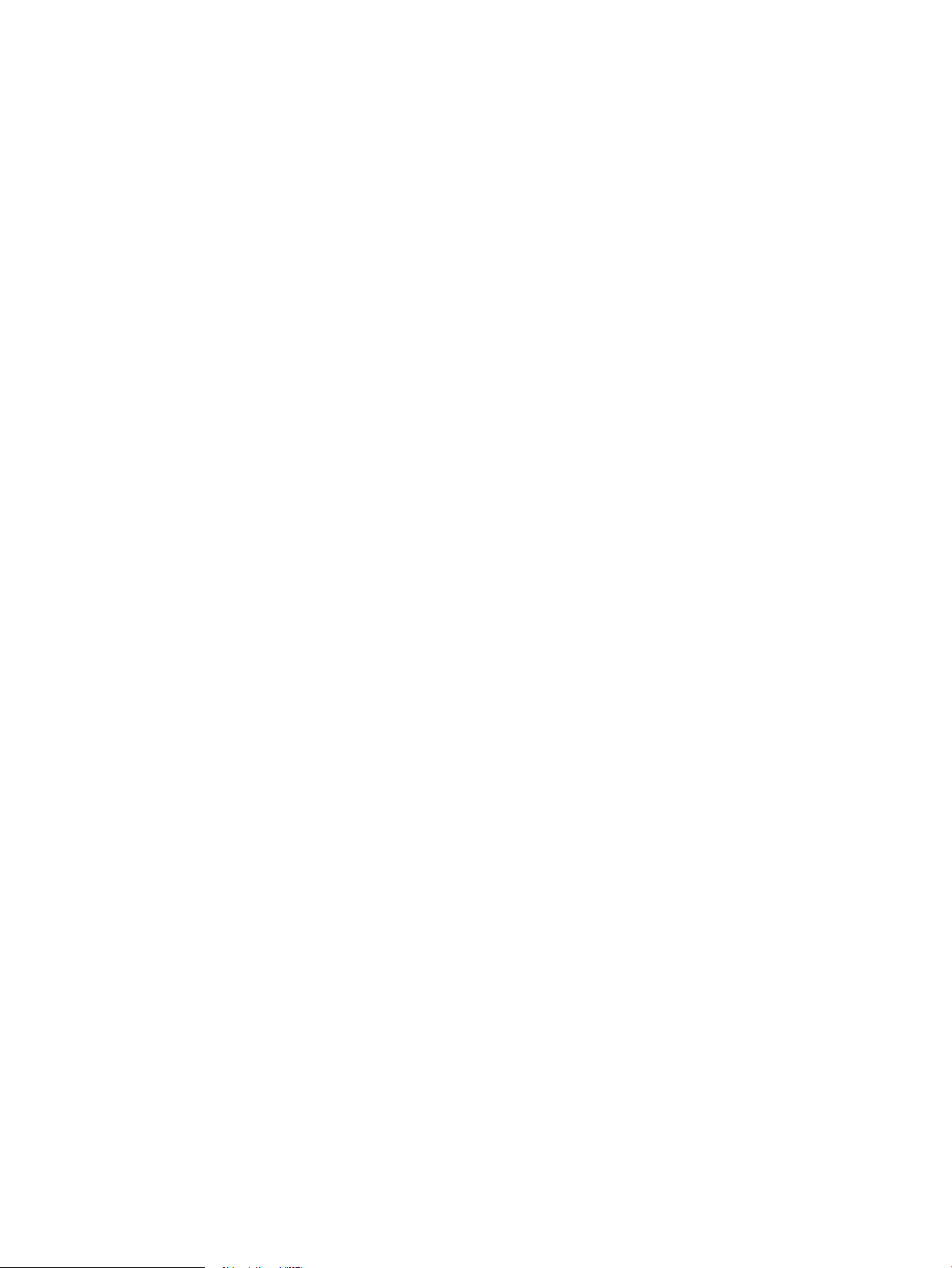
Page 3
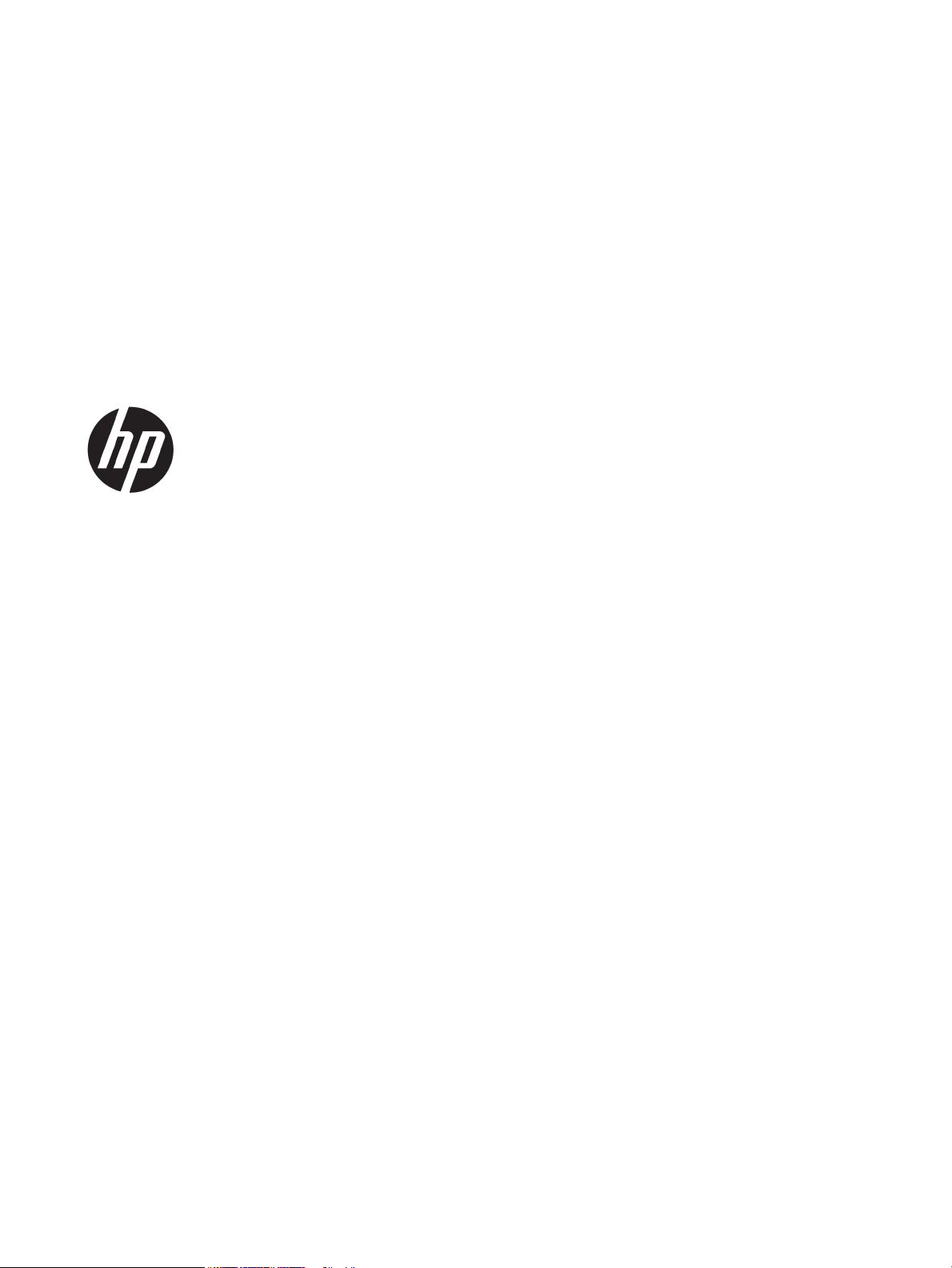
HP Color LaserJet Pro MFP M277
Panduan Pengguna
Page 4
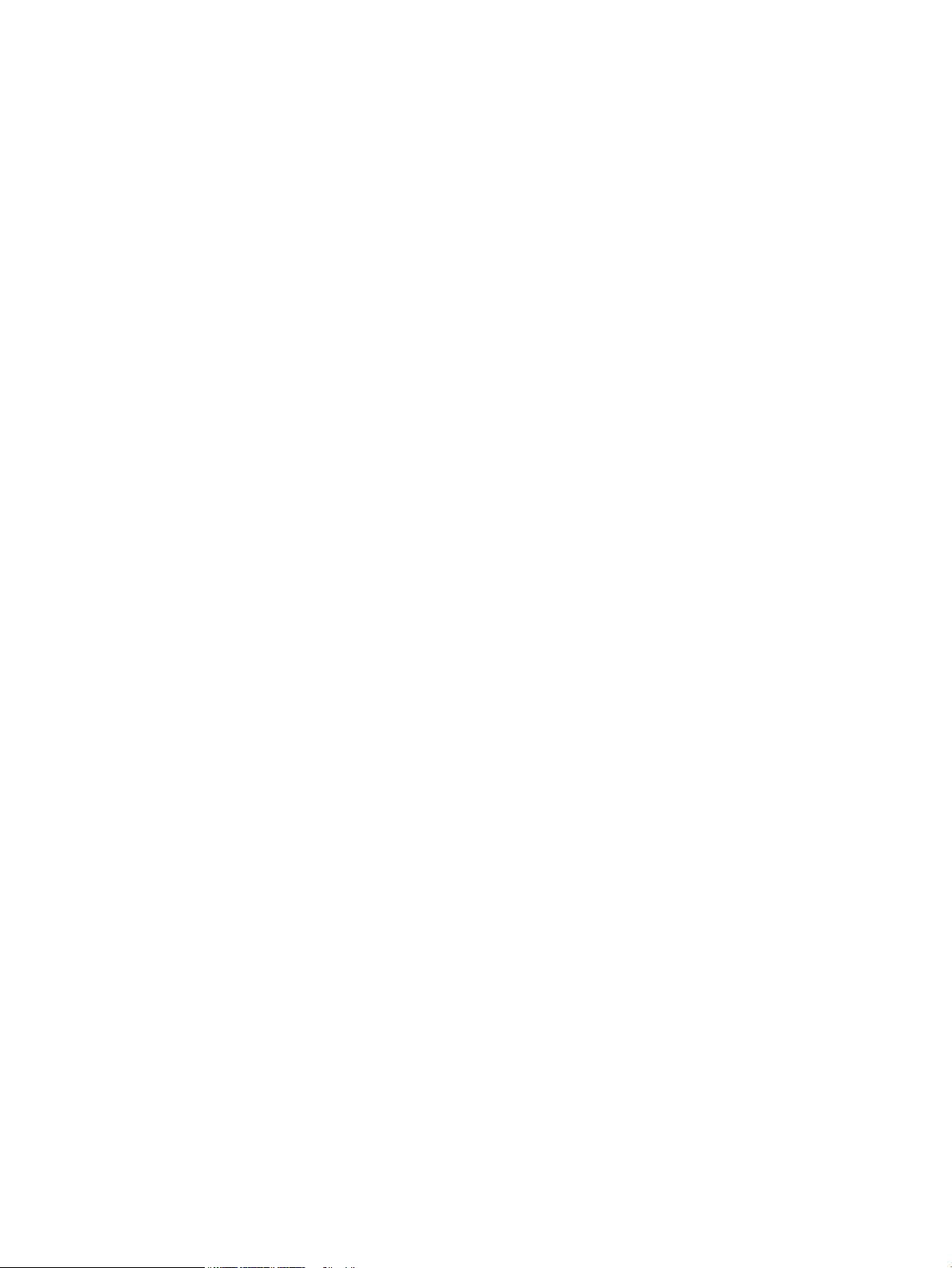
Hak Cipta dan Lisensi
Pernyataan Merek Dagang
© Copyright 2019 HP Development Company,
L.P.
Dilarang melakukan reproduksi, adaptasi atau
penerjemahan tanpa izin tertulis sebelumnnya,
kecuali sejauh yang diperbolehkan dalam
undang-undang hak cipta.
Informasi yang terkandung di sini dapat
berubah-ubah sewaktu-waktu.
Satu-satunya jaminan untuk produk dan layanan
HP tercantum dalam keterangan jaminan yang
ditegaskan dan menyertai produk serta layanan
tersebut. Tidak ada bagian apa pun dari
dokumen ini yang dapat ditafsirkan sebagai
jaminan tambahan. HP tidak bertanggung jawab
atas kesalahan atau kekurangan teknis atau
editorial yang terdapat dalam dokumen ini.
Edition 3, 8/2019
Adobe®, Adobe Photoshop®, Acrobat®, dan
PostScript
®
adalah merek dagang dari Adobe
Systems Incorporated.
Apple dan logo Apple adalah merek dagang dari
Apple Computer, Inc., yang terdaftar di AS dan
negara/kawasan lainnya. iPod adalah merek
dagang dari Apple Computer, Inc. iPod hanya
ditujukan untuk penyalinan yang sesuai dengan
undang-undang atau izin pemegang hak.
Jangan curi musik.
Microsoft®, Windows®, Windows XP®, dan
Windows Vista® adalah merek dagang terdaftar
di Amerika Serikat dari Microsoft Corporation.
UNIX® adalah merek dagang terdaftar milik The
Open Group.
Page 5
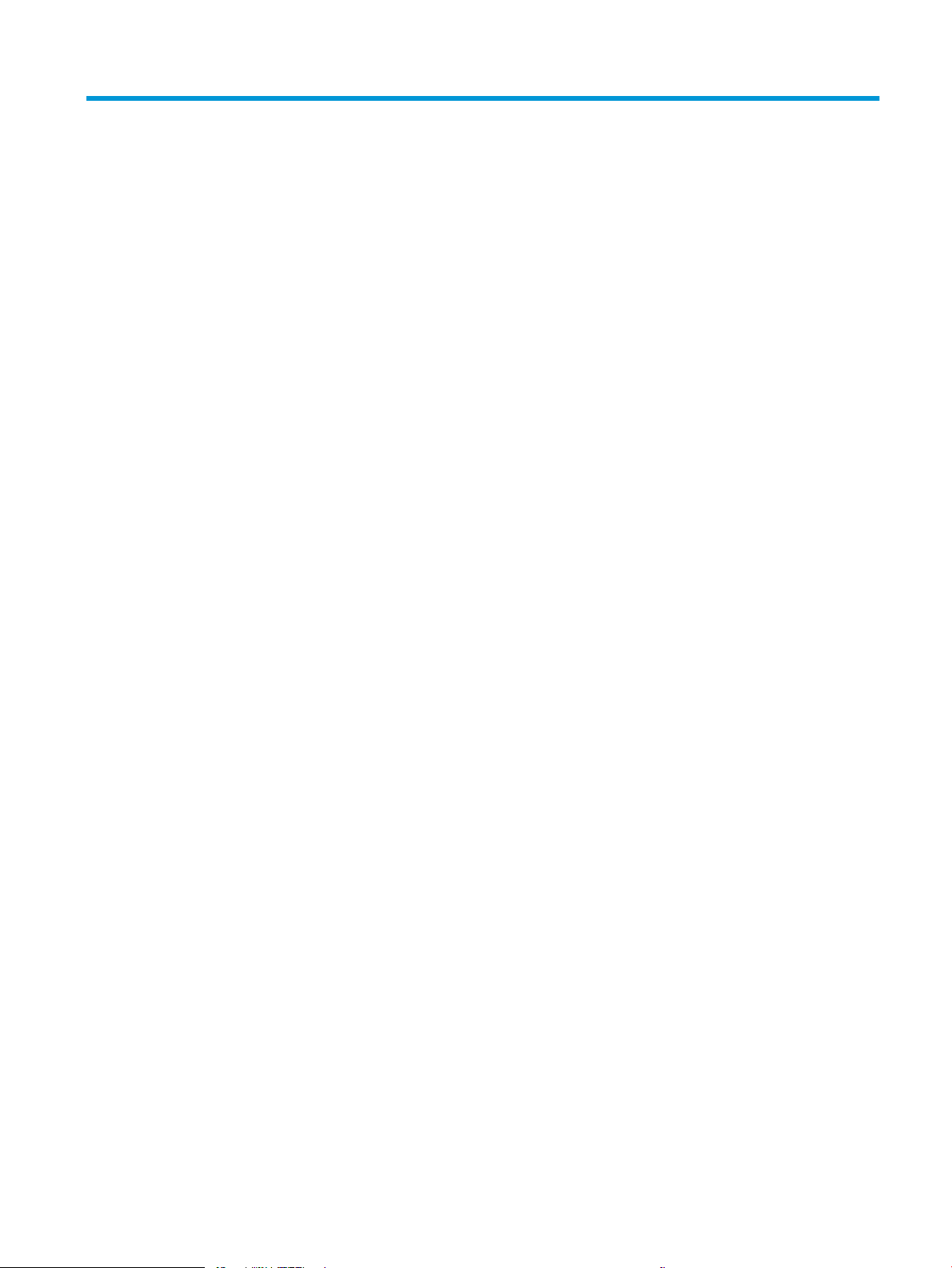
Isi
1 Ikhtisar Produk .......................................................................................................................................................................................... 1
Tampilan produk ....................................................................................................................................................................... 2
Tampilan depan produk ...................................................................................................................................... 2
Tampilan belakang produk ................................................................................................................................. 3
Tampilan panel kontrol ....................................................................................................................................... 4
Tata letak layar awal ....................................................................................................................... 5
Cara menggunakan panel kontrol layar sentuh ......................................................................... 6
Spesikasi produk ..................................................................................................................................................................... 7
Pendahuluan ......................................................................................................................................................... 7
Spesikasi teknis .................................................................................................................................................. 7
Sistem operasi yang didukung ........................................................................................................................... 8
Solusi pencetakan mobile ................................................................................................................................ 10
Dimensi produk .................................................................................................................................................. 11
Konsumsi daya, spesikasi kelistrikan, dan emisi akustik .......................................................................... 12
Rentang lingkungan operasi ............................................................................................................................ 12
Pengaturan perangkat keras dan penginstalan perangkat lunak .................................................................................. 13
2 Baki kertas ............................................................................................................................................................................................... 15
Memuat kertas ke dalam slot lembar-tunggal (Baki 1) .................................................................................................... 16
Pendahuluan ...................................................................................................................................................... 16
Memuat kertas ke dalam slot prioritas lembar-tunggal ............................................................................. 16
Memuat amplop di slot pemasok prioritas lembar-tunggal (Baki 1) ........................................................ 17
Orientasi kertas Baki 1 ...................................................................................................................................... 19
Memuat kertas ke Baki 2 ....................................................................................................................................................... 20
Pendahuluan ...................................................................................................................................................... 20
Memuat kertas ke Baki 2 .................................................................................................................................. 20
Memuat amplop ke Baki 2 ................................................................................................................................ 22
Orientasi kertas Baki 2 ...................................................................................................................................... 25
3 Persediaan, aksesori, dan komponen ................................................................................................................................................. 27
Memesan persediaan, aksesori, dan komponen .............................................................................................................. 28
IDWW iii
Page 6
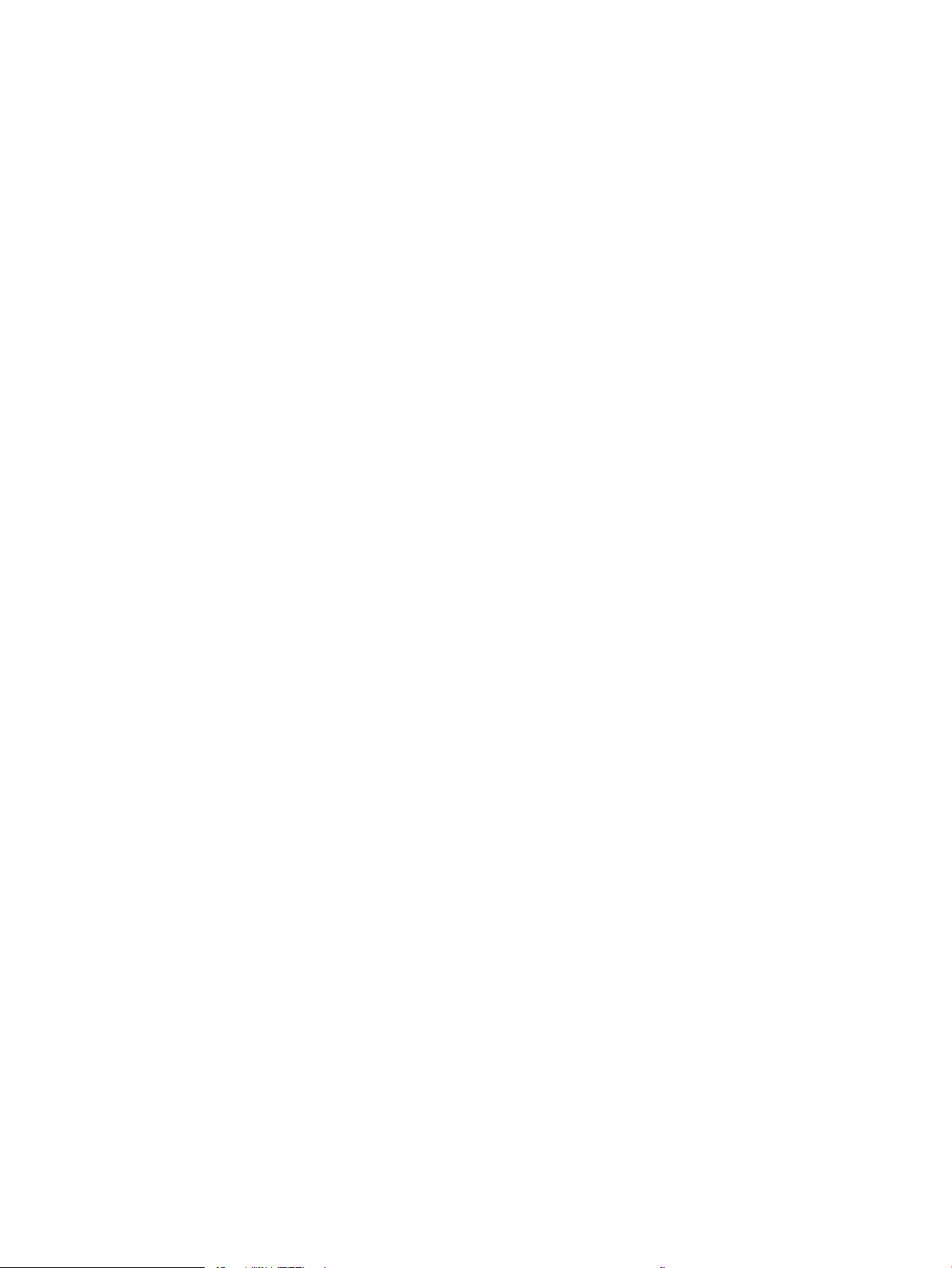
Memesan ............................................................................................................................................................ 28
Persediaan dan aksesori .................................................................................................................................. 28
Komponen perbaikan yang dilakukan pelanggan ........................................................................................ 28
Mengganti kartrid toner ........................................................................................................................................................ 30
Pendahuluan ...................................................................................................................................................... 30
Mengeluarkan dan mengganti kartrid toner ................................................................................................. 31
4 Cetak ......................................................................................................................................................................................................... 37
Tugas cetak (Windows) ......................................................................................................................................................... 38
Cara mencetak (Windows) ............................................................................................................................... 38
Mencetak pada kedua sisi secara otomatis (Windows) ............................................................................... 39
Mencetak pada kedua sisi secara manual (Windows) ................................................................................. 39
Mencetak beberapa halaman per lembar (Windows) .................................................................................. 40
Memilih jenis kertas (Windows) ....................................................................................................................... 40
Tugas mencetak (macOS) ..................................................................................................................................................... 41
Cara mencetak (macOS) ................................................................................................................................... 41
Mencetak di dua sisi secara otomatis (macOS) ............................................................................................. 41
Mencetak di dua sisi secara manual (macOS) ............................................................................................... 41
Mencetak beberapa halaman per lembar (macOS) ..................................................................................... 42
Memilih jenis kertas (macOS) ........................................................................................................................... 42
Pencetakan Mobile ................................................................................................................................................................. 43
Pendahuluan ...................................................................................................................................................... 43
Pencetakan Wi-Fi Direct dan NFC (hanya model nirkabel) .......................................................................... 43
HP ePrint via email ............................................................................................................................................ 44
Perangkat lunak HP ePrint ............................................................................................................................... 44
AirPrint ................................................................................................................................................................. 45
Pencetakan tersemat untuk Android ............................................................................................................. 45
Menggunakan pencetakan USB walk-up ............................................................................................................................ 46
5 Salin .......................................................................................................................................................................................................... 47
Membuat salinan .................................................................................................................................................................... 48
Menyalin pada kedua sisi (dupleks) ..................................................................................................................................... 49
Menyalin pada kedua sisi secara manual (M277dw) ................................................................................... 49
6 Scan (Pindai) ............................................................................................................................................................................................ 51
Memindai dengan perangkat lunak HP Scan (Windows) ................................................................................................. 52
Memindai dengan perangkat lunak HP Scan (OS X) ......................................................................................................... 53
Pindai ke USB ash drive ....................................................................................................................................................... 54
Atur Pindai ke Folder Jaringan .............................................................................................................................................. 55
Pendahuluan ...................................................................................................................................................... 55
iv IDWW
Page 7
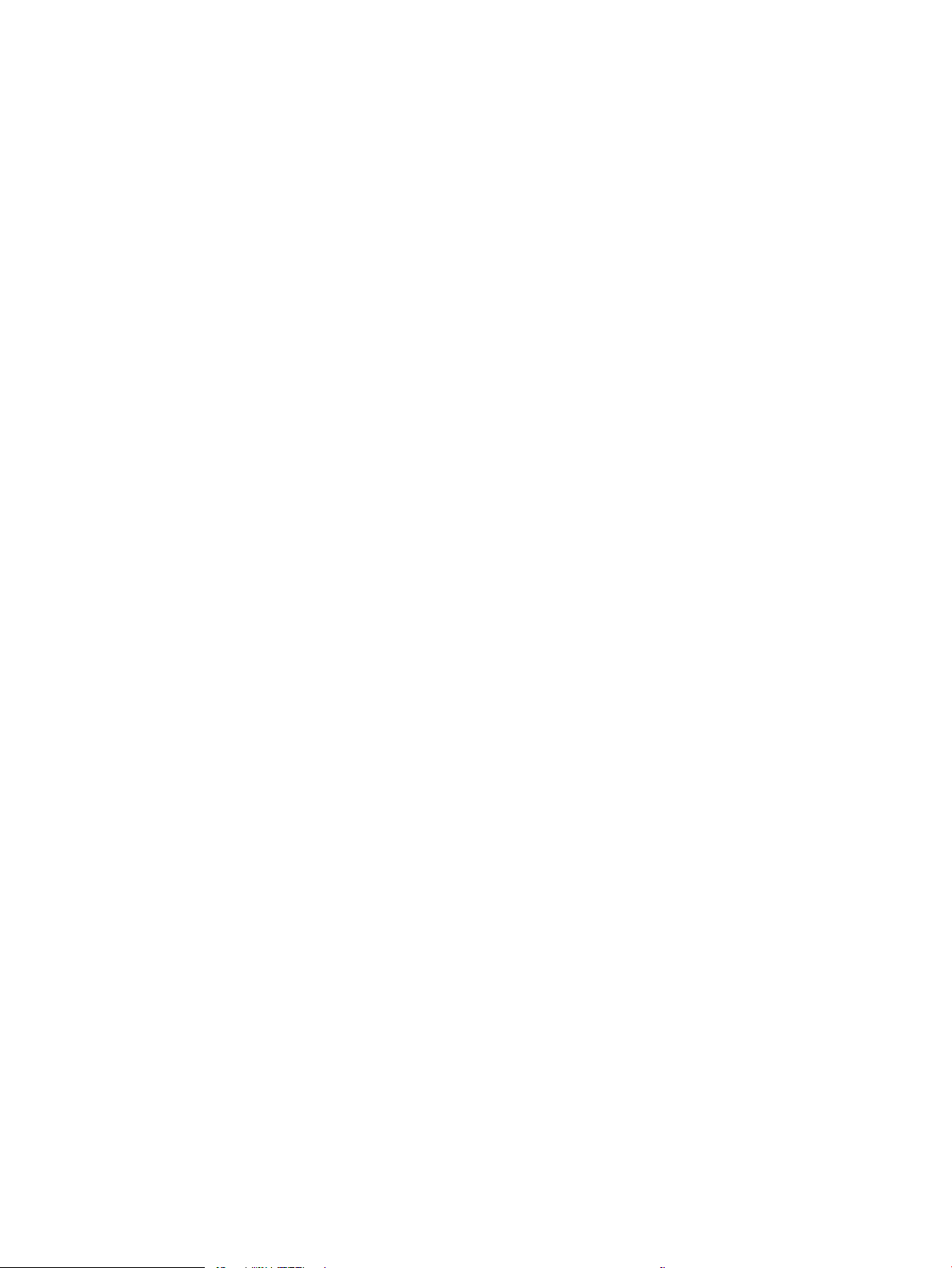
Menggunakan Wizard Pindai ke Folder Jaringan (Windows) ...................................................................... 55
Mengatur tur Pindai ke Folder Jaringan lewat HP Embedded Web Server (Windows) ......................... 55
Mengatur tur Pindai ke Folder Jaringan di Mac ........................................................................................... 56
Memindai ke folder jaringan ................................................................................................................................................. 58
Atur Pindai ke Email ............................................................................................................................................................... 59
Pendahuluan ...................................................................................................................................................... 59
Menggunakan Wizard Pindai ke Email (Windows) ........................................................................................ 59
Mengatur tur Pindai ke Email lewat HP Embedded Web Server (Windows) .......................................... 60
Mengatur tur Pindai ke Email di Mac ............................................................................................................ 61
Memindai ke email ................................................................................................................................................................. 63
Tugas pindai tambahan ......................................................................................................................................................... 64
7 Faks ........................................................................................................................................................................................................... 65
Mengatur untuk mengirim dan menerima faks ................................................................................................................ 66
Sebelum memulai ............................................................................................................................................. 66
Langkah 1: Identikasi jenis koneksi telepon ................................................................................................ 66
Langkah 2: Mengatur faks ................................................................................................................................ 67
Saluran telepon khusus ............................................................................................................... 67
Saluran suara/faks bersama ....................................................................................................... 68
Saluran suara/faks bersama yang dilengkapi mesin penjawab ............................................ 69
Langkah 3: Mengkongurasi waktu, tanggal, dan kepala faks .................................................................. 71
HP Fax Setup Wizard [Wizard Pengaturan Faks] ..................................................................... 71
Panel kontrol produk .................................................................................................................... 71
HP Embedded Web Server (EWS) dan HP Device Toolbox (Windows) ................................. 72
Langkah 4: Menjalankan uji faks ..................................................................................................................... 72
Mengirim faks ......................................................................................................................................................................... 74
Aplikasi faks yang didukung ............................................................................................................................ 74
Mengirim faks dengan memanggil secara manual dari panel kontrol produk ........................................ 74
Memfaks dari pemindai atbed ...................................................................................................................... 74
Memfaks dari pengumpan dokumen ............................................................................................................. 75
Menggunakan entri panggil cepat dan entri panggil-grup ......................................................................... 75
Membatalkan faks ............................................................................................................................................. 76
Mengirimkan faks menggunakan perangkat lunak HP (Windows) ................................................................................ 77
Membuat, mengedit, dan menghapus entri panggil-cepat ............................................................................................ 78
Menggunakan panel kontrol untuk membuat dan mengedit buku telepon faks ................................... 78
Menggunakan data buku telepon dari program lain .................................................................................... 78
Menghapus entri buku telepon ....................................................................................................................... 78
8 Mengelola produk ................................................................................................................................................................................... 79
Menggunakan aplikasi HP Web Services ............................................................................................................................ 80
Mengubah jenis koneksi produk (Windows) ....................................................................................................................... 81
IDWW v
Page 8
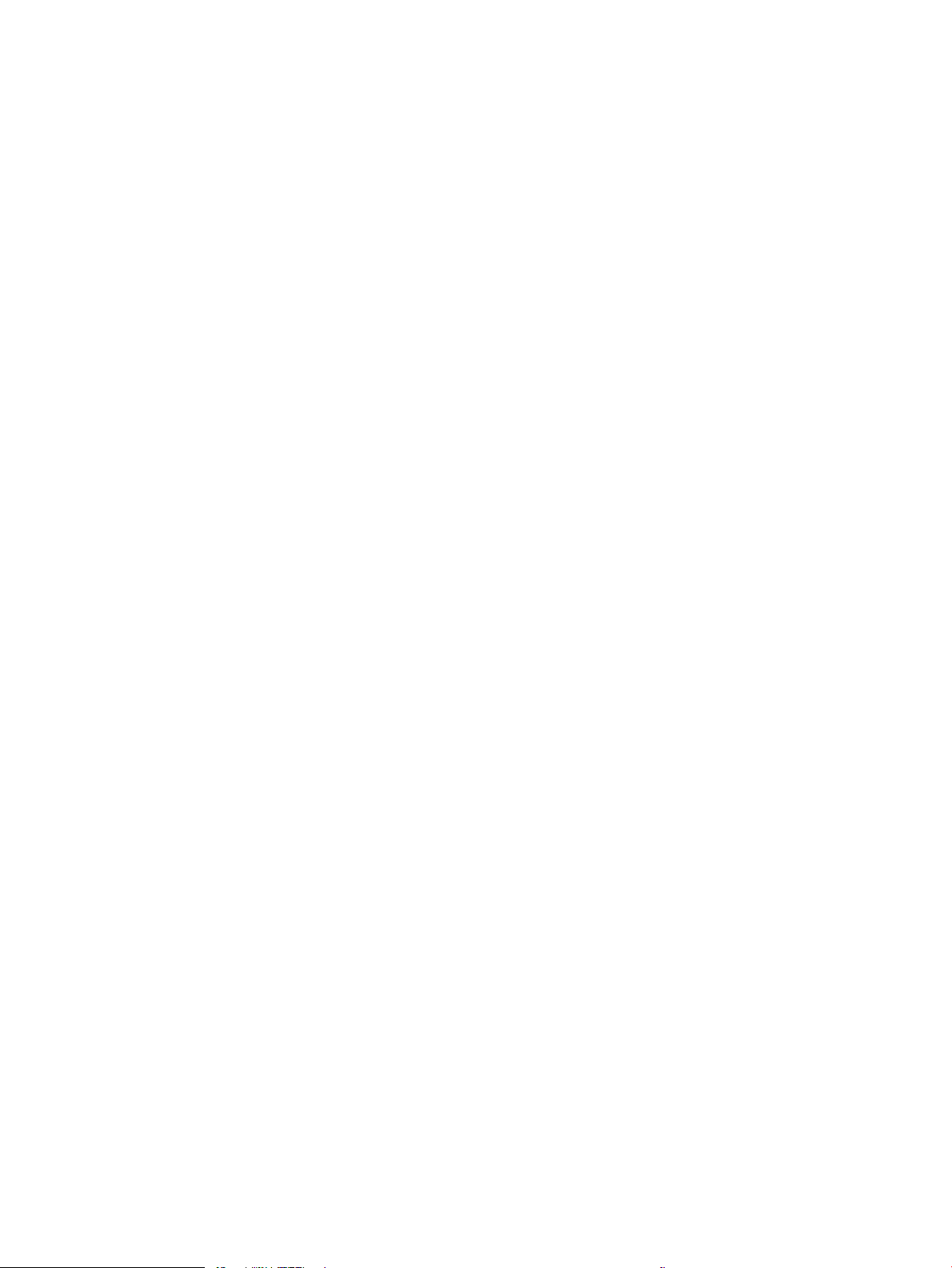
Kongurasi lanjutan dengan HP Embedded Web Server (EWS) dan HP Device Toolbox (Windows) ........................ 82
Kongurasi lanjutan dengan HP Utility untuk OS X .......................................................................................................... 85
Membuka HP Utility ........................................................................................................................................... 85
Fitur HP Utility .................................................................................................................................................... 85
Mengkongurasi pengaturan jaringan IP ........................................................................................................................... 88
Pendahuluan ...................................................................................................................................................... 88
Penolakan tanggung jawab pada pemakaian printer bersama ................................................................. 88
Melihat atau mengubah pengaturan jaringan .............................................................................................. 88
Mengubah nama produk di jaringan ............................................................................................................... 88
Mengkongurasi parameter IPv4 TCP/IP secara manual dari panel kontrol ............................................ 89
Fitur keamanan produk ......................................................................................................................................................... 90
Pendahuluan ...................................................................................................................................................... 90
Menetapkan atau mengubah kata sandi sistem menggunakan Embedded Web Server ..................... 90
Pengaturan Ekonomi ............................................................................................................................................................. 91
Pendahuluan ...................................................................................................................................................... 91
Mencetak dengan EconoMode ........................................................................................................................ 91
Mengkongurasi Tidur/Mati Otomatis Setelah pengaturan ........................................................................ 91
Mengatur penundaan Shut Down After (Mati Setelah) dan mengkongurasi produk agar
menggunakan daya 1 watt atau kurang ........................................................................................................ 91
Mengongurasi pengaturan Delay Shut Down (Penundaan Mati) ............................................................ 92
HP Web Jetadmin ................................................................................................................................................................... 93
Memperbarui rmware .......................................................................................................................................................... 94
Metode pertama: Perbarui rmware menggunakan panel kontrol ........................................................... 94
Metode kedua: Perbarui rmware menggunakan Firmware Update Utility ............................................. 95
9 Mengatasi masalah ................................................................................................................................................................................ 97
Dukungan pelanggan ............................................................................................................................................................ 98
Sistem bantuan panel kontrol .............................................................................................................................................. 99
Mengembalikan default pengaturan pabrik .................................................................................................................... 100
Pesan “Isi katrid hampir habis” atau “Isi kartrid sudah sangat rendah” akan muncul pada panel kontrol
produk tersebut ................................................................................................................................................................... 101
Mengubah pengaturan “Sangat Rendah” .................................................................................................... 101
Untuk produk dengan kemampuan faks ................................................................................ 102
Pesan persediaan ............................................................................................................................................ 102
Produk tidak menarik kertas atau salah pengumpanan ............................................................................................... 103
Pendahuluan .................................................................................................................................................... 103
Produk tidak mengambil kertas ................................................................................................................... 103
Perangkat mengambil beberapa lembar kertas ........................................................................................ 103
Pengumpan dokumen memacetkan, memiringkan, atau mengambil lebih dari satu lembar
kertas. ............................................................................................................................................................... 103
Membersihkan kertas yang tersangkut ........................................................................................................................... 105
vi IDWW
Page 9
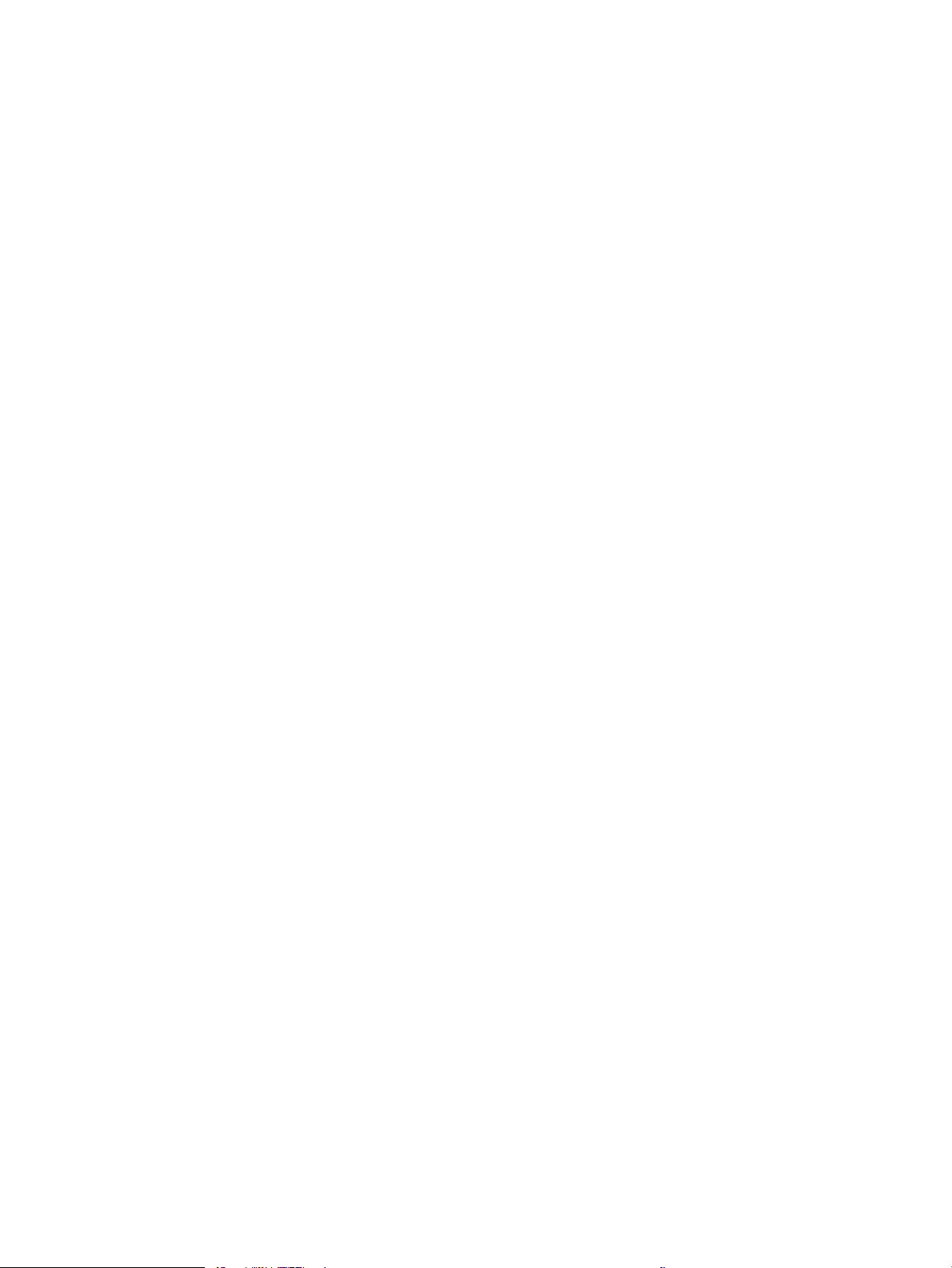
Pendahuluan .................................................................................................................................................... 105
Sering mengalami kertas macet? ................................................................................................................. 105
Lokasi kemacetan kertas ............................................................................................................................... 106
Mengatasi kemacetan kertas dalam pemasok dokumen ........................................................................ 107
Mengatasi kemacetan kertas di slot lembar-tunggal (Baki 1) ................................................................. 109
Mengatasi kemacetan kertas di Baki 2 ........................................................................................................ 111
Mengatasi kemacetan kertas di pintu belakang dan area fuser .............................................................. 113
Membebaskan kemacetan kertas di nampan keluaran ............................................................................ 115
Mengatasi kemacetan pada duplekser (hanya model dupleks) .............................................................. 116
Meningkatkan kualitas cetak ............................................................................................................................................. 117
Pendahuluan .................................................................................................................................................... 117
Mencetak dari program perangkat lunak lain. ............................................................................................ 117
Memeriksa pengaturan jenis kertas untuk tugas cetak ............................................................................ 117
Memeriksa pengaturan jenis kertas (Windows) .................................................................... 117
Memeriksa pengaturan jenis kertas (OS X) ............................................................................ 118
Memeriksa status kartrid toner .................................................................................................................... 118
Mencetak dan mengartikan halaman kualitas cetak ................................................................................ 119
Membersihkan produk ................................................................................................................................... 119
Mencetak halaman pembersih ................................................................................................. 119
Periksa kaca pemindai apakah kotor atau terdapat noda ................................................... 120
Memeriksa kartrid toner secara visual ........................................................................................................ 120
Memeriksa kertas dan lingkungan pencetakan ......................................................................................... 120
Langkah satu: Gunakan kertas yang memenuhi spesikasi HP ......................................... 120
Langkah dua: Periksa lingkungan ............................................................................................ 121
Mengkalibrasi produk untuk menyelaraskan warna ................................................................................. 121
Memeriksa pengaturan tugas cetak lainnya ............................................................................................... 121
Memeriksa pengaturan EconoMode ........................................................................................ 122
Menyesuaikan pengaturan warna (Windows) ........................................................................ 122
Mencoba driver cetak lain .............................................................................................................................. 123
Meningkatkan kualitas gambar salin dan pindai ............................................................................................................ 125
Pendahuluan .................................................................................................................................................... 125
Periksa kaca pemindai apakah kotor atau terdapat noda ........................................................................ 125
Menghapus garis atau garis terputus-putus saat menggunakan pemasok dokumen ....................... 126
Memeriksa pengaturan kertas ...................................................................................................................... 126
Memeriksa pengaturan penyesuaian gambar ........................................................................................... 126
Mengoptimalkan teks atau gambar ............................................................................................................. 127
Periksa pengaturan warna dan resolusi pemindai di komputer .............................................................. 127
Panduan resolusi dan warna .................................................................................................... 127
Warna ........................................................................................................................................... 128
Penyalinan tepi ke tepi ................................................................................................................................... 128
Membersihkan rol pengambil dan alas pemisah pada pemasok dokumen .......................................... 129
IDWW vii
Page 10
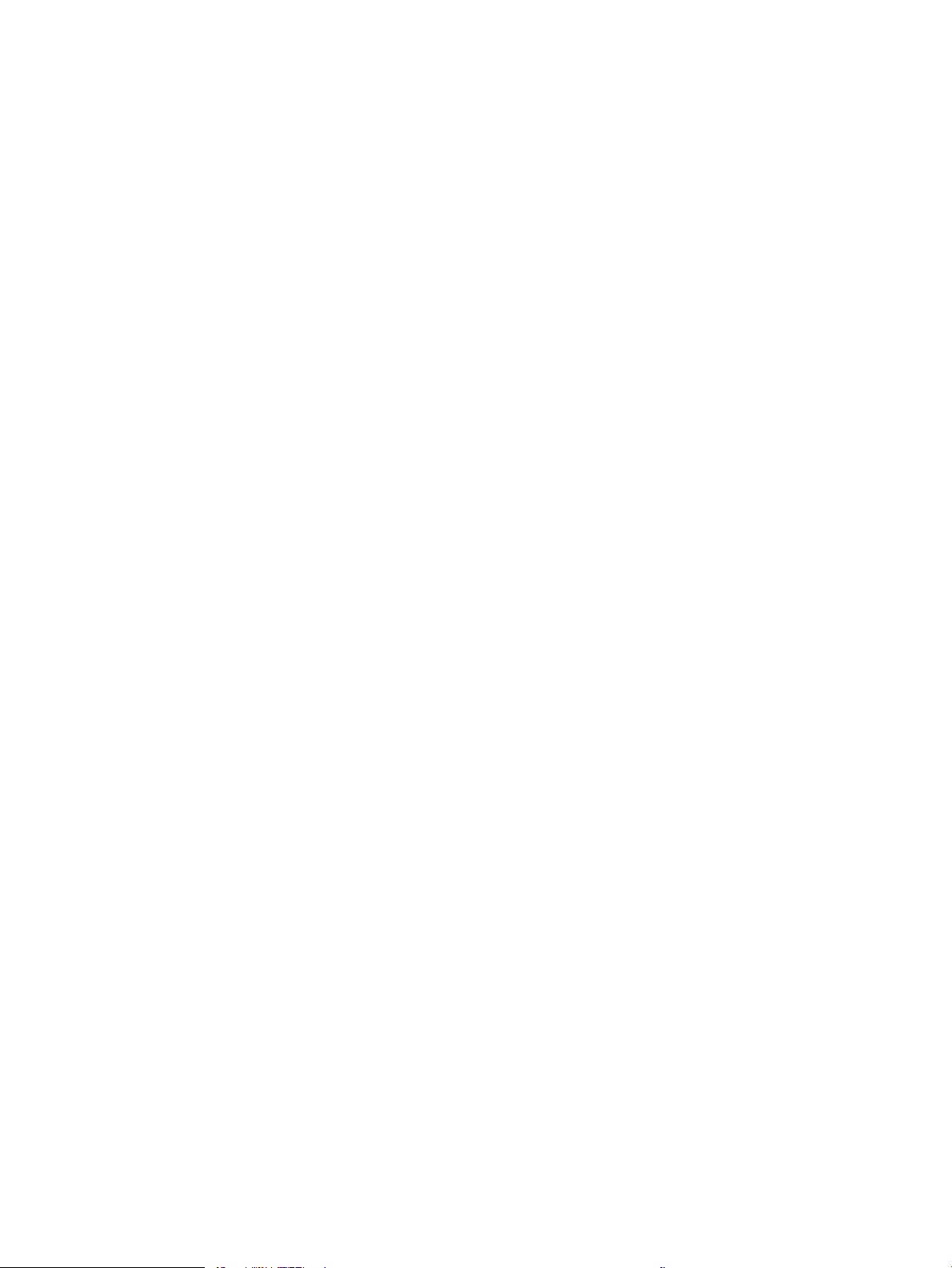
Memperbaiki kualitas gambar faks ................................................................................................................................... 130
Pendahuluan .................................................................................................................................................... 130
Periksa kaca pemindai apakah kotor atau terdapat noda ........................................................................ 130
Memeriksa pengaturan resolusi kirim faks ................................................................................................. 131
Memeriksa pengaturan koreksi-kesalahan ................................................................................................. 131
Memeriksa pengaturan sesuai halaman ..................................................................................................... 131
Membersihkan rol pengambil dan alas pemisah pada pemasok dokumen .......................................... 131
Mengirim ke mesin faks lain .......................................................................................................................... 133
Memeriksa mesin faks pengirim ................................................................................................................... 133
Mengatasi masalah jaringan berkabel ............................................................................................................................. 134
Pendahuluan .................................................................................................................................................... 134
Sambungan sik buruk .................................................................................................................................. 134
Komputer menggunakan alamat IP yang salah untuk produk ................................................................ 134
Komputer tidak dapat berkomunikasi dengan produk. ............................................................................ 134
Produk menggunakan pengaturan link dan dupleks yang salah untuk jaringan tersebut. ................ 135
Program perangkat lunak baru dapat menyebabkan masalah kompatibilitas. ................................... 135
Pengaturan komputer atau workstation mungkin salah. ......................................................................... 135
Produk dinonaktifkan, atau pengaturan jaringan lainnya salah. ............................................................. 135
Mengatasi masalah jaringan nirkabel ............................................................................................................................... 136
Pendahuluan .................................................................................................................................................... 136
Daftar periksa konektivitas nirkabel ............................................................................................................ 136
Produk tidak mencetak setelah kongurasi nirkabel selesai dilakukan ................................................. 137
Produk tidak mencetak, dan rewall pihak ketiga terinstal pada komputer. ........................................ 137
Koneksi nirkabel tidak bekerja setelah memindahkan router nirkabel atau produk. .......................... 137
Tidak dapat menghubungkan komputer lain ke produk nirkabel ........................................................... 137
Produk nirkabel kehilangan komunikasi saat terhubung ke VPN. ........................................................... 138
Jaringan tidak tercantum dalam daftar jaringan nirkabel ........................................................................ 138
Jaringan nirkabel tidak berfungsi ................................................................................................................. 138
Menjalankan pengujian diagnosis jaringan nirkabel .................................................................................. 138
Mengurangi interferensi pada jaringan nirkabel ........................................................................................ 138
Mengatasi masalah faks ..................................................................................................................................................... 140
Pendahuluan .................................................................................................................................................... 140
Daftar periksa pemecahan masalah faks ................................................................................................... 140
Mengatasi masalah faks yang umum .......................................................................................................... 141
Faks lambat terkirim .................................................................................................................. 141
Kualitas faks buruk ..................................................................................................................... 142
Faks terpotong atau tercetak di dua halaman ....................................................................... 143
Indeks ......................................................................................................................................................................................................... 145
viii IDWW
Page 11
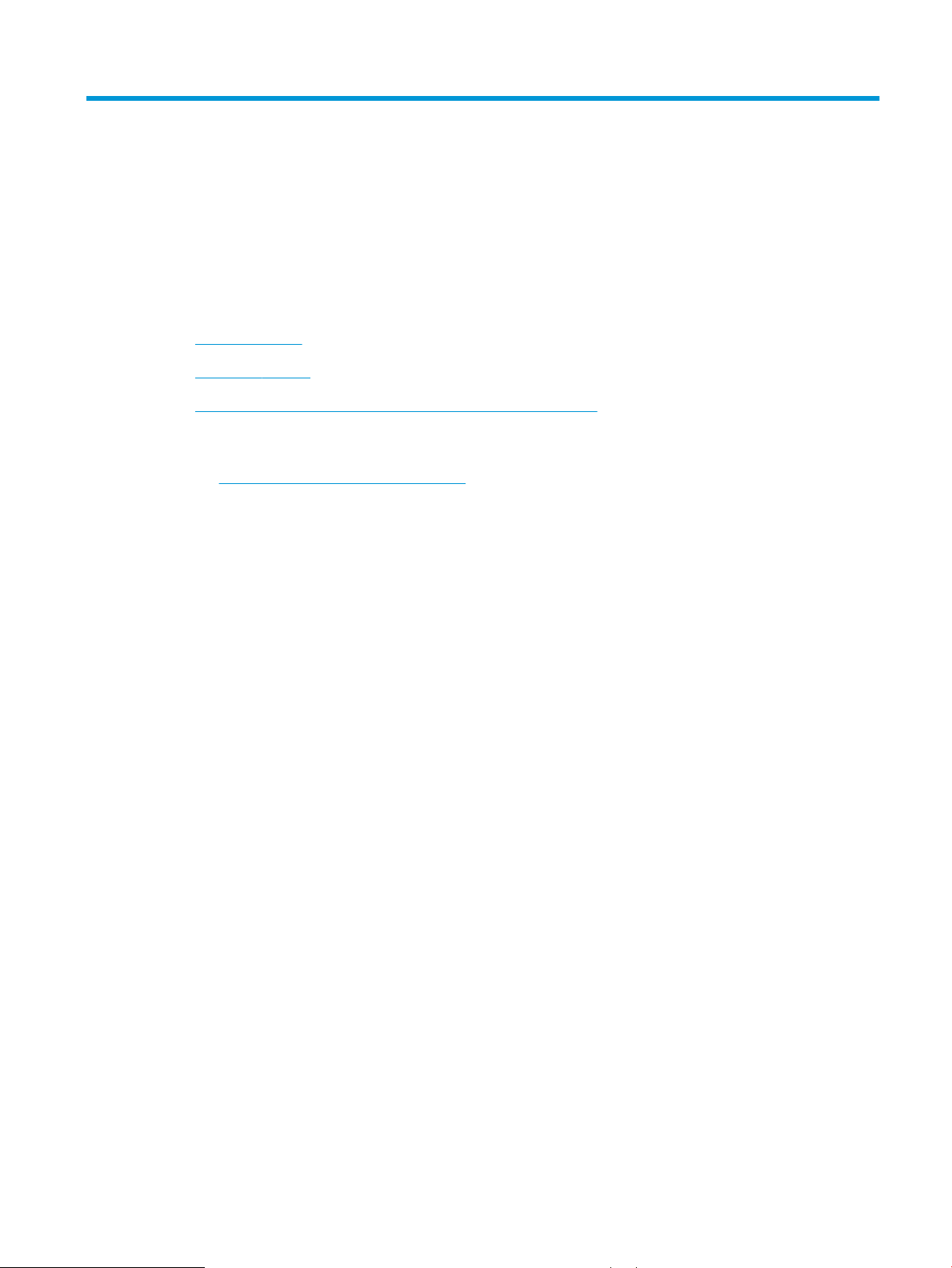
1 Ikhtisar Produk
●
Tampilan produk
●
Spesikasi produk
●
Pengaturan perangkat keras dan penginstalan perangkat lunak
Untuk informasi lebih lanjut:
Kunjungi www.hp.com/support/colorljMFPM277.
Bantuan menyeluruh HP untuk produk mencakup informasi berikut:
● Menginstal dan mengongurasi
● Mempelajari dan menggunakan
● Mengatasi masalah
● Mengunduh pembaruan perangkat lunak
● Mengikuti forum dukungan.
● Menemukan informasi garansi dan peraturan
IDWW 1
Page 12

Tampilan produk
1
3
4
2
10
9
8
6
5
7
●
Tampilan depan produk
●
Tampilan belakang produk
●
Tampilan panel kontrol
Tampilan depan produk
1 Pemasok dokumen
2 Pemindai
3 Panel kontrol (dimiringkan ke atas agar lebih mudah dilihat)
4 Port USB walk-up untuk pencetakan dan pemindaian tanpa komputer
5 Nampan keluaran
6 Sambungan nampan keluaran
7 Pintu depan (menyediakan akses kartrid toner)
8 Tombol daya on/o
9 Slot pemasok prioritas lembar-tunggal (Baki 1)
10 Baki masukan utama (Baki 2)
2 Bab 1 Ikhtisar Produk IDWW
Page 13
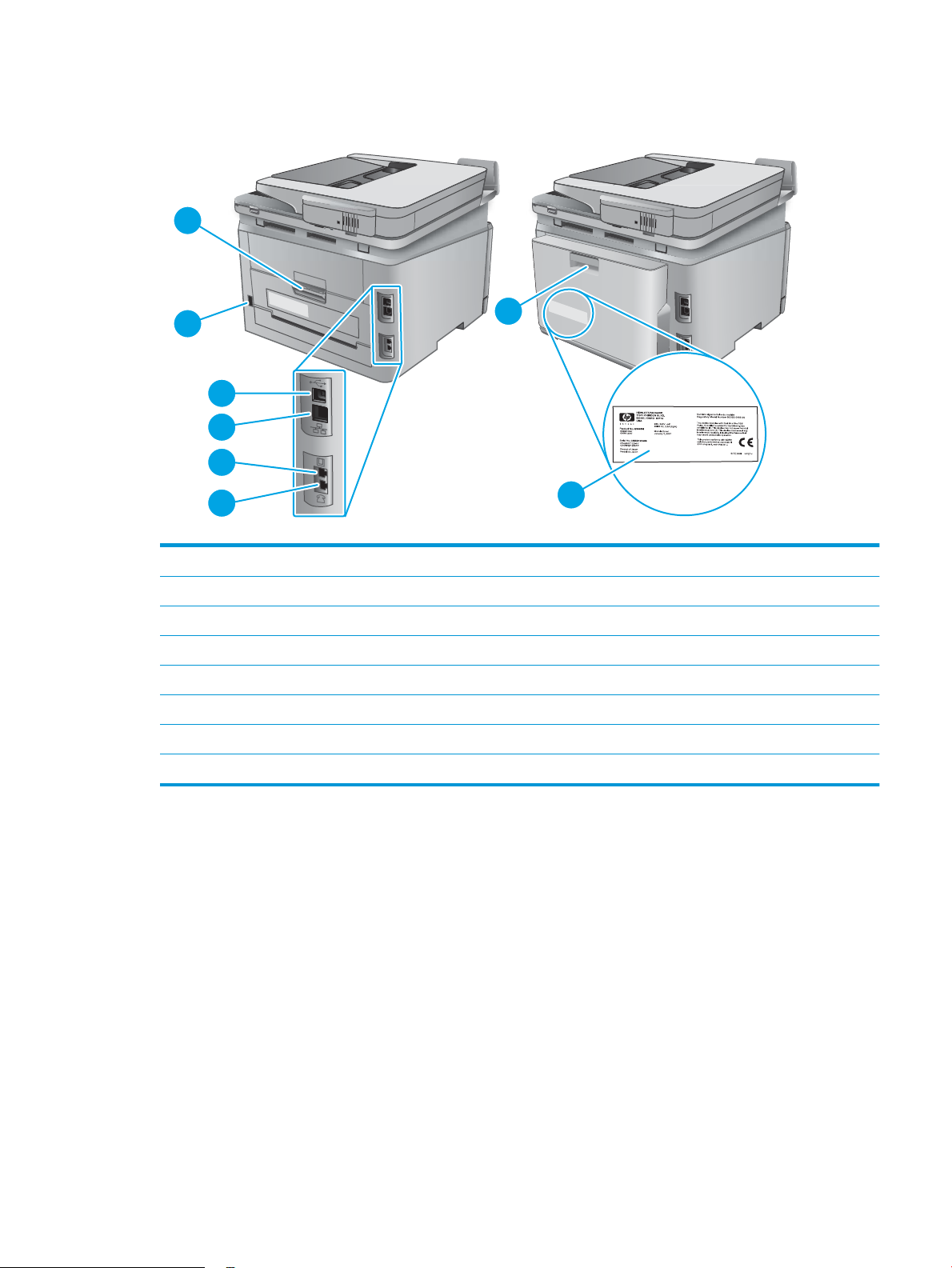
Tampilan belakang produk
2
1
7
4
3
5
6
8
1 Pintu belakang (akses untuk membebaskan kemacetan)
2 Sambungan daya
3 port USB
4 Port Ethernet
5 Port jalur masuk faks
6 Port telepon faks
7 Duplekser (model dupleks saja)
8 Nomor seri dan label nomor produk
IDWW Tampilan produk 3
Page 14
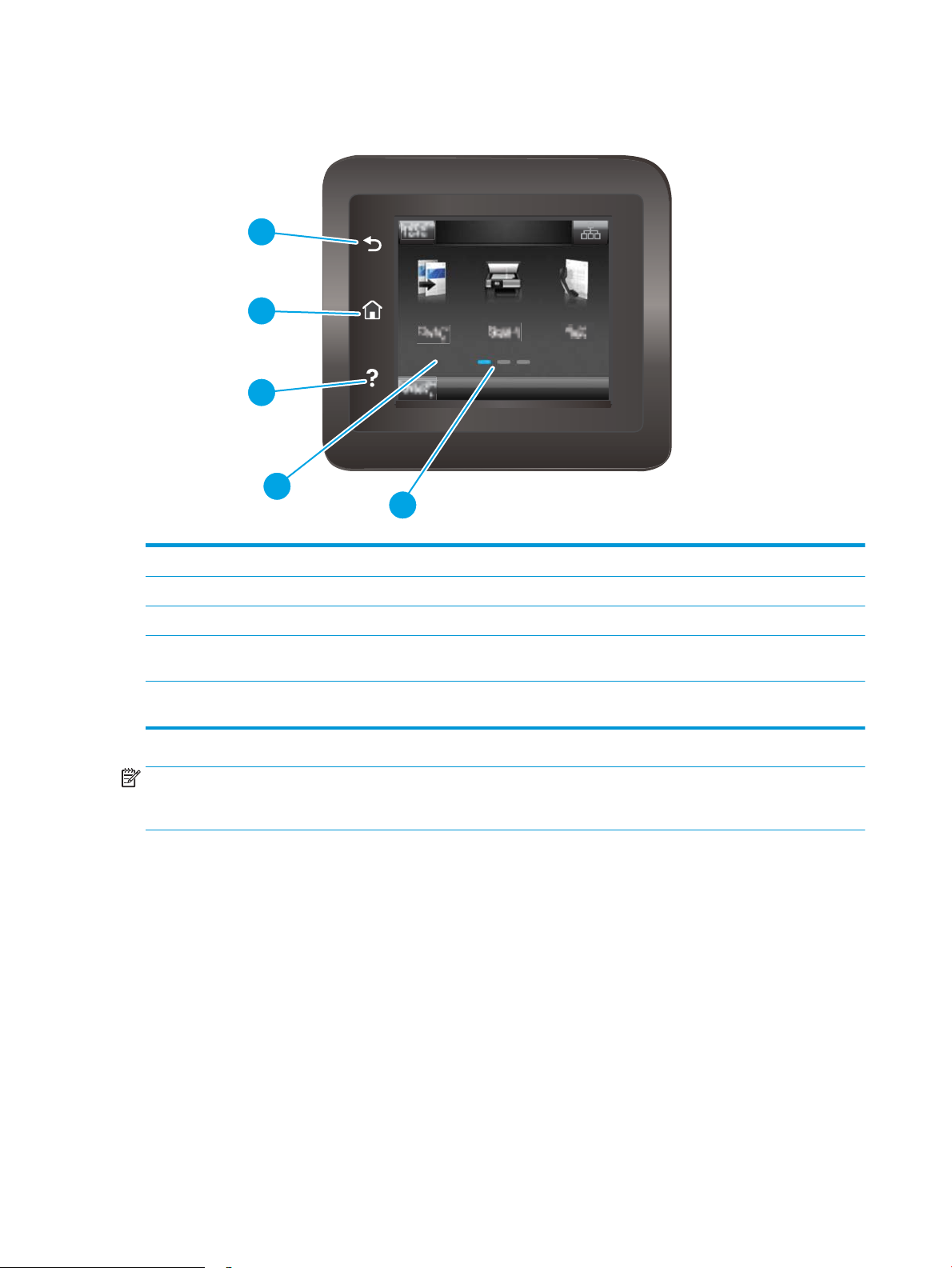
Tampilan panel kontrol
4
3
2
1
5
1 Tombol Back (Kembali) HP Kembali ke layar sebelumnya.
2 Tombol Home (Awal) Menyediakan akses ke layar Awal.
3 Tombol Help (Bantuan) Menyediakan akses ke sistem bantuan panel kontrol.
4 Layar sentuh warna Menyediakan akses ke menu, animasi bantuan, dan informasi
produk.
5 Indikator layar halaman awal Tampilan mengindikasikan layar Awal mana yang ditampilkan
panel kontrol saat ini.
CATATAN: Panel kontrol tidak memiliki tombol Cancel (Batal) standar, namun selama proses produk, tombol
Cancel (Batal) muncul di layar sentuh. Ini memungkinkan pengguna untuk membatalkan proses sebelum
diselesaikan produk.
4 Bab 1 Ikhtisar Produk IDWW
Page 15
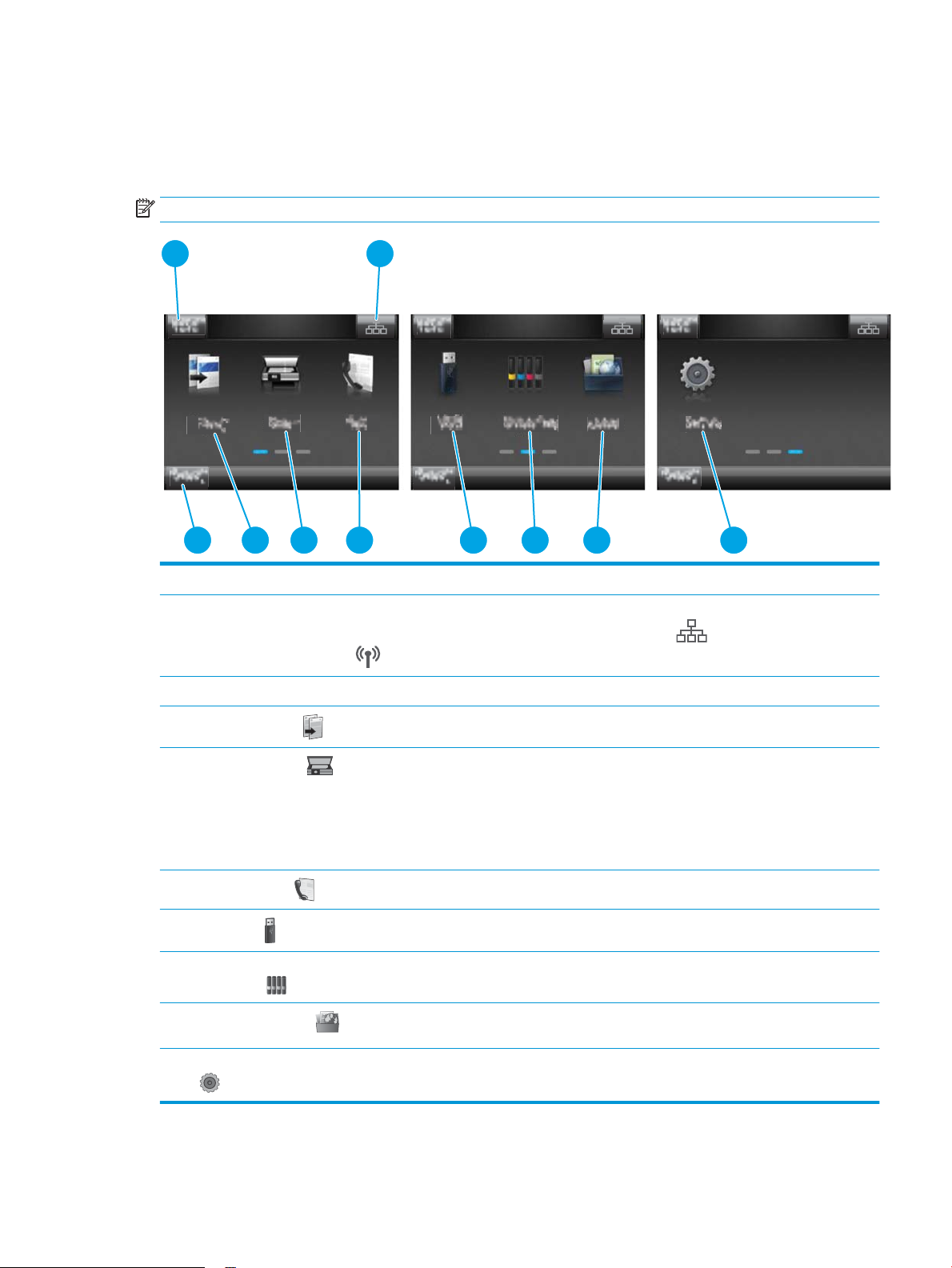
Tata letak layar awal
1 2
3
4 5 6 8
9
7 10
Layar awal menyediakan akses ke berbagai tur produk dan menunjukkan status produk saat ini.
Anda dapat kembali ke layar Awal setiap saat dengan menyentuh tombol Awal di panel kontrol produk.
CATATAN: Fitur yang muncul pada layar awal dapat berbeda, tergantung pada kongurasi produk.
1 Tombol Reset Sentuh tombol ini untuk mereset pengaturan pekerjaan sementara ke pengaturan produk default.
2 Tombol Connection
Information (Informasi
Koneksi)
3 Status produk Area layar menyediakan informasi tentang status produk secara keseluruhan.
4
Tombol Copy (Salin)
5
Tombol Scan(Pindai)
6
Tombol Fax (Faks)
7
Tombol USB
8 Tombol Supplies
(Persediaan)
9
Tombol Apps(Aplikasi)
Sentuh tombol ini untuk membuka menu Connection Information (Informasi Koneksi), yang berisi
informasi jaringan. Tombol muncul sebagai ikon jaringan kabel atau ikon jaringan nirkabel
, bergantung pada tipe jaringan di mana produk terhubung.
Sentuh tombol ini untuk membuka tur penyalinan.
Sentuh tombol ini untuk membuka tur pemindaian:
● Pindai ke Drive USB
● Scan to Network Folder (Pindai ke Folder Jaringan)
● Scan to E-mail (Pindai ke E-mail)
Sentuh tombol ini untuk membuka tur faks:
Sentuh tombol ini untuk membuka menu USB Flash Drive.
Sentuh tombol ini untuk melihat informasi mengenai status persediaan.
Sentuh tombol ini untuk membuka menu Apps (Aplikasi) untuk secara langsung mencetak dari
aplikasi Web terpilih.
10 Tombol Setup (Pengaturan) Sentuh tombol ini untuk membuka menu Setup (Pengaturan).
IDWW Tampilan produk 5
Page 16
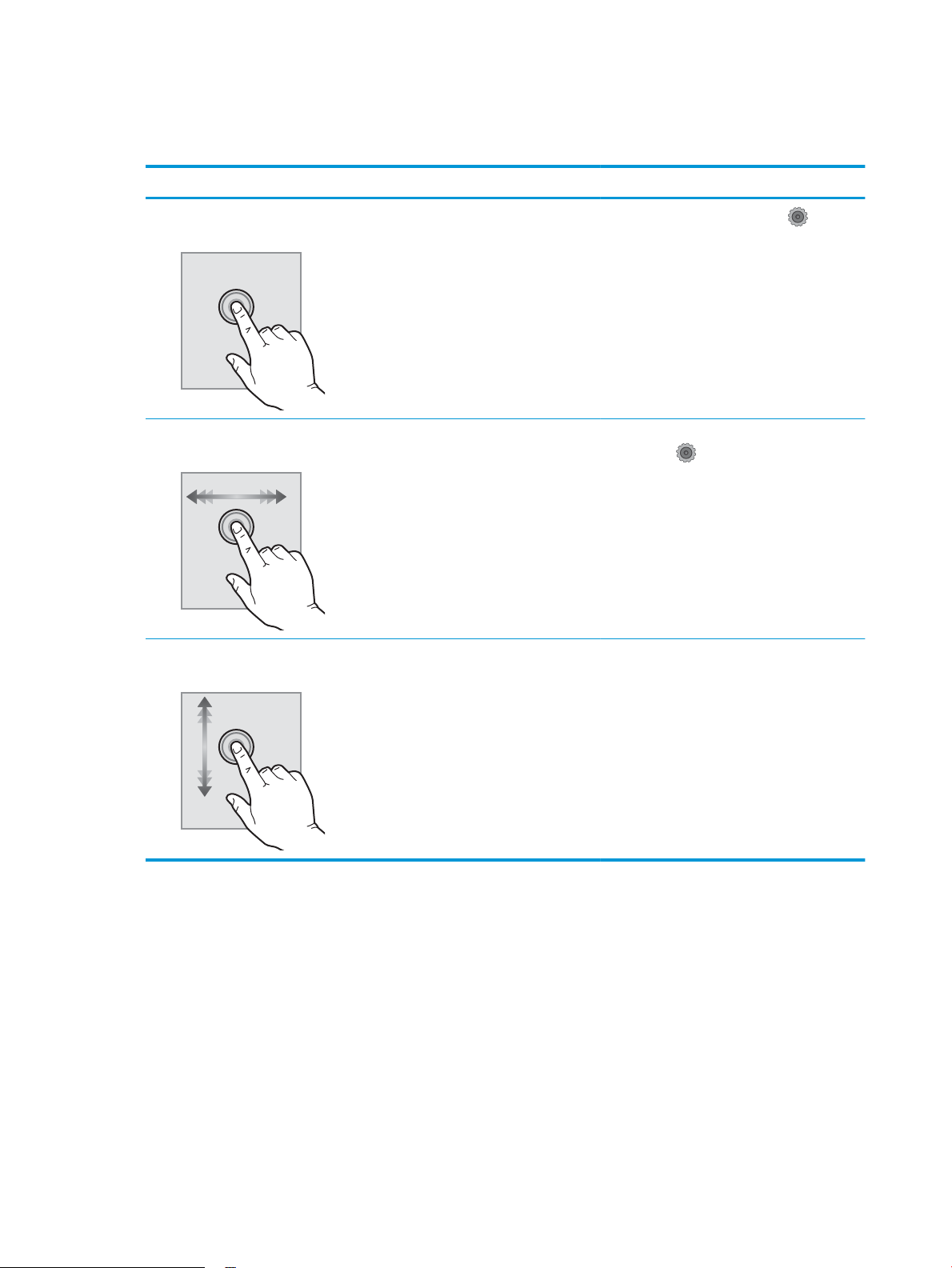
Cara menggunakan panel kontrol layar sentuh
Gunakan tindakan berikut ini untuk menggunakan panel kontrol layar sentuh produk.
Tindakan Keterangan Contoh
Menyentuh Sentuh item di layar untuk memilih item atau
membuka menu tersebut. Dan, saat bergulir di
antara menu, sentuh layar dengan singkat untuk
menghentikan pengguliran.
Mengusap Sentuh layar dan gerakkan jari secara horizontal
untuk menggulir layar ke samping.
Menggulir Sentuh layar, kemudian, tanpa mengangkat jari,
gerakkan jari secara vertikal untuk
menggerakkan layar.
Sentuh tombol Setup (Pengaturan) untuk
membuka menu Setup (Pengaturan).
Usap layar Awal untuk mengakses tombol Setup
(Pengaturan) .
Gulir di antara menu Setup (Pengaturan).
6 Bab 1 Ikhtisar Produk IDWW
Page 17
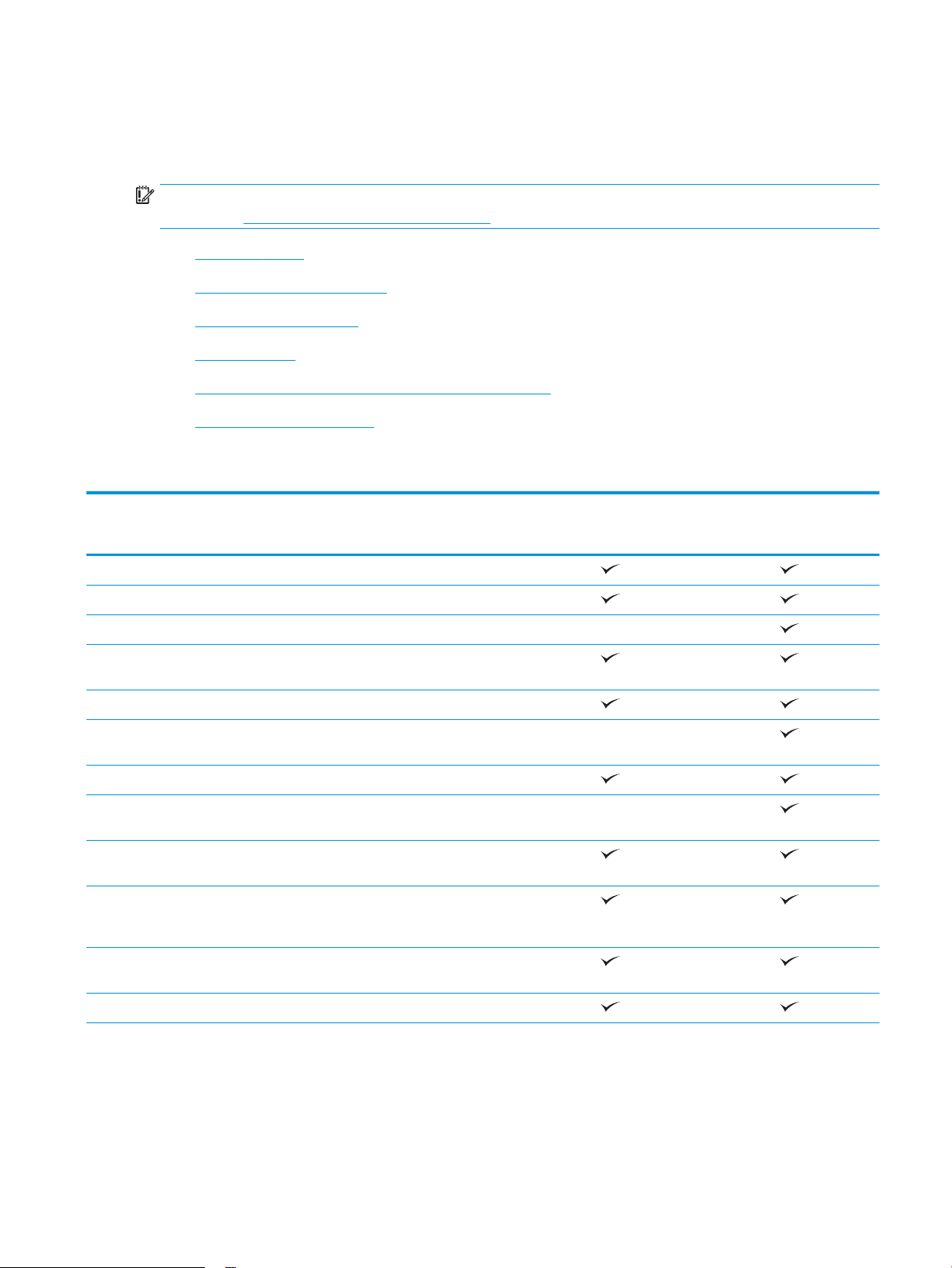
Spesikasi produk
Pendahuluan
PENTING: Spesikasi berikut benar pada saat publikasi, namun dapat berubah sewaktu-waktu. Untuk informasi
saat ini, lihat www.hp.com/support/colorljMFPM277.
●
Spesikasi teknis
●
Sistem operasi yang didukung
●
Solusi pencetakan mobile
●
Dimensi produk
●
Konsumsi daya, spesikasi kelistrikan, dan emisi akustik
●
Rentang lingkungan operasi
Spesikasi teknis
Nama model
Nomor produk
Penanganan kertas Slot masukan prioritas lembar-tunggal (Baki 1)
Baki 2 (kapasitas 150 lembar)
Pencetakan dupleks otomatis Tidak tersedia
Konektivitas Koneksi LAN Ethernet 10/100/1000 dengan IPv4
dan IPv6
USB 2.0 Berkecepatan Tinggi
Server pencetakan untuk konektivitas jaringan
nirkabel
Port USB akses mudah
Komunikasi medan berdekatan (NFC) HP dan Wi-
Fi Direct untuk pencetakan dari perangkat mobile
Masukan dan layar panel
kontrol
Cetak Mencetak 18 halaman per menit (ppm) di kertas
Pencetakan USB akses mudah (tidak diperlukan
Panel kontrol layar sentuh berwarna
berukuran A4 dan 19 ppm di kertas berukuran
letter
komputer)
M277n
B3Q10A
Tidak tersedia
Tidak tersedia
M277dw
B3Q11A
Fax (Faks)
IDWW Spesikasi produk 7
Page 18
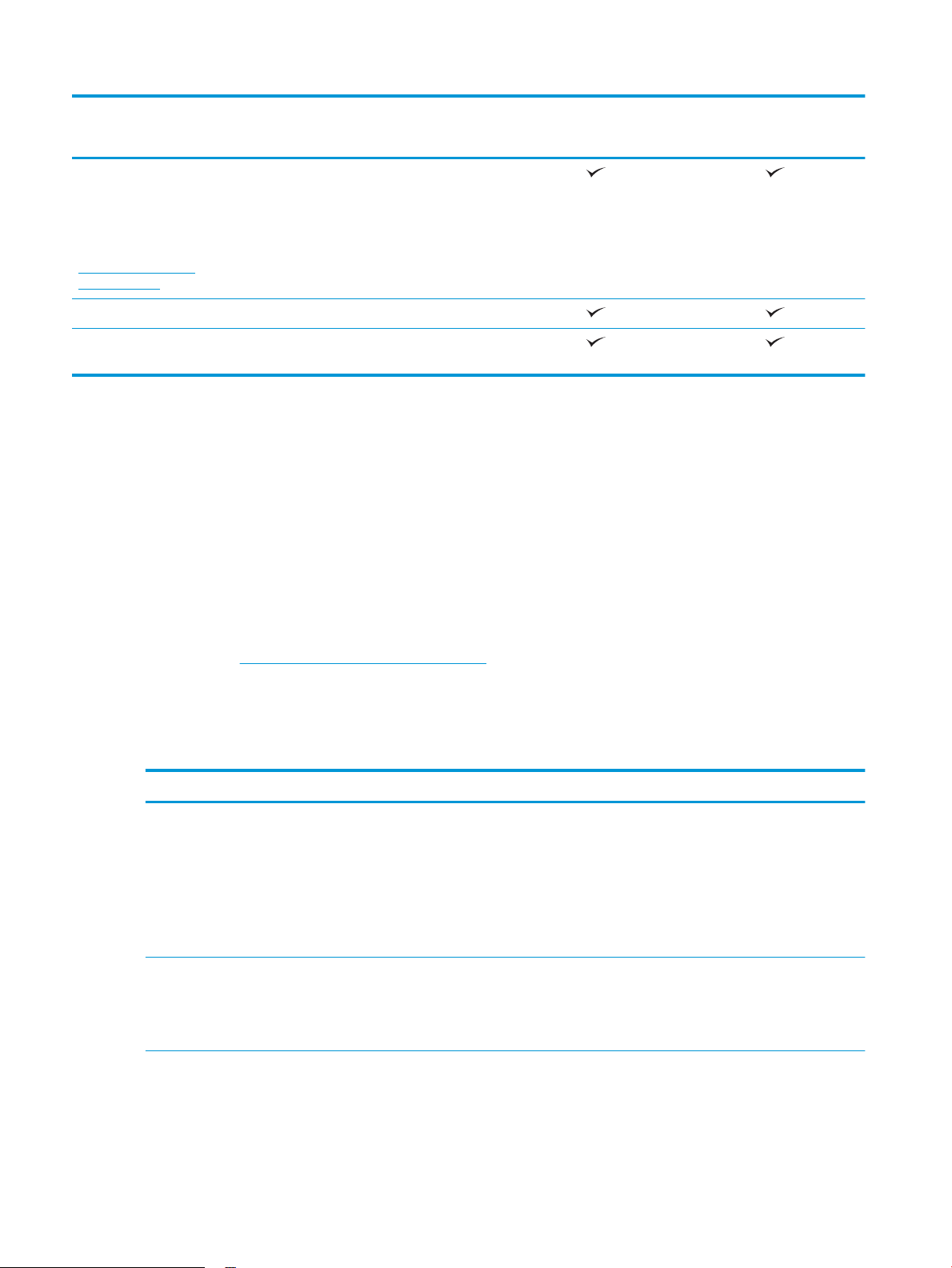
Nama model
M277n
M277dw
Nomor produk
Salin dan Pindai
CATATAN: Kecepatan
menyalin dan memindai bisa
berubah-ubah. Untuk
informasi terkini, buka
www.hp.com/support/
colorljMFPM277.
Pemasok dokumen 50 halaman
Opsi Pindai ke E-mail, Pindai ke USB, dan Pindai ke
Menyalin 19 halaman per menit (ppm)
Memindai 26 ppm
Folder Jaringan
Sistem operasi yang didukung
Informasi berikut berlaku untuk driver cetak Windows PCL 6 dan OS X spesik produk dan untuk CD instalasi
perangkat lunak dalam kemasan.
Windows: CD Peginstal Perangkat Lunak HP menginstal driver HP PCL.6 atau HP PCL 6 tergantung pada sistem
operasi Windows dengan perangkat lunak opsional bila menggunakan penginstal perangkat lunak penuh.
Komputer Mac dan OS X: Komputer Mac dan perangkat mobile Apple didukung dengan produk ini. Driver cetak
OS X dan utilitas cetak tersedia untuk diunduh dari hp.com dan mungkin juga tersedia melalui Pembaruan
Perangkat Lunak Apple. Perangkat lunak penginstal HP untuk OS X tidak disertakan pada CD dalam kemasan.
Ikuti langkah-langkah berikut untuk mengunduh perangkat lunak penginstal OS X:
B3Q10A
B3Q11A
1. Kunjungi www.hp.com/support/colorljMFPM277.
2. Pilih Support Options (Opsi Dukungan), dan pada Download Options (Opsi Pengunduhan), pilih Drivers,
Software & Firmware (Driver, Perangkat Lunak & Firmware).
3. Klik versi sistem operasi, lalu klik tombol Download (Unduh).
Sistem operasi Driver terinstal Catatan
Windows® XP SP3 atau versi
yang lebih baru, 32-bit
Windows Vista®, 32-bit Driver cetak HP PCL 6 spesik produk
Driver cetak HP PCL.6 spesik produk
diinstal untuk sistem operasi ini
sebagai bagian dari instalasi
perangkat lunak dasar. Penginstal
dasar hanya menginstal driver dan
aplikasi pemindai saja..
diinstal untuk sistem operasi ini
sebagai bagian dari instalasi
perangkat lunak dasar. Penginstal
dasar hanya menginstal driver saja.
Instalasi perangkat lunak penuh tidak didukung untuk sistem
operasi ini.
Gunakan driver UPD untuk sistem operasi 64-bit.
Microsoft menghentikan dukungan mainstream untuk
Windows XP pada April 2009. HP akan terus menyediakan
upaya dukungan terbaik untuk sistem operasi XP yang telah
dihentikan.
Instalasi perangkat lunak penuh tidak didukung untuk sistem
operasi ini.
Gunakan driver UPD untuk sistem operasi 64-bit.
8 Bab 1 Ikhtisar Produk IDWW
Page 19
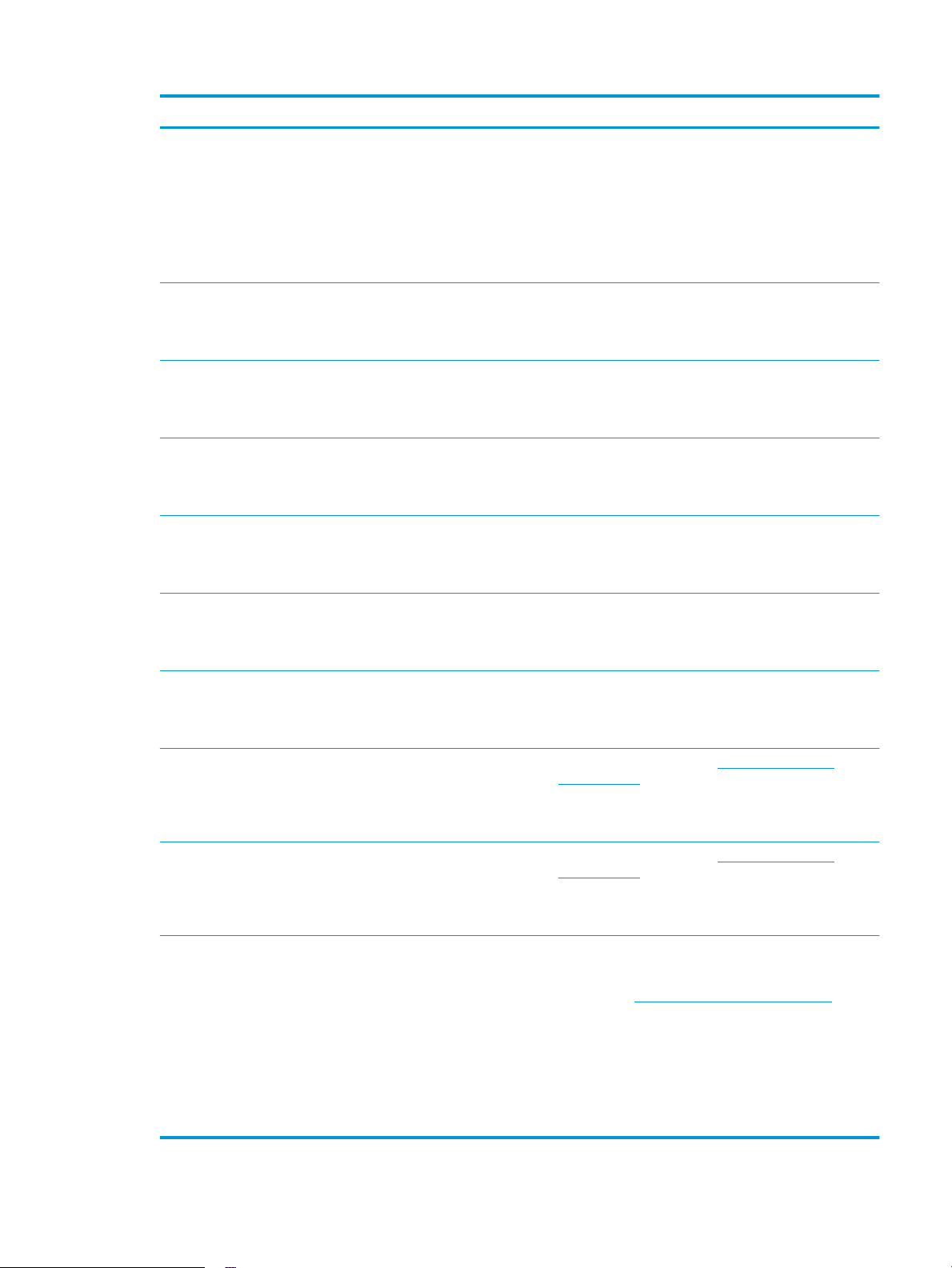
Sistem operasi Driver terinstal Catatan
Windows Server 2003 SP2 atau
yang lebih baru, 32-bit
Windows 7 SP1 atau yang lebih
baru, 32-bit dan 64-bit
Windows 8, 32-bit dan 64-bit Driver cetak HP PCL 6 spesik produk
Windows 8.1, 32-bit dan 64-bit Driver cetak HP PCL 6 spesik produk
Windows Server 2008 SP2, 32bit
Driver cetak HP PCL 6 spesik produk
diinstal untuk sistem operasi ini
sebagai bagian dari instalasi
perangkat lunak dasar. Penginstal
dasar hanya menginstal driver saja.
Driver cetak HP PCL 6 spesik produk
diinstal untuk sistem operasi ini
sebagai bagian dari instalasi
perangkat lunak penuh.
diinstal untuk sistem operasi ini
sebagai bagian dari instalasi
perangkat lunak penuh.
diinstal untuk sistem operasi ini
sebagai bagian dari instalasi
perangkat lunak penuh.
Driver cetak HP PCL.6 spesik produk
diinstal untuk sistem operasi ini
sebagai bagian dari instalasi
perangkat lunak dasar.
Instalasi perangkat lunak penuh tidak didukung untuk sistem
operasi ini.
Gunakan driver UPD untuk sistem operasi 64-bit.
Microsoft menghentikan dukungan mainstream untuk
Windows Server 2003 pada bulan Juli 2010. HP akan terus
menyediakan upaya dukungan terbaik untuk sistem operasi
Server 2003 yang telah dihentikan.
Dukungan Windows 8 RT disediakan melalui driver Microsoft
IN OS Versi 4, 32- bit.
Dukungan Windows 8.1 RT disediakan melalui driver
Microsoft IN OS Versi 4, 32- bit.
Windows Server 2008 SP2, 64bit
Windows Server 2008 R2, SP 1,
64-bit
Windows Server 2012, 64-bit Penginstal perangkat lunak tidak
Windows Server 2012 R2, 64-bit Penginstal perangkat lunak tidak
OS X 10.7 Lion, OS X 10.8
Mountain Lion, dan OS X 10.9
Mavericks
Driver cetak HP PCL.6 spesik produk
diinstal untuk sistem operasi ini
sebagai bagian dari instalasi
perangkat lunak dasar.
Driver cetak HP PCL 6 spesik produk
diinstal untuk sistem operasi ini
sebagai bagian dari instalasi
perangkat lunak penuh.
mendukung Windows Server 2012,
namun driver cetak PCL 6 HP dan
PCL-6 HP versi 4 spesik produk
mendukung.
mendukung Windows Server 2012,
namun driver cetak PCL 6 HP dan
PCL-6 HP versi 4 spesik produk
mendukung.
Driver cetak OS X dan utilitas cetak
tersedia untuk diunduh dari hp.com
dan mungkin juga tersedia melalui
Pembaruan Perangkat Lunak Apple.
Perangkat lunak penginstal HP untuk
OS X tidak disertakan pada CD dalam
kemasan.
Unduh driver dari situs web HP www.hp.com/support/
colorljMFPM277, dan gunakan alat Windows Add Printer
untuk menginstalnya.
Unduh driver dari situs web HP www.hp.com/support/
colorljMFPM277, dan gunakan alat Windows Add Printer
untuk menginstalnya.
Untuk OS X, unduh penginstal lengkap dari Situs web
dukungan untuk produk ini.
1. Kunjungi www.hp.com/support/colorljMFPM277.
2. Pilih Support Options (Opsi Dukungan), dan pada
Download Options (Opsi Pengunduhan), pilih Drivers,
Software & Firmware (Driver, Perangkat Lunak &
Firmware).
3. Klik versi sistem operasi, lalu klik tombol Download
(Unduh).
IDWW Spesikasi produk 9
Page 20
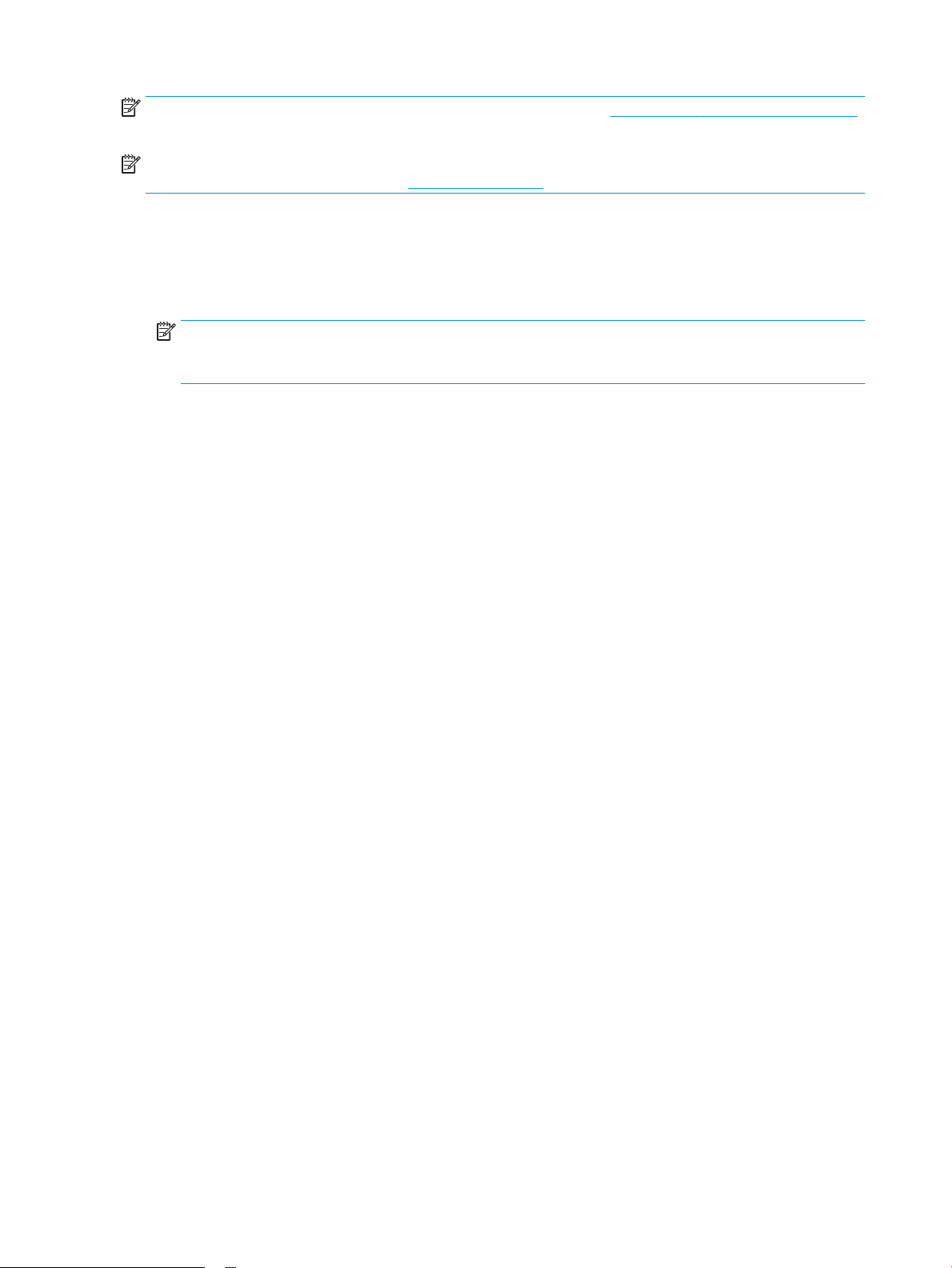
CATATAN: Untuk daftar sistem operasi terbaru yang didukung, kunjungi www.hp.com/support/colorljMFPM277
untuk bantuan HP selengkapnya tentang produk.
CATATAN: Untuk rincian tentang sistem operasi klien dan server serta dukungan driver HP UPD PCL6, UPD PCL
5, dan UPD PS untuk produk ini, kunjungi www.hp.com/go/upd dan klik tab Specications (Spesikasi).
Solusi pencetakan mobile
Produk mendukung perangkat lunak berikut untuk pencetakan mobile:
● Perangkat lunak HP ePrint
CATATAN: Perangkat Lunak HP ePrint mendukung sistem operasi berikut: Windows Vista® (32-bit dan 64-
bit); Windows 7 SP 1 (32-bit dan 64-bit); Windows 8 (32-bit dan 64-bit); Windows 8.1 (32-bit dan 64-bit);
dan OS X versi 10.6 Snow Leopard, 10.7 Lion, 10.8 Mountain Lion, dan 10.9 Mavericks.
● HP ePrint via email (Layanan Web HP harus diaktifkan dan produk didaftarkan dengan HP Connected)
● Aplikasi HP ePrint (Tersedia untuk Android, iOS, dan Blackberry)
● Aplikasi Enterprise ePrint (Didukung di semua produk dengan Perangkat Lunak Server Enterprise ePrint)
● Aplikasi HP All-in-One Remote untuk perangkat iOS dan Android
● Google Cloud Print
● AirPrint
● Android Printing
10 Bab 1 Ikhtisar Produk IDWW
Page 21

Dimensi produk
1
1
3
3
2
2
1
1
3
3
2
2
Gambar 1-1 Dimensi untuk model M277n
1. Tinggi 322,2 mm 578 mm
Produk tertutup sepenuhnya Produk terbuka sepenuhnya
2. Dalam 384 mm 849 mm
3. Lebar 392 mm 392 mm
Berat (dengan kartrid) 17,4 kg
Gambar 1-2 Dimensi untuk model M277dw
IDWW Spesikasi produk 11
Page 22

Produk tertutup sepenuhnya Produk terbuka sepenuhnya
1. Tinggi 322,2 mm 578 mm
2. Dalam 417 mm 1002 mm
3. Lebar 392 mm 392 mm
Berat (dengan kartrid) 18,3 kg
Konsumsi daya, spesikasi kelistrikan, dan emisi akustik
Lihat www.hp.com/support/colorljMFPM277 untuk informasi yang sekarang.
PERHATIAN: Ketentuan daya berdasarkan pada negara/kawasan yang menjual produk ini. Jangan mengubah
tegangan pengoperasian. Ini akan merusak produk dan membatalkan garansinya.
Rentang lingkungan operasi
Tabel 1-1 Spesikasi lingkungan pengoperasian
Lingkungan Dianjurkan Diperbolehkan
Suhu 17° hingga 27°C 15 °C s/d 30 °C
Kelembapan relatif Kelembapan relatif (RH) 30% hingga 70% 10% s/d 80% RH
12 Bab 1 Ikhtisar Produk IDWW
Page 23
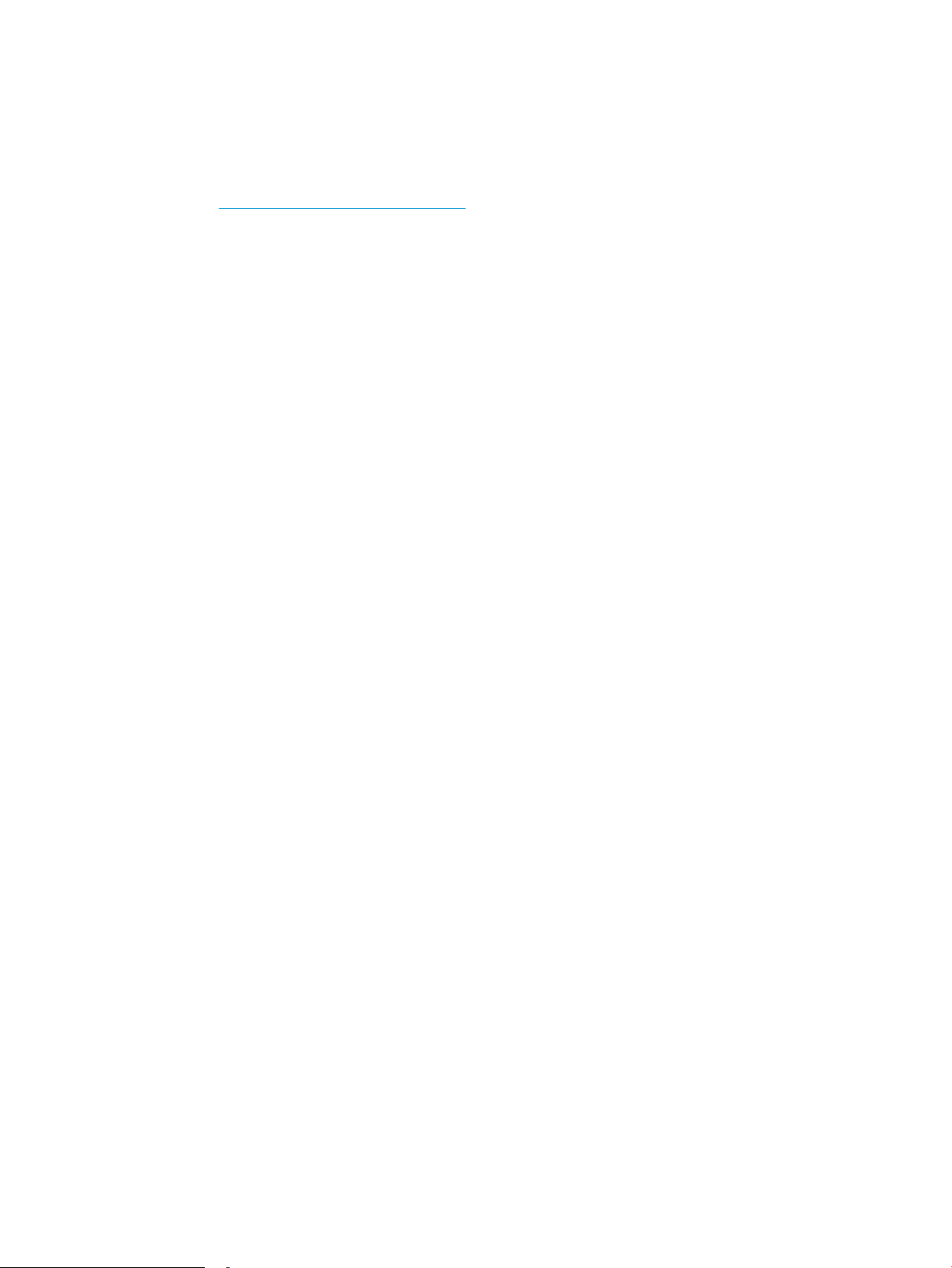
Pengaturan perangkat keras dan penginstalan perangkat lunak
Untuk instruksi pengaturan dasar, lihat Panduan Penginstalan Perangkat Keras yang disertakan bersama produk.
Untuk instruksi tambahan, kunjungi dukungan HP di Web.
Kunjungi www.hp.com/support/colorljMFPM277 untuk bantuan menyeluruh HP untuk produk. Temukan
dukungan berikut:
● Menginstal dan mengongurasi
● Mempelajari dan menggunakan
● Mengatasi masalah
● Mengunduh pembaruan perangkat lunak
● Mengikuti forum dukungan.
● Menemukan informasi garansi dan peraturan
IDWW Pengaturan perangkat keras dan penginstalan perangkat lunak 13
Page 24
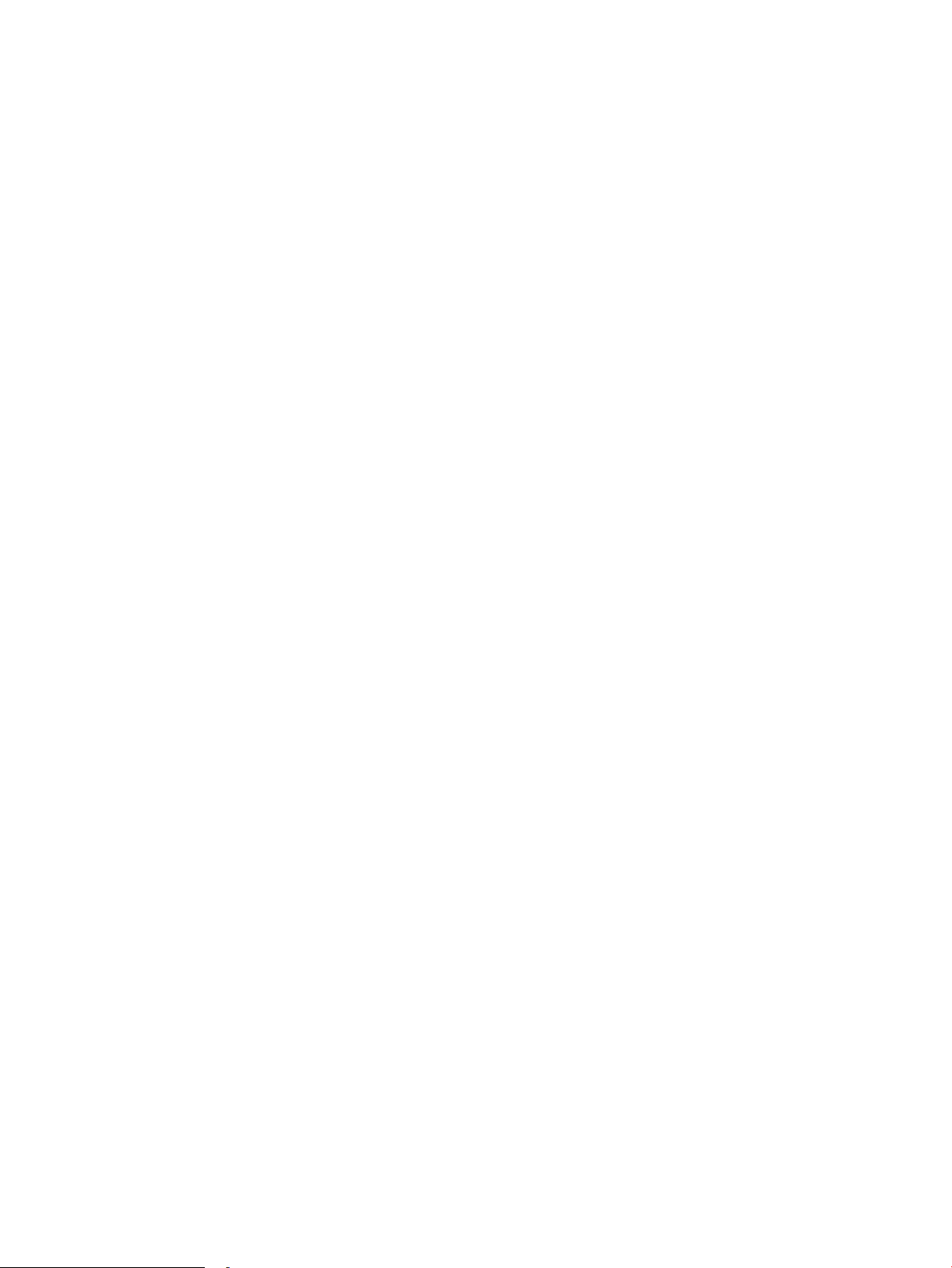
14 Bab 1 Ikhtisar Produk IDWW
Page 25
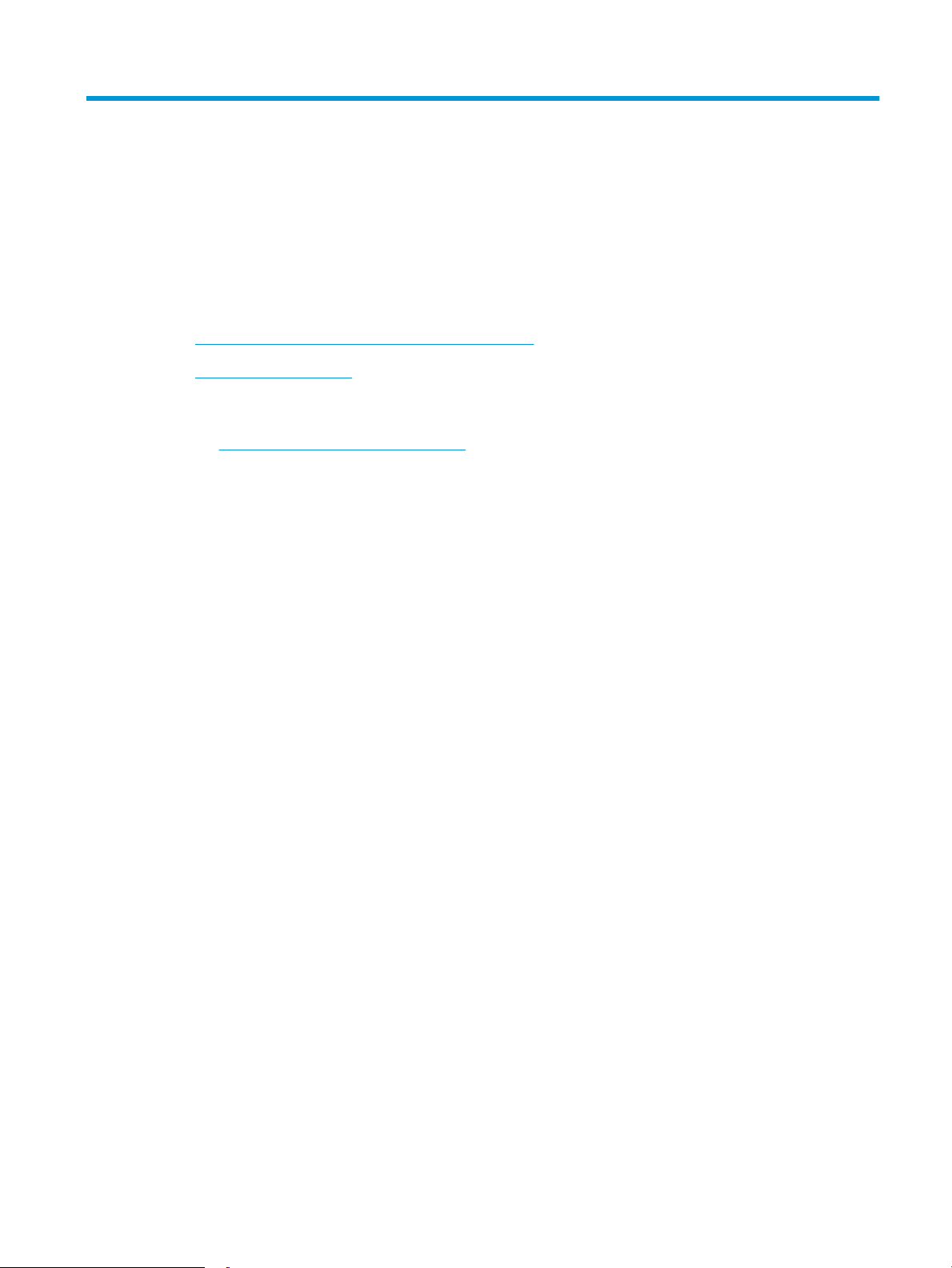
2 Baki kertas
●
Memuat kertas ke dalam slot lembar-tunggal (Baki 1)
●
Memuat kertas ke Baki 2
Untuk informasi lebih lanjut:
Kunjungi www.hp.com/support/colorljMFPM277.
Bantuan menyeluruh HP untuk produk mencakup informasi berikut:
● Menginstal dan mengongurasi
● Mempelajari dan menggunakan
● Mengatasi masalah
● Mengunduh pembaruan perangkat lunak
● Mengikuti forum dukungan.
● Menemukan informasi garansi dan peraturan
IDWW 15
Page 26
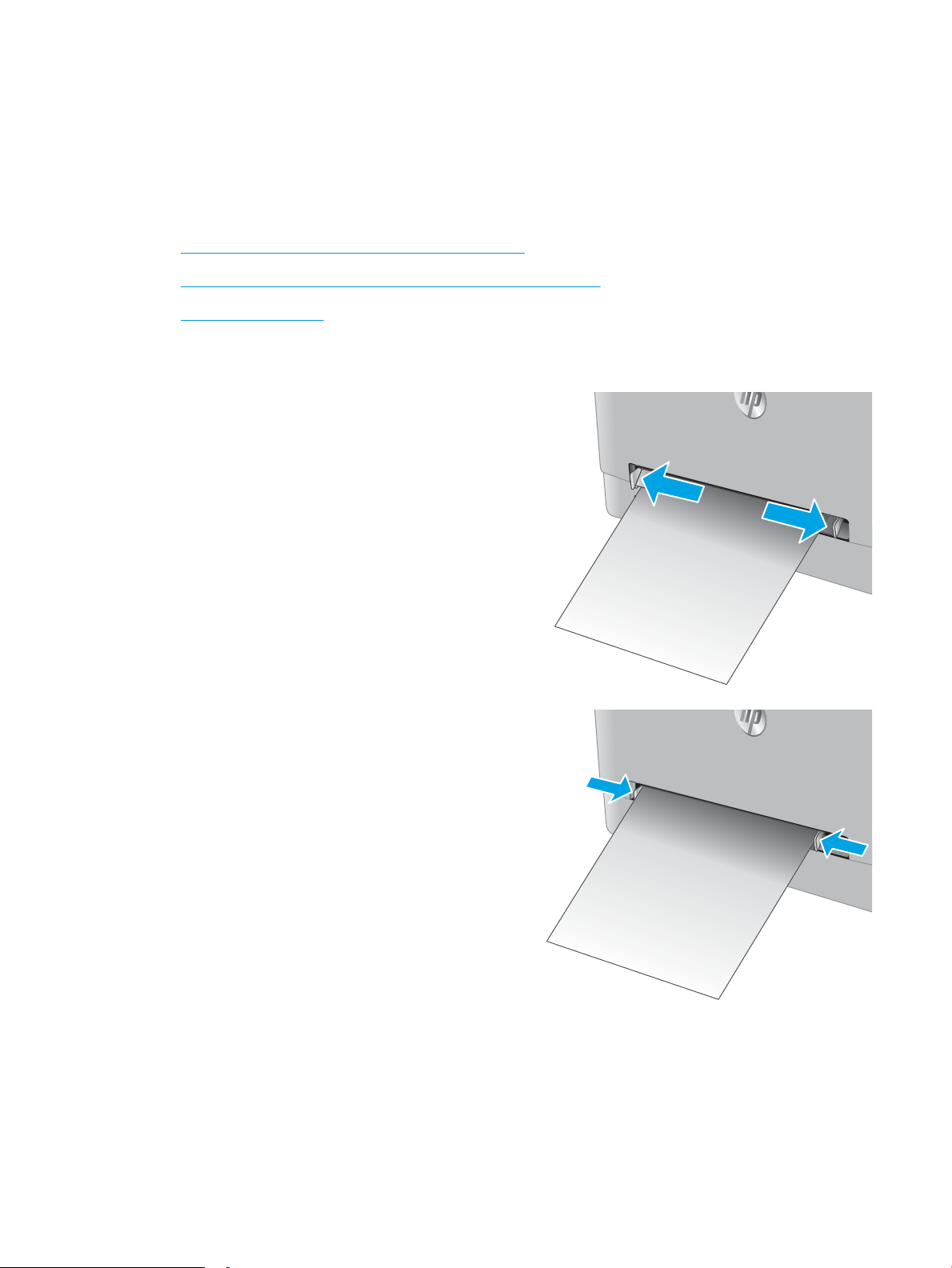
Memuat kertas ke dalam slot lembar-tunggal (Baki 1)
Pendahuluan
Gunakan slot pemasok prioritas lembar-tunggal untuk mencetak dokumen satu halaman, dokumen yang
memerlukan beberapa jenis kertas, atau amplop.
●
Memuat kertas ke dalam slot prioritas lembar-tunggal
●
Memuat amplop di slot pemasok prioritas lembar-tunggal (Baki 1)
●
Orientasi kertas Baki 1
Memuat kertas ke dalam slot prioritas lembar-tunggal
1. Gerakkan pemandu lebar kertas ke arah luar slot
pemasok prioritas lembar-tunggal.
2. Letakkan tepi atas lembar pada bukaan, lalu
sesuaikan pemandu samping hingga sedikit
menyentuh kertas, tapi jangan sampai
membengkokkannya.
16 Bab 2 Baki kertas IDWW
Page 27
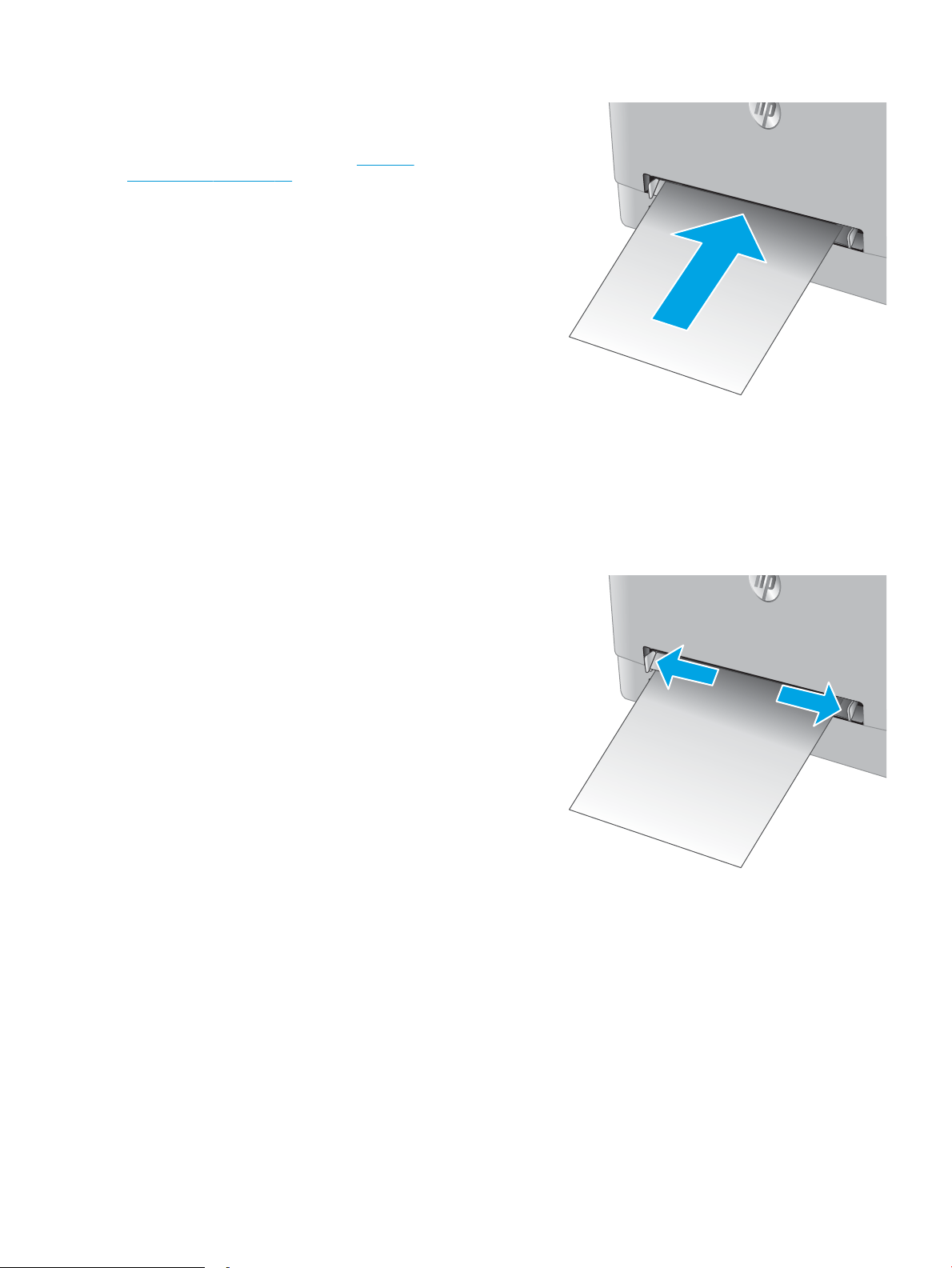
3. Masukkan lembar tunggal ke dalam slot dan tahan.
Produk akan menarik sebagian lembaran ke dalam
jalur kertas. Untuk informasi mengenai cara
mengarahkan orientasi kertas, lihat Orientasi
kertas Baki 1 pada hal. 19.
CATATAN: Tergantung pada ukuran kertas, Anda
mungkin perlu menopang lembaran kertas dengan
dua tangan hingga kertas masuk ke dalam produk.
4. Di komputer, mulai proses pencetakan dari aplikasi
perangkat lunak. Pastikan driver diatur ke ukuran
dan jenis kertas yang benar untuk kertas yang
dicetak dari slot pemasok prioritas lembar-tunggal.
Memuat amplop di slot pemasok prioritas lembar-tunggal (Baki 1)
1. Gerakkan pemandu lebar kertas ke arah luar slot
pemasok prioritas lembar-tunggal.
IDWW Memuat kertas ke dalam slot lembar-tunggal (Baki 1) 17
Page 28
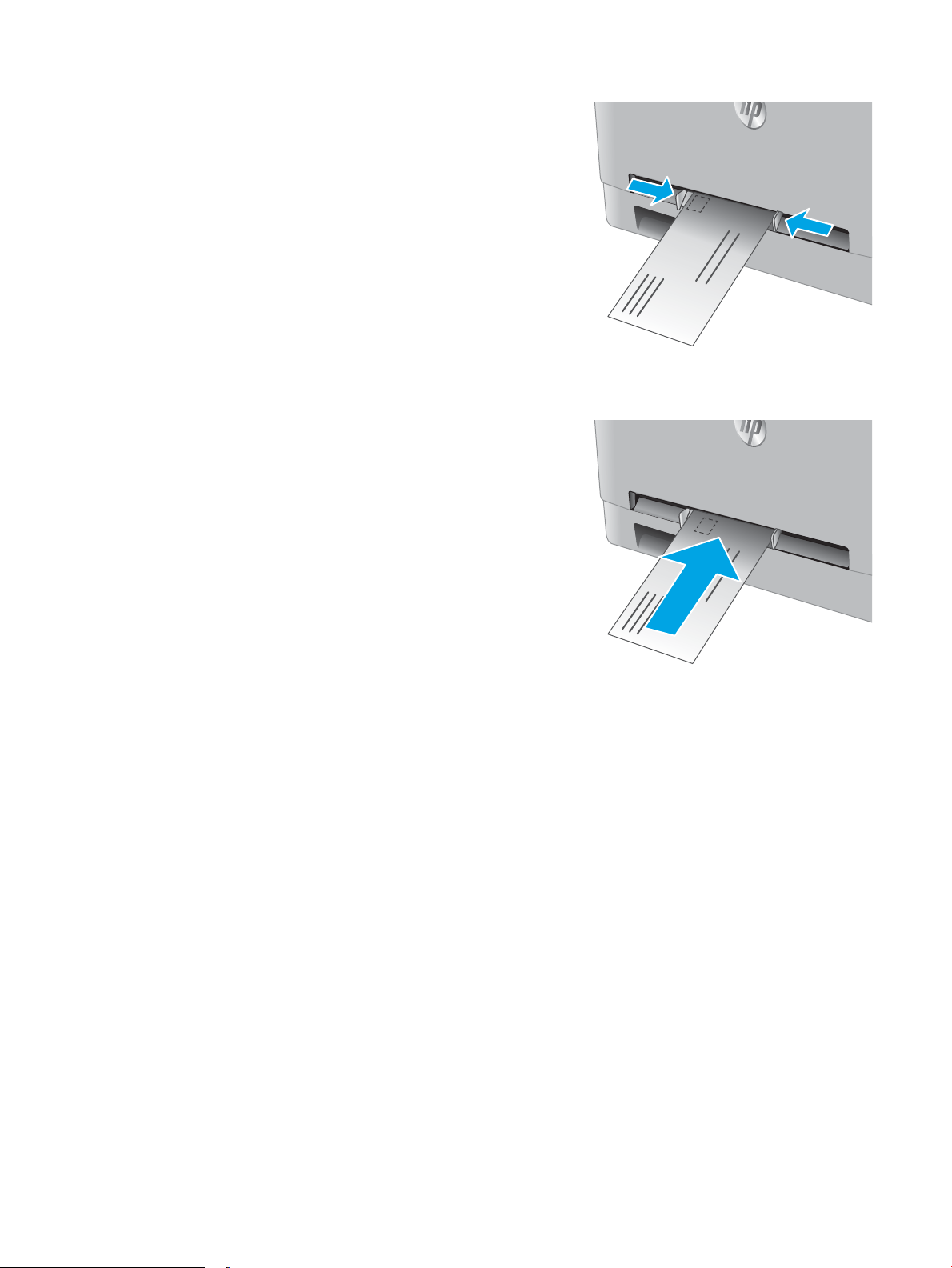
2. Letakkan tepi kanan amplop, menghadap atas, di
bukaan, lalu sesuaikan pemandu samping
sehingga sedikit menyentuh amplop, tapi jangan
sampai membengkokkannya.
3. Masukkan amplop ke dalam slot lalu tahan. Produk
akan menarik sebagian amplop ke dalam jalur
kertas.
CATATAN: Tergantung pada ukuran amplop, Anda
mungkin perlu menopangnya dengan dua tangan
hingga amplop masuk ke dalam produk.
4. Di komputer, mulai proses pencetakan dari aplikasi
perangkat lunak. Pastikan driver diatur ke ukuran
dan jenis kertas yang benar untuk amplop yang
dicetak dari slot pemasok prioritas lembar-tunggal.
18 Bab 2 Baki kertas IDWW
Page 29
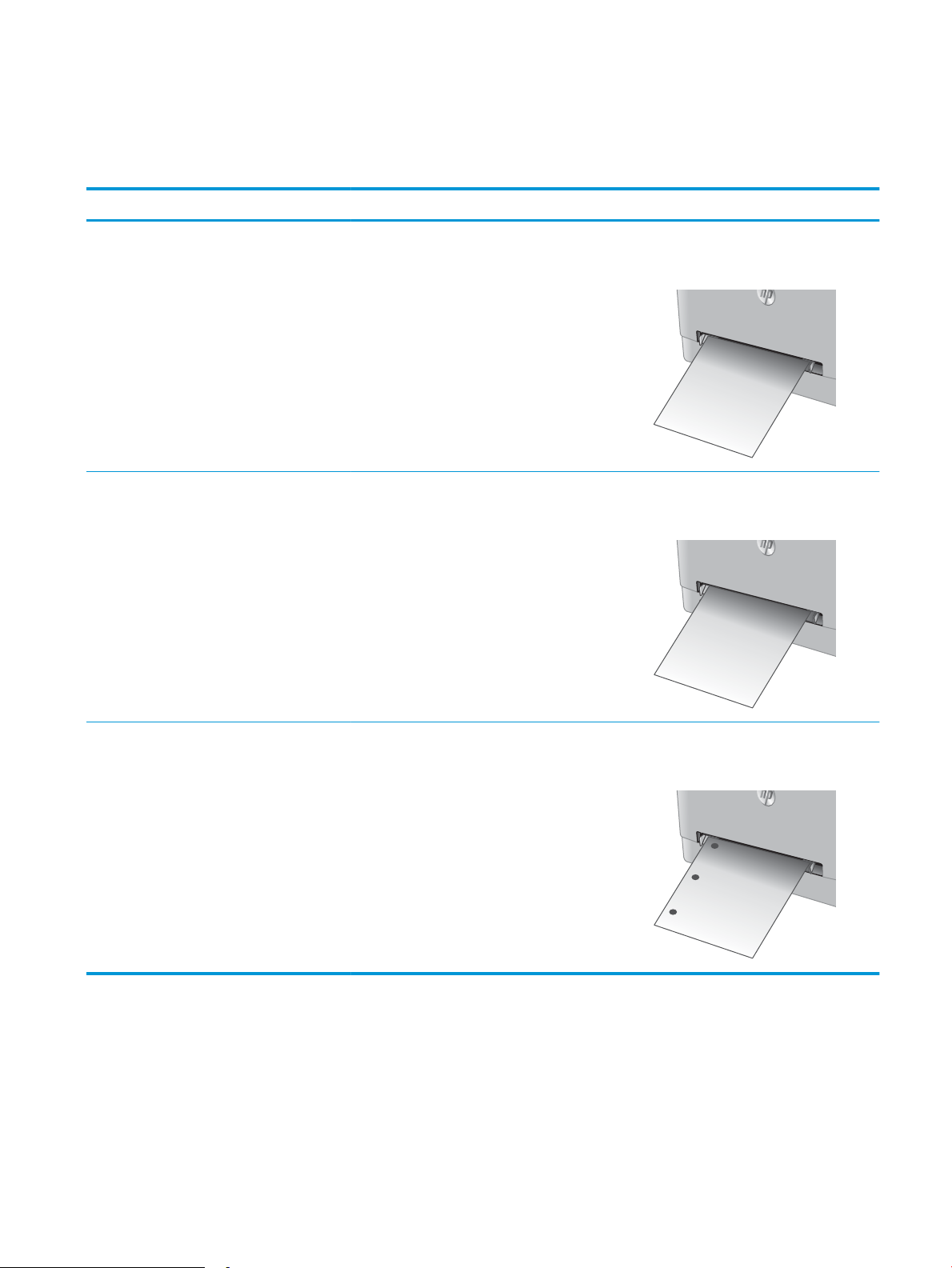
Orientasi kertas Baki 1
123
123
Saat menggunakan kertas yang memerlukan orientasi spesik, muat kertas sesuai dengan informasi dalam
tabel berikut.
Jenis kertas Keluaran Cara memuat kertas
Kop surat atau pracetak Pencetakan satu sisi Menghadap ke atas
Tepi atas mengarah ke produk
Kop surat atau pracetak pencetakan 2-sisi Menghadap ke bawah
Tepi atas menjauh dari produk
Berlubang Pencetakan 1-sisi atau pencetakan 2-sisi Menghadap ke atas
Lubang menghadap bagian kiri produk
IDWW Memuat kertas ke dalam slot lembar-tunggal (Baki 1) 19
Page 30
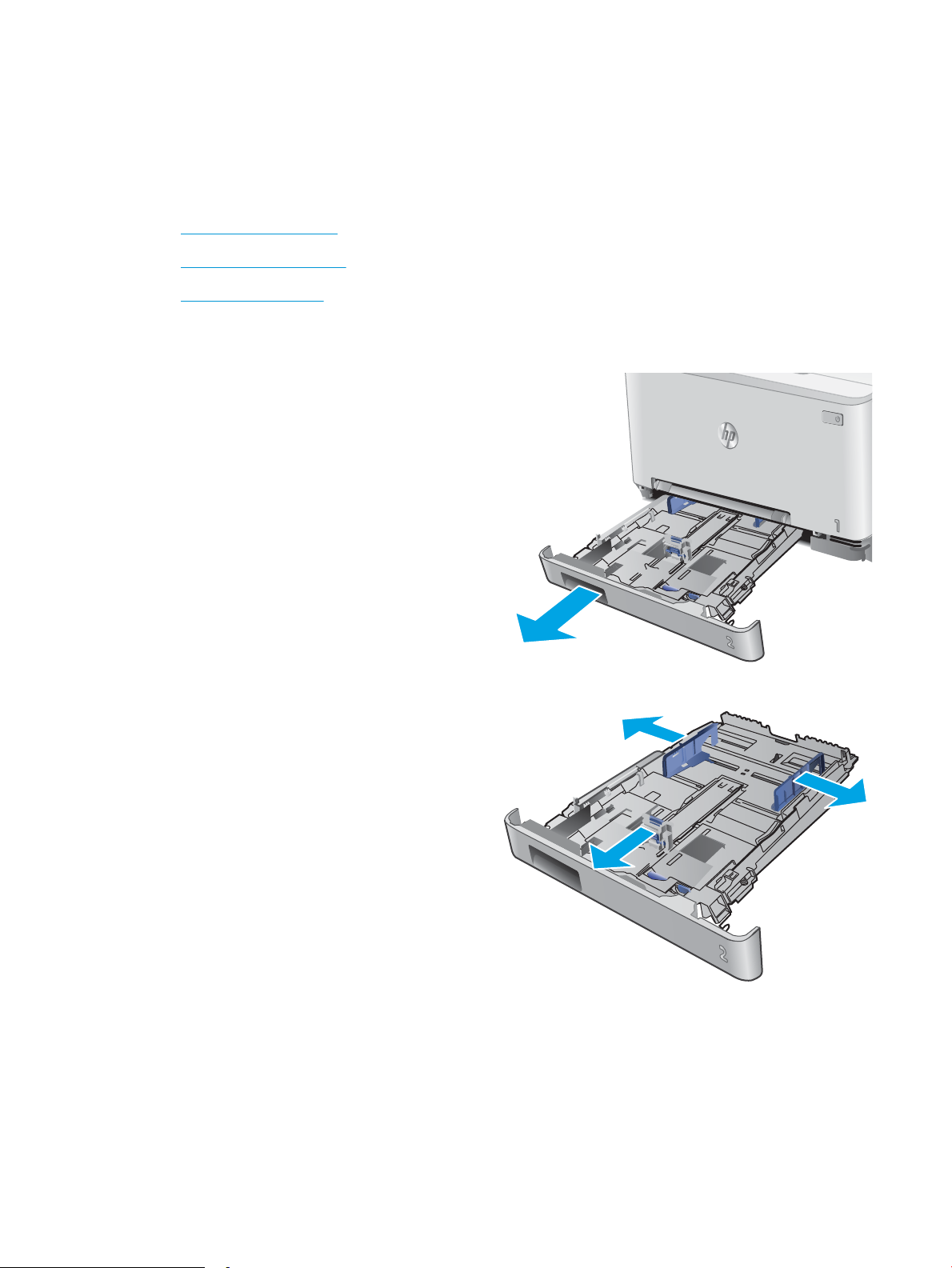
Memuat kertas ke Baki 2
Pendahuluan
Informasi berikut ini menjelaskan cara memuat kertas pada Baki 2.
●
Memuat kertas ke Baki 2
●
Memuat amplop ke Baki 2
●
Orientasi kertas Baki 2
Memuat kertas ke Baki 2
1. Buka baki.
2. Sesuaikan pemandu kertas dengan menggeser
pemandu ke ukuran kertas yang digunakan.
20 Bab 2 Baki kertas IDWW
Page 31

3. Untuk memuat kertas ukuran legal, perpanjang
baki dengan menekan kait biru dan menarik bagian
depan baki.
CATATAN: Bila kertas ukuran legal dimasukkan,
Baki 2 akan diperpanjang dari bagian depan produk
sekitar 51 mm .
4. Masukkan kertas ke dalam baki.
IDWW Memuat kertas ke Baki 2 21
Page 32

5. Pastikan bahwa tumpukan kertas rata di keempat
sudutnya. Geser pemandu panjang dan lebar
kertas hingga menyentuh tumpukan kertas.
CATATAN: Untuk mencegah kemacetan, jangan isi
baki secara berlebihan. Pastikan bagian atas
tumpukan tidak melebihi indikator baki penuh.
6. Setelah memastikan bahwa tumpukan kertas di
bawah indikator penuh baki, tutup baki.
Memuat amplop ke Baki 2
1. Buka baki.
22 Bab 2 Baki kertas IDWW
Page 33

2. Sesuaikan pemandu kertas dengan menggeser
pemandu ke ukuran amplop yang digunakan.
3. Masukkan amplop ke dalam baki.
IDWW Memuat kertas ke Baki 2 23
Page 34

4. Pastikan bahwa tumpukan amplop rata di keempat
sudutnya. Geser pemandu panjang dan lebar
hingga menyentuh tumpukan.
CATATAN: Untuk mencegah kemacetan, jangan isi
baki secara berlebihan. Pastikan bagian atas
tumpukan tidak melebihi indikator baki penuh.
PERHATIAN: Memuat lebih dari lima amplop di
Baki 2 dapat mengakibatkan kemacetan.
5. Setelah memastikan bahwa tumpukan di bawah
indikator penuh baki, tutup baki.
24 Bab 2 Baki kertas IDWW
Page 35

Orientasi kertas Baki 2
123
123
Saat menggunakan kertas yang memerlukan orientasi spesik, muat kertas sesuai dengan informasi dalam
tabel berikut.
Jenis kertas Keluaran Cara memuat kertas
Kop surat atau pracetak Pencetakan satu sisi Menghadap ke atas
Tepi atas mengarah ke produk
Kop surat atau pracetak pencetakan 2-sisi Menghadap ke bawah
Tepi atas menjauh dari produk
Berlubang Pencetakan 1-sisi atau pencetakan 2-sisi Menghadap ke atas
Lubang menghadap bagian kiri produk
IDWW Memuat kertas ke Baki 2 25
Page 36

26 Bab 2 Baki kertas IDWW
Page 37

3 Persediaan, aksesori, dan komponen
●
Memesan persediaan, aksesori, dan komponen
●
Mengganti kartrid toner
Untuk informasi lebih lanjut:
Kunjungi www.hp.com/support/colorljMFPM277.
Bantuan menyeluruh HP untuk produk mencakup informasi berikut:
● Menginstal dan mengongurasi
● Mempelajari dan menggunakan
● Mengatasi masalah
● Mengunduh pembaruan perangkat lunak
● Mengikuti forum dukungan.
● Menemukan informasi garansi dan peraturan
IDWW 27
Page 38

Memesan persediaan, aksesori, dan komponen
Memesan
Memesan persediaan dan kertas www.hp.com/go/suresupply
Memesan komponen HP asli atau aksesori www.hp.com/buy/parts
Memesan melalui penyedia layanan atau dukungan Hubungi servis resmi HP atau penyedia layanan.
Pesan menggunakan HP Embedded Web Server (EWS) Untuk mengakses, dari browser Web yang didukung pada
komputer, masukkan alamat IP produk atau nama host dalam
bidang alamat/URL. EWS berisi tautan ke situs Web HP SureSupply
yang menyediakan berbagai pilihan untuk membeli persediaan
HP Asli.
Persediaan dan aksesori
Jenis Keterangan Nomor kartrid Nomor komponen
Persediaan
Kartrid Toner LaserJet Asli Hitam
HP 201A
Kartrid Toner LaserJet Asli Hitam
Dengan Hasil Tinggi HP 201X
Kartrid Toner LaserJet Asli Cyan
HP 201A
Kartrid Toner LaserJet Asli Cyan Dengan
Hasil Tinggi HP 201X
Kartrid Toner LaserJet Asli Kuning
HP 201A
Kartrid Toner LaserJet Asli Kuning
Dengan Hasil Tinggi HP 201X
Kartrid Toner LaserJet Asli Magenta
HP 201A
Kartrid Toner LaserJet Asli Magenta
Dengan Hasil Tinggi HP 201X
Aksesori
Kabel printer USB 2.0 Kabel A-ke-B (standar 2-meter) C6518A
Kartrid cetak hitam pengganti berkapasitas
standar
Kartrid cetak hitam pengganti berkapasitas
tinggi
Kartrid toner cyan pengganti berkapasitas
standar
Kartrid toner cyan pengganti berkapasitas tinggi 201X CF401X
Kartrid toner kuning pengganti berkapasitas
standar
Kartrid toner kuning pengganti berkapasitas
tinggi
Kartrid toner magenta pengganti berkapasitas
standar
Kartrid toner magenta pengganti berkapasitas
tinggi
201A CF400A
201X CF400X
201A CF401A
201A CF402A
201X CF402X
201A CF403A
201X CF403X
Komponen perbaikan yang dilakukan pelanggan
Perbaikan Mandiri Oleh Pelanggan (CSR) tersedia untuk berbagai produk HP LaserJet untuk mengurangi waktu
perbaikan. Informasi lebih lanjut tentang program CSR dan manfaatnya bisa dilihat di www.hp.com/go/csr-
support dan www.hp.com/go/csr-faq.
Komponen pengganti HP asli dapat dipesan di www.hp.com/buy/parts atau dengan menghubungi layanan resmi
HP atau penyedia dukungan. Saat memesan, diperlukan salah satu hal berikut ini: nomor komponen, nomor seri
(ada di bagian belakang printer), nomor produk, atau nama produk.
28 Bab 3 Persediaan, aksesori, dan komponen IDWW
Page 39

● Komponen yang tercantum sebagai komponen penggantian sendiri yang Wajib dipasang oleh pelanggan,
kecuali jika Anda bersedia membayar staf layanan HP untuk melakukan perbaikan tersebut. Untuk
komponen tersebut, dukungan di tempat atau kembalikan-ke-depot tidak tersedia dalam jaminan
produk HP.
● Komponen yang tercantum sebagai komponen penggantian sendiri yang Opsional dapat dipasang oleh
staf layanan HP sesuai permintaan Anda tanpa biaya tambahan selama masa jaminan produk.
Jenis Keterangan
Pilihan penggantian
sendiri Nomor komponen
Baki slot pemasok prioritas lembar-tunggal Baki pengganti untuk slot pemasok prioritas
lembar-tunggal (Baki 1)
Baki masukan kertas 150-lembar Kaset pengganti untuk Baki 2 Wajib RM2-5886-000
Wajib RM2-5865-000
IDWW Memesan persediaan, aksesori, dan komponen 29
Page 40

Mengganti kartrid toner
Pendahuluan
Produk ini akan memberitahukan bila tingkat kartrid toner rendah. Sisa masa pakai kartrid toner yang
sebenarnya dapat beragam. Sebaiknya sediakan kartrid pengganti untuk dipasang bila kualitas cetak menjadi
buruk.
Untuk membeli kartrid atau memeriksa kompatibilitas kartrid dengan produk, buka HP SureSupply di
www.hp.com/go/suresupply. Gulir ke bagian bawah halaman dan pastikan bahwa negara/kawasan sudah benar.
Produk menggunakan empat warna dan kartrid cetak yang berbeda untuk masing-masing warna: kuning (Y),
magenta (M), cyan (C), dan hitam (K). Kartrid toner di dalam pintu depan.
Item Keterangan Nomor kartrid Nomor komponen
Kartrid Toner LaserJet Asli Hitam HP 201A Kartrid cetak hitam pengganti berkapasitas
standar
Kartrid Toner LaserJet Asli Hitam Dengan
Hasil Tinggi HP 201X
Kartrid Toner LaserJet Asli Cyan HP 201A Kartrid toner cyan pengganti berkapasitas
Kartrid Toner LaserJet Asli Cyan Dengan
Hasil Tinggi HP 201X
Kartrid Toner LaserJet Asli Kuning HP 201A Kartrid toner kuning pengganti berkapasitas
Kartrid Toner LaserJet Asli Kuning Dengan
Hasil Tinggi HP 201X
Kartrid Toner LaserJet Asli Magenta HP
201A
Kartrid Toner LaserJet Asli Magenta Dengan
Hasil Tinggi HP 201X
Kartrid cetak hitam pengganti berkapasitas
tinggi
standar
Kartrid toner cyan pengganti berkapasitas
tinggi
standar
Kartrid toner kuning pengganti berkapasitas
tinggi
Kartrid toner magenta pengganti
berkapasitas standar
Kartrid toner magenta pengganti
berkapasitas tinggi
201A CF400A
201X CF400X
201A CF401A
201X CF401X
201A CF402A
201X CF402X
201A CF403A
201X CF403X
Jangan keluarkan kartrid toner dari kemasannya hingga Anda siap memasangnya.
PERHATIAN: Agar kartrid toner tidak rusak, jangan biarkan kartrid terkena cahaya selama lebih dari beberapa
menit. Jika kartrid toner harus dikeluarkan dari produk untuk waktu yang lama, letakkan kartrid di dalam
kemasan plastik asli, atau tutup kartrid dengan barang buram yang ringan.
Ilustrasi berikut menunjukkan komponen kartrid toner.
30 Bab 3 Persediaan, aksesori, dan komponen IDWW
Page 41

2
1
3
1 Gagang
2 Drum olahgambar
3 Chip memori
PERHATIAN: Jika pakaian Anda terkena toner, bersihkan dengan lap kering dan cuci dengan air dingin. Air panas
akan melekatkan toner pada serat kain.
CATATAN: Informasi tentang daur ulang kartrid toner bekas terdapat pada kotak kartrid toner.
Mengeluarkan dan mengganti kartrid toner
1. Buka pintu depan.
IDWW Mengganti kartrid toner 31
Page 42

2. Pegang gagang biru di laci kartrid toner, lalu tarik
laci keluar.
3. Pegang kartrid toner pada gagangnya, lalu tarik
lurus kartrid toner untuk mengeluarkannya.
4. Keluarkan kemasan kartrid toner baru dari
kotaknya, lalu tarik tab pelepas di kemasan.
32 Bab 3 Persediaan, aksesori, dan komponen IDWW
Page 43

5. Lepaskan kartrid toner dari bungkus kemasan yang
terbuka.
6. Pegang kedua ujung toner, lalu guncang kartrid
toner secara perlahan dari ujung ke ujung untuk
mendistribusikan toner secara merata di bagian
dalam kartrid.
7. Jangan sentuh drum olahgambar di bagian bawah
kartrid toner. Sidik jari pada drum olahgambar
dapat menyebabkan masalah kualitas cetakan.
IDWW Mengganti kartrid toner 33
Page 44

8. Masukkan kartrid toner baru ke dalam laci.
Pastikan bahwa chip warna di kartrid sesuai
dengan chip warna di laci.
9. Tutup laci kartrid toner.
10. Tutup pintu depan.
34 Bab 3 Persediaan, aksesori, dan komponen IDWW
Page 45

11. Letakkan kartrid toner bekas ke dalam kotak
http://www.hp.com/recycle
kemasan kartrid yang baru.
12. Gunakan label alamat Anda sendiri untuk
mengembalikan kartrid bekas ke HP untuk didaur
ulang (jika tersedia).
IDWW Mengganti kartrid toner 35
Page 46

36 Bab 3 Persediaan, aksesori, dan komponen IDWW
Page 47

4 Cetak
●
Tugas cetak (Windows)
●
Tugas mencetak (macOS)
●
Pencetakan Mobile
●
Menggunakan pencetakan USB walk-up
Untuk informasi lebih lanjut:
Kunjungi www.hp.com/support/colorljMFPM277.
Bantuan menyeluruh HP untuk produk mencakup informasi berikut:
● Menginstal dan mengongurasi
● Mempelajari dan menggunakan
● Mengatasi masalah
● Mengunduh pembaruan perangkat lunak
● Mengikuti forum dukungan.
● Menemukan informasi garansi dan peraturan
IDWW 37
Page 48

Tugas cetak (Windows)
Cara mencetak (Windows)
Prosedur berikut menjelaskan tentang proses pencetakan dasar untuk Windows.
1. Dari program perangkat lunak, tentukan pilihan Cetak.
2. Pilih produk dari daftar printer. Untuk mengubah pengaturan, klik atau ketuk tombol Properties (Properti)
atau Preferences (Preferensi) untuk membuka driver cetak.
CATATAN: Nama tombol berbeda untuk program perangkat lunak yang berbeda.
CATATAN: Untuk mengakses tur ini dari layar Mulai Windows 8 atau 8.1, pilih Devices (Perangkat), pilih
Print (Cetak), lalu pilih printer.
3. Klik atau ketuk tab di driver cetak untuk mengongurasi opsi yang tersedia. Contohnya, atur orientasi
kertas di tab Finishing (Penyelesaian), dan atur sumber kertas, jenis kertas, dan pengaturan kualitas di tab
Paper/Quality (Kertas/Kualitas).
4. Klik atau sentuh tombol OK untuk kembali ke kotak dialog Print (Cetak). Pilih jumlah salinan yang akan
dicetak dari layar ini.
5. Klik atau sentuh tombol OK untuk mencetak pekerjaan.
38 Bab 4 Cetak IDWW
Page 49

Mencetak pada kedua sisi secara otomatis (Windows)
Gunakan prosedur ini untuk produk dengan duplekser otomatis yang telah diinstal. Jika duplekser otomatis
belum diinstal pada produk, atau untuk mencetak pada jenis kertas yang tidak mendukung duplekser, Anda
dapat mencetak pada kedua sisi secara manual.
1. Dari program perangkat lunak, tentukan pilihan Cetak.
2. Pilih produk dari daftar printer, kemudian klik atau sentuh tombol Properti atau Preferensi untuk membuka
driver cetak.
CATATAN: Nama tombol berbeda untuk program perangkat lunak yang berbeda.
CATATAN: Untuk mengakses tur ini dari layar Mulai Windows 8 atau 8.1, pilih Devices (Perangkat), pilih
Print (Cetak), lalu pilih printer.
3. Klik atau sentuh tab Finishing (Penyelesaian).
4. Pilih kotak centang Print On Both Sides [Cetak pada kedua sisi]. Klik tombol OK untuk menutup kotak dialog
Properti Dokumen.
5. Dalam kotak dialog Cetak, klik tombol OK untuk mencetak pekerjaan.
Mencetak pada kedua sisi secara manual (Windows)
Gunakan prosedur ini untuk produk yang tidak memiliki duplekser otomatis diinstal atau untuk mencetak pada
kertas yang tidak mendukung duplekser.
1. Dari program perangkat lunak, tentukan pilihan Cetak.
2. Pilih produk dari daftar printer, kemudian klik atau sentuh tombol Properti atau Preferensi untuk membuka
driver cetak.
CATATAN: Nama tombol berbeda untuk program perangkat lunak yang berbeda.
CATATAN: Untuk mengakses tur ini dari layar Mulai Windows 8 atau 8.1, pilih Devices (Perangkat), pilih
Print (Cetak), lalu pilih printer.
3. Klik atau sentuh tab Finishing (Penyelesaian).
4. Pilih kotak centang Print On Both Sides (Manually) (Cetak Pada Dua Sisi (Secara Manual)). Klik tombol OK
untuk mencetak sisi pertama pekerjaan.
5. Ambil tumpukan yang telah dicetak dari nampan keluaran, lalu letakkan di Baki 1.
6. Saat diminta, tekan tombol panel kontrol yang sesuai untuk melanjutkan.
IDWW Tugas cetak (Windows) 39
Page 50

Mencetak beberapa halaman per lembar (Windows)
1. Dari program perangkat lunak, tentukan pilihan Cetak.
2. Pilih produk dari daftar printer, kemudian klik atau sentuh tombol Properti atau Preferensi untuk membuka
driver cetak.
CATATAN: Nama tombol berbeda untuk program perangkat lunak yang berbeda.
CATATAN: Untuk mengakses tur ini dari layar Mulai Windows 8 atau 8.1, pilih Devices (Perangkat), pilih
Print (Cetak), lalu pilih printer.
3. Klik atau sentuh tab Finishing (Penyelesaian).
4. Pilih jumlah halaman per lembar dari daftar buka bawah Page per sheet (Halaman per lembar).
5. Pilih opsi Print page borders [Cetak border halaman], Page order [Urutan halaman], dan Orientation
[Orientasi]. Klik tombol OK untuk menutup kotak dialog Properti Dokumen.
6. Dalam kotak dialog Cetak, klik tombol OK untuk mencetak pekerjaan.
Memilih jenis kertas (Windows)
1. Dari program perangkat lunak, tentukan pilihan Cetak.
2. Pilih produk dari daftar printer, kemudian klik atau sentuh tombol Properti atau Preferensi untuk membuka
driver cetak.
CATATAN: Nama tombol berbeda untuk program perangkat lunak yang berbeda.
CATATAN: Untuk mengakses tur ini dari layar Mulai Windows 8 atau 8.1, pilih Devices (Perangkat), pilih
Print (Cetak) lalu pilih printer.
3. Klik atau sentuh tab Paper/Quality [Kertas/Kualitas].
4. Dari menu menurun Paper type (Jenis kertas), pilih jenis kertas yang paling mendekati kertas yang
digunakan, lalu klik tombol OK.
5. Klik tombol OK untuk menutup kotak dialog Properti Dokumen. Dalam kotak dialog Cetak, klik tombol OK
untuk mencetak pekerjaan.
40 Bab 4 Cetak IDWW
Page 51

Tugas mencetak (macOS)
Cara mencetak (macOS)
Prosedur berikut menjelaskan tentang proses pencetakan dasar untuk macOS.
1. Klik menu File, kemudian klik opsi Print [Cetak].
2. Pilih printer.
3. Klik Show Details (Tampilkan Detail) atau Copies & Pages (Salinan & Halaman), lalu pilih menu lainnya
untuk menyesuaikan pengaturan cetak.
CATATAN: Nama item berbeda untuk program perangkat lunak yang berbeda.
4. Klik tombol Cetak.
Mencetak di dua sisi secara otomatis (macOS)
CATATAN: Informasi ini berlaku untuk printer yang memiliki duplekser otomatis.
CATATAN: Fitur ini tersedia jika Anda menginstal driver cetak HP. Ini mungkin tidak akan tersedia jika Anda
menggunakan AirPrint.
1. Klik menu File, kemudian klik opsi Print (Cetak).
2. Pilih printer.
3. Klik Show Details (Tampilkan Detail) atau Copies & Pages (Salinan & Halaman), lalu klik menu Layout (Tata
Letak).
CATATAN: Nama item berbeda untuk program perangkat lunak yang berbeda.
4. Pilih satu opsi penjilidan dari daftar buka bawah Two Sided (Dua Sisi).
5. Klik tombol Print (Cetak).
Mencetak di dua sisi secara manual (macOS)
CATATAN: Fitur ini tersedia jika Anda menginstal driver cetak HP. Ini mungkin tidak akan tersedia jika Anda
menggunakan AirPrint.
1. Klik menu File, kemudian klik opsi Print [Cetak].
2. Pilih printer.
3. Klik Show Details (Tampilkan Detail) atau Copies & Pages (Salinan & Halaman), lalu klik menu Manual
Duplex (Dupleks Manual).
CATATAN: Nama item berbeda untuk program perangkat lunak yang berbeda.
4. Klik kotak Manual Duplex (Dupleks Manual), lalu pilih salah satu opsi penjilidan.
5. Klik tombol Print (Cetak).
6. Pindah ke printer, dan keluarkan semua kertas kosong yang ada dalam Baki 1.
IDWW Tugas mencetak (macOS) 41
Page 52

7. Ambil tumpukan yang telah dicetak dari nampan keluaran, lalu letakkan dalam baki masukan dengan sisi
yang dicetak menghadap ke bawah.
8. Saat diminta, tekan tombol panel kontrol yang sesuai untuk melanjutkan.
Mencetak beberapa halaman per lembar (macOS)
1. Klik menu File, kemudian klik opsi Print (Cetak).
2. Pilih printer.
3. Klik Show Details (Tampilkan Detail) atau Copies & Pages (Salinan & Halaman), lalu klik menu Layout (Tata
Letak).
CATATAN: Nama item berbeda untuk program perangkat lunak yang berbeda.
4. Dari daftar buka-bawah Pages per Sheet (Halaman per Lembar), pilih jumlah halaman yang Anda ingin
cetak pada setiap lembar.
5. Di area Layout Direction (Arah Tata Letak), pilih urutan dan penempatan halaman pada lembaran.
6. Dari menu Border, pilih jenis garis tepi yang akan dicetak di sekeliling setiap halaman pada lembaran.
7. Klik tombol Print (Cetak).
Memilih jenis kertas (macOS)
1. Klik menu File, kemudian klik opsi Print [Cetak].
2. Pilih printer.
3. Klik Show Details (Tampilkan Detail) atau Copies & Pages (Salinan & Halaman), lalu klik menu Media &
Quality (Media & Kualitas) atau Paper/Quality (Kertas/Kualitas).
CATATAN: Nama item berbeda untuk program perangkat lunak yang berbeda.
4. Pilih dari opsi Media & Quality (Media & Kualitas) atau Paper/Quality (Kertas/Kualitas).
CATATAN: Daftar ini berisi master rangkaian opsi yang tersedia. Beberapa opsi tidak tersedia di semua
printer.
● Media Type (Jenis Media): Pilih opsi jenis kertas untuk pekerjaan cetak.
● Print Quality [Kualitas Cetak]: Pilih tingkat resolusi untuk pekerjaan cetak.
● Edge-To-Edge Printing (Pencetakan Tepi ke Tepi): Pilih opsi ini untuk mencetak hingga hampir ke tepi
kertas.
5. Klik tombol Cetak.
42 Bab 4 Cetak IDWW
Page 53

Pencetakan Mobile
Pendahuluan
HP menawarkan beberapa solusi mobile dan ePrint untuk mengaktifkan pencetakan mudah ke printer HP dari
laptop, tablet, ponsel cerdas, atau perangkat seluler lainnya. Untuk melihat daftar lengkap dan menentukan
pilihan terbaik, kunjungi, www.hp.com/go/LaserJetMobilePrinting.
CATATAN: Perbarui rmware printer untuk memastikan semua kemampuan pencetakan mobile dan ePrint
didukung.
●
Pencetakan Wi-Fi Direct dan NFC (hanya model nirkabel)
●
HP ePrint via email
●
Perangkat lunak HP ePrint
●
AirPrint
●
Pencetakan tersemat untuk Android
Pencetakan Wi-Fi Direct dan NFC (hanya model nirkabel)
Dengan Wi-Fi Direct dan NFC (Near Field Communication), Anda dapat mencetak dari perangkat mobile nirkabel
tanpa memerlukan koneksi ke jaringan atau Internet.
Kemampuan NFC memungkinkan koneksi pencetakan berhadapan yang mudah untuk perangkat mobile dengan
menggunakan sentuhan antar perangkat.
Gunakan Wi-Fi Direct untuk mencetak secara nirkabel dari perangkat berikut:
● iPhone, iPad, atau iPod touch menggunakan Apple AirPrint atau aplikasi HP ePrint
● Perangkat seluler Android menggunakan Aplikasi HP ePrint atau solusi cetak Android yang tertanam
● Perangkat PC dan Mac menggunakan Perangkat Lunak HP ePrint
Mengaktifkan atau menonaktifkan Wi-Fi Direct
Kemampuan Wi-Fi Direct harus diaktifkan lebih dulu dari panel kontrol produk.
1. Dari layar Awal di panel kontrol produk, sentuh tombol Connection Information (Informasi Koneksi)
.
2. Buka menu berikut:
● Wi-Fi Direct
● Settings (Pengaturan)
● On/O (Hidup/Mati)
3. Sentuh item menu On (Hidup). Menyentuh tombol O (Mati) akan menonaktifkan pencetakan Wi-Fi Direct.
Untuk informasi lebih lanjut tentang pencetakan nirkabel, kunjungi www.hp.com/go/wirelessprinting.
Untuk informasi lebih lanjut tentang cara mencetak menggunakan Wi-Fi Direct, kunjungi beranda dukungan
produk: www.hp.com/support/colorljMFPM277.
IDWW Pencetakan Mobile 43
Page 54

HP ePrint via email
Gunakan HP ePrint untuk mencetak dokumen dengan mengirimnya sebagai lampiran email ke alamat email
produk dari perangkat apa pun yang mendukung email.
Untuk menggunakan HP ePrint, produk harus memenuhi persyaratan ini:
● Produk harus tersambung ke jaringan berkabel atau nirkabel dan memiliki akses Internet.
● HP Web Services harus diaktifkan di produk ini, dan produk harus terdaftar di HP Connected atau HP ePrint
Center.
1. Dari layar Awal di panel kontrol produk, sentuh tombol Connection Information (Informasi Koneksi)
2. Buka menu berikut:
○ ePrint
○ Settings (Pengaturan)
○ Enable Web Services (Aktifkan Web Services)
3. Sentuh tombol Print (Cetak) untuk membaca perjanjian ketentuan penggunaan. Sentuh tombol OK
untuk menyetujui ketentuan penggunaan dan mengaktifkan HP Web Services
Produk mengaktifkan Layanan Web, kemudian mencetak halaman informasi. Halaman informasi
berisi kode printer yang digunakan untuk mendaftarkan produk HP ini di HP Connected atau HP ePrint
Center.
.
4. Kunjungi www.hpconnected.com atau www.hp.com/go/eprintcenter untuk membuat akun HP ePrint
dan menyelesaikan proses pengaturan ePrint melalui email.
Kunjungi www.hp.com/support/colorljMFPM277 untuk membaca informasi dukungan tambahan bagi produk ini.
Perangkat lunak HP ePrint
Perangkat lunak HP ePrint memudahkan pencetakan dari komputer desktop Windows, Mac, atau laptop ke
semua printer yang mendukung HP ePrint. Perangkat lunak ini memudahkan Anda menemukan printer yang
mendukung HP ePrint yang tercantum pada akun HP Connected Anda. Printer HP target dapat ditemukan di
kantor atau berbagai lokasi di dunia.
● Windows: Setelah perangkat lunak diinstal, buka pilihan Print (Cetak) dari aplikasi, lalu pilih HP ePrint dari
daftar printer yang diinstal. Klik tombol Properties (Properti) untuk mengongurasi opsi cetak.
● macOS: Setelah menginstal perangkat lunak, pilih File, Print (Cetak), lalu pilih anak panah di samping PDF
(di kiri bawah layar driver). Pilih HP ePrint.
Untuk Windows, perangkat lunak HP ePrint mendukung pencetakan TCP/IP ke printer jaringan lokal pada
jaringan (LAN atau WAN) ke produk yang mendukung UPD PostScript®.
Windows dan macOS sama-sama mendukung pencetakan IPP ke produk yang tersambung ke jaringan LAN atau
WAN yang mendukung ePCL.
Windows dan macOS juga sama-sama mendukung pencetakan dokumen PDF ke lokasi pencetakan publik dan
pencetakan dengan menggunakan HP ePrint via email melalui cloud.
Untuk driver dan informasi, kunjungi www.hp.com/go/eprintsoftware.
44 Bab 4 Cetak IDWW
Page 55

AirPrint
CATATAN: Untuk Windows, nama driver cetak Perangkat Lunak HP ePrint adalah HP ePrint + JetAdvantage.
CATATAN: Perangkat lunak HP ePrint adalah utilitas alur kerja PDF untuk macOS, dan secara teknis bukanlah
driver pencetakan.
CATATAN: Perangkat Lunak HP ePrint tidak mendukung pencetakan USB.
Pencetakan langsung dengan menggunakan AirPrint Apple didukung untuk iOS dan dari komputer Mac yang
menjalankan macOS 10.7 Lion dan yang lebih baru. Gunakan AirPrint untuk mencetak di printer secara langsung
dari iPad, iPhone (3GS atau versi yang lebih baru), atau iPod touch (generasi ketiga atau versi yang lebih baru)
dalam aplikasi seluler berikut ini:
● Mail (Surat)
● Foto
● Safari
● iBooks
● Pilih aplikasi pihak ketiga
Untuk menggunakan AirPrint, printer harus tersambung ke jaringan (sub-net) yang sama dengan perangkat
Apple. Untuk informasi lebih lanjut tentang menggunakan AirPrint dan printer HP mana yang kompatibel dengan
AirPrint, kunjungi www.hp.com/go/MobilePrinting.
CATATAN: Sebelum menggunakan AirPrint dengan sambungan USB, verikasi nomor versinya. AirPrint versi 1.3
dan yang lebih lama tidak mendukung sambungan USB.
Pencetakan tersemat untuk Android
Solusi pencetakan terpadu produk HP untuk Android dan Kindle memungkinkan perangkat bergerak untuk
mencari secara otomatis dan mencetak ke printer HP yang berada pada jaringan atau dalam jangkauan nirkabel
untuk pencetakan Wi-Fi Direct.
Solusi cetak sudah terpasang di banyak versi sistem operasi.
CATATAN: Jika pencetakan tidak tersedia pada perangkat Anda, buka Google Play > Android apps, lalu instal
Plugin Layanan Cetak HP.
Untuk informasi selengkapnya tentang cara menggunakan pencetakan yang tersemat dalam Android dan
perangkat Android mana saja yang didukung, kunjungi www.hp.com/go/LaserJetMobilePrinting.
IDWW Pencetakan Mobile 45
Page 56

Menggunakan pencetakan USB walk-up
1. Masukkan ash drive USB ke port USB walk-up pada produk.
2. Menu USB Flash Drive akan muncul dengan opsi berikut:
● Cetak Dokumen
● Lihat dan Cetak Foto
● Pindai ke Drive USB
3. Untuk mencetak dokumen, sentuh layar Cetak Dokumen, lalu sentuh nama folder pada drive USB tempat
dokumen disimpan. Bila layar ringkasan terbuka, Anda dapat menyentuhnya untuk menyesuaikan
pengaturan. Sentuh tombol Cetak untuk mencetak dokumen tersebut.
4. Untuk mencetak foto, sentuh layar Lihat dan Cetak Foto, kemudian sentuh gambar pratinjau untuk memilih
setiap foto yang akan dicetak. Sentuh tombol Selesai. Bila layar ringkasan terbuka, Anda dapat
menyentuhnya untuk menyesuaikan pengaturan. Sentuh tombol Cetak untuk mencetak foto.
5. Ambil pekerjaan yang telah dicetak dari nampan keluaran, lalu lepas ash drive USB.
46 Bab 4 Cetak IDWW
Page 57

5 Salin
●
Membuat salinan
●
Menyalin pada kedua sisi (dupleks)
Untuk informasi lebih lanjut:
Kunjungi www.hp.com/support/colorljMFPM277.
Bantuan menyeluruh HP untuk produk mencakup informasi berikut:
● Menginstal dan mengongurasi
● Mempelajari dan menggunakan
● Mengatasi masalah
● Mengunduh pembaruan perangkat lunak
● Mengikuti forum dukungan.
● Menemukan informasi garansi dan peraturan
IDWW 47
Page 58

Membuat salinan
1. Muat dokumen pada kaca pemindai sesuai dengan indikator pada produk.
2. Dari layar Awal di panel kontrol produk, sentuh tombol Copy (Salin) .
3. Untuk mengoptimalkan kualitas salinan pada berbagai jenis dokumen, sentuh tombol Settings
(Pengaturan), lalu gulir dan sentuh tombol Optimize (Optimalkan). Gesek layar panel kontrol untuk bergulir
menelusuri opsi, lalu sentuh salah satu opsi untuk memilihnya. Tersedia pengaturan kualitas salinan
berikut:
● Pilih Otomatis: Gunakan pengaturan ini bila Anda tidak mempermasalahkan kualitas salinan. Ini
adalah pengaturan standar.
● Campuran: Gunakan pengaturan ini untuk dokumen yang berisi campuran teks dan gambar.
● Teks: Gunakan pengaturan ini untuk dokumen yang sebagian besar berisi teks.
● Gambar: Gunakan pengaturan ini untuk dokumen yang sebagian besar berisi gambar.
4. Sentuh Number of Copies (Jumlah Salinan), lalu gunakan keypad layar sentuh untuk menyesuaikan jumlah
salinan.
5. Sentuh tombol Hitam atau Warna untuk mulai menyalin.
48 Bab 5 Salin IDWW
Page 59

Menyalin pada kedua sisi (dupleks)
Menyalin pada kedua sisi secara manual (M277dw)
1. Tempatkan dokumen menghadap ke bawah pada kaca pemindai dengan sudut kiri atas halaman berada
pada sudut kiri atas kaca. Tutuplah pemindai.
2. Dari layar Awal di panel kontrol produk, sentuh tombol Copy (Salin) .
3. Sentuh tombol Pengaturan.
4. Gulir ke dan sentuh tombol Dua Sisi.
5. Telusuri opsi dengan menggesek, lalu sentuh salah satu opsi untuk memilihnya.
6. Sentuh tombol Hitam atau Warna untuk mulai menyalin.
7. Produk akan meminta Anda memuat dokumen asli berikutnya. Letakkan di atas kaca, lalu sentuh tombol
OK.
8. Ulangi proses ini hingga Anda selesai memindai halaman terakhir. Sentuh tombol Selesai untuk
menyelesaikan pencetakan salinan.
IDWW Menyalin pada kedua sisi (dupleks) 49
Page 60

50 Bab 5 Salin IDWW
Page 61

6 Scan (Pindai)
●
Memindai dengan perangkat lunak HP Scan (Windows)
●
Memindai dengan perangkat lunak HP Scan (OS X)
●
Pindai ke USB ash drive
●
Atur Pindai ke Folder Jaringan
●
Memindai ke folder jaringan
●
Atur Pindai ke Email
●
Memindai ke email
●
Tugas pindai tambahan
Untuk informasi lebih lanjut:
Kunjungi www.hp.com/support/colorljMFPM277.
Bantuan menyeluruh HP untuk produk mencakup informasi berikut:
● Menginstal dan mengongurasi
● Mempelajari dan menggunakan
● Mengatasi masalah
● Mengunduh pembaruan perangkat lunak
● Mengikuti forum dukungan.
● Menemukan informasi garansi dan peraturan
IDWW 51
Page 62

Memindai dengan perangkat lunak HP Scan (Windows)
Gunakan perangkat lunak HP Scan untuk memulai pemindaian dari perangkat lunak pada komputer Anda. Anda
dapat menyimpan gambar yang dipindai sebagai le atau mengirimnya ke aplikasi perangkat lunak yang lain.
1. Muat dokumen pada pengumpan dokumen atau pada kaca pemindai sesuai indikator pada produk.
2. Klik Mulai, kemudian klik Program (atau Semua Program dalam Windows XP).
3. Klik HP, kemudian pilih produk Anda.
4. Klik HP Scan, pilih pintasan pemindaian, kemudian sesuaikan pengaturan bila perlu.
5. Klik Scan (Pindai).
CATATAN: Klik Pengaturan Lanjutan untuk mengakses opsi lainnya.
Klik Buat Pintasan Baru untuk membuat serangkaian pengaturan yang disesuaikan dan menyimpannya dalam
daftar pintasan.
52 Bab 6 Scan (Pindai) IDWW
Page 63

Memindai dengan perangkat lunak HP Scan (OS X)
Gunakan perangkat lunak HP Scan untuk memulai pemindaian dari perangkat lunak pada komputer Anda.
1. Muat dokumen pada pengumpan dokumen atau pada kaca pemindai sesuai indikator pada produk.
2. Buka HP Scan (Pemindaian HP) yang berada dalam folder HP di dalam folder Applications (Aplikasi).
3. Ikuti instruksi di layar untuk memindai dokumen.
4. Bila semua halaman telah dipindai, klik File (File) lalu Save (Simpan) untuk menyimpannya dalam bentuk
le.
IDWW Memindai dengan perangkat lunak HP Scan (OS X) 53
Page 64

Pindai ke USB ash drive
1. Muat dokumen pada kaca pemindai sesuai dengan indikator pada produk.
2. Masukkan ash drive USB ke dalam port USB walk-up.
3. Dari layar Awal di panel kontrol produk, sentuh tombol Scan (Pindai) .
4. Sentuh layar Pindai ke Drive USB.
5. Sentuh tombol Pindai untuk memindai dan menyimpan le. Produk membuat folder bernama HPSCANS
pada USB drive, dan menyimpan le dalam format .PDF atau .JPG menggunakan nama le yang dibuat
secara otomatis.
CATATAN: Bila layar ringkasan terbuka, Anda dapat menyentuhnya untuk mengubah pengaturan.
Anda juga dapat mengubah nama folder.
54 Bab 6 Scan (Pindai) IDWW
Page 65

Atur Pindai ke Folder Jaringan
Pendahuluan
Untuk menggunakan tur pindai ini, produk harus tersambung ke jaringan. Fitur pindai ini tidak tersedia hingga
Anda mengongurasinya. Untuk mengongurasi tur ini, gunakan Wizard Pengaturan Pindai ke Folder Jaringan
(Windows), yang telah diinstal dalam grup program HP untuk produk, sebagai bagian dari penginstalan
perangkat lunak lengkap. Anda juga dapat menggunakan Server Web Tertanam HP untuk mengkongurasi tur-
tur ini. Petunjuk berikut menjelaskan kongurasi tur menggunakan Wizard Pengaturan Pindai ke Folder
Jaringan dan HP Embedded Web Server.
●
Menggunakan Wizard Pindai ke Folder Jaringan (Windows)
●
Mengatur tur Pindai ke Folder Jaringan lewat HP Embedded Web Server (Windows)
●
Mengatur tur Pindai ke Folder Jaringan di Mac
Menggunakan Wizard Pindai ke Folder Jaringan (Windows)
Beberapa produk HP menyertakan penginstalan driver dari CD perangkat lunak. Di akhir penginstalan ini terdapat
opsi untuk Setup Scan to Folder and Email (Mengatur Pindai ke Folder dan Email). Wizard pengaturan
menyertakan opsi untuk kongurasi dasar.
Setelah penginstalan, akseslah wizard pengaturan dengan mengeklik tombol Start (Mulai), memilih item
Programs (Program) atau All Programs (Semua Program), lalu mengklik item HP. Klik item nama produk,
kemudian klik Scan to Network Folder Wizard (Wizard Pindai ke Folder Jaringan) untuk memulai proses
kongurasi.
1. Untuk menambahkan folder jaringan baru, klik tombol New (Baru).
2. Masukkan alamat folder jaringan atau klik tombol Browse (Jelajahi) untuk mencari folder yang akan
dibagikan. Masukkan nama tampilan yang akan muncul di panel kontrol. Klik tombol Next (Berikutnya).
3. Untuk berbagi folder dengan pengguna lain, centang kotak opsi tersebut. Masukkan PIN keamanan jika
diperlukan. Klik tombol Next (Berikutnya).
4. Masukkan Nama Pengguna dan Kata Sandi. Klik tombol Next (Berikutnya).
5. Tinjau informasi dan pastikan semua pengaturan sudah benar. Jika ada kesalahan, klik tombol Back
(Kembali) untuk mengoreksi kesalahan. Setelah selesai, klik tombol Save and Test (Simpan dan Uji) untuk
menguji kongurasi dan menyelesaikan pengaturan.
Mengatur tur Pindai ke Folder Jaringan lewat HP Embedded Web Server (Windows)
1. Buka HP Embedded Web Server (EWS/Server Web Tertanam HP):
a. Dari layar Awal di panel kontrol produk, sentuh tombol Connection Information (Informasi Koneksi)
, lalu sentuh tombol Network Connected (Jaringan Terhubung) atau tombol Network
Wi-Fi ON (Wi-Fi Jaringan AKTIF) untuk menampilkan alamat IP atau nama host.
IDWW Atur Pindai ke Folder Jaringan 55
Page 66

b. Buka browser web, dan di baris alamat, ketikkan alamat IP atau nama host persis seperti yang
ditampilkan di panel kontrol produk. Tekan tombol Enter pada keyboard komputer. EWS akan terbuka.
CATATAN: Jika browser Web menampilkan pesan There is a problem with this website’s security
certicate (Ada masalah dengan sertikat keamanan situs web ini) ketika mencoba membuka EWS,
klik Continue to this website (not recommended) (Lanjutkan ke situs web ini (tidak disarankan)).
Memilih Continue to this website (not recommended) (Lanjutkan ke situs web ini (tidak disarankan))
tidak akan membahayakan komputer saat bernavigasi di dalam EWS untuk produk HP.
2. Klik tab Scan (Pindai).
3. Pada panel navigasi kiri, klik link Network Folder Setup (Pengaturan Folder Jaringan).
4. Di halaman Network Folder Conguration (Kongurasi Folder Jaringan), klik tombol New (Baru).
a. Di bagian Network Folder Information (Informasi Folder Jaringan), masukkan Nama Tampilan dan
Jalur Jaringan. Jika diminta, masukkan Nama Pengguna dan Kata Sandi jaringan.
CATATAN: Folder jaringan harus dibagikan agar tur ini dapat berfungsi. Folder jaringan ini dapat
dibagikan untuk Anda saja atau pengguna lain.
b. Opsional: Untuk mengamankan folder dari akses tidak sah, masukkan PIN di bagian Secure the Folder
Access with a PIN (Amankan Akses Folder dengan PIN). diminta setiap kali seseorang menggunakan
tur pemindaian ke folder jaringan.
c. Di bagian Scan Settings (Pengaturan Pemindaian), sesuaikan pengaturan pemindaian.
Tinjau semua informasi, lalu klik Save and Test (Simpan dan Uji) untuk menyimpan informasi dan menguji
koneksi, atau Save Only (Hanya Simpan) untuk menyimpan informasi saja.
Mengatur tur Pindai ke Folder Jaringan di Mac
1. Gunakan salah satu metode berikut untuk membuka antarmuka Embedded Web Server (EWS).
Menggunakan browser web untuk membuka HP Embedded Web Server (EWS)
a. Dari layar Awal di panel kontrol produk, sentuh tombol Connection Information (Informasi Koneksi)
, lalu sentuh tombol Network Connected (Jaringan Terhubung) atau tombol Network
Wi-Fi ON (Wi-Fi Jaringan AKTIF) untuk menampilkan alamat IP atau nama host.
b. Buka browser web, dan di baris alamat, ketikkan alamat IP atau nama host persis seperti yang
ditampilkan di panel kontrol produk. Tekan tombol Enter pada keyboard komputer. EWS akan terbuka.
CATATAN: Jika browser Web menampilkan pesan There is a problem with this website’s security
certicate (Ada masalah dengan sertikat keamanan situs web ini) ketika mencoba membuka EWS,
klik Continue to this website (not recommended) (Lanjutkan ke situs web ini (tidak disarankan)).
Memilih Continue to this website (not recommended) (Lanjutkan ke situs web ini (tidak disarankan))
tidak akan membahayakan komputer saat bernavigasi di dalam EWS untuk produk HP.
56 Bab 6 Scan (Pindai) IDWW
Page 67

Menggunakan HP Utility untuk membuka HP Embedded Web Server (EWS)
a. Buka HP Utility dengan mengklik ikon HP Utility di Dock, atau klik menu Go (Buka), lalu klik dua kali
HP Utility.
b. Di HP Utility, klik Additional Settings (Pengaturan Tambahan), lalu klik Open Embedded Web Server
(Buka Embedded Web Server), atau klik Scan to E-mail (Pindai ke Email). EWS akan terbuka.
2. Klik tab Scan (Pindai).
3. Pada panel navigasi kiri, klik link Network Folder Setup (Pengaturan Folder Jaringan).
4. Di halaman Network Folder Conguration (Kongurasi Folder Jaringan), klik tombol New (Baru).
● Di bagian Network Folder Information (Informasi Folder Jaringan), masukkan Nama Tampilan dan
Jalur Jaringan. Jika diminta, masukkan Nama Pengguna dan Kata Sandi jaringan.
● Di bagian Secure the Folder Access with a PIN (Amankan Akses Folder dengan PIN), masukkan PIN.
CATATAN: Anda dapat menetapkan PIN keamanan 4 digit untuk mencegah orang tanpa izin
menyimpan pindaian ke folder jaringan. PIN harus dimasukkan di panel kontrol produk tiap kali
melakukan pemindaian.
● Di bagian Scan Settings (Pengaturan Pemindaian), sesuaikan pengaturan pemindaian.
5. Tinjau semua informasi, lalu klik Save and Test (Simpan dan Uji) untuk menyimpan informasi dan menguji
koneksi, atau Save Only (Hanya Simpan) untuk menyimpan informasi saja.
CATATAN: Untuk membuat folder jaringan tambahan, ulangi langkah-langkah ini untuk tiap folder.
IDWW Atur Pindai ke Folder Jaringan 57
Page 68

Memindai ke folder jaringan
Gunakan panel kontrol produk untuk memindai dokumen dan menyimpannya ke folder di jaringan.
CATATAN: Agar dapat menggunakan tur ini, produk harus tersambung ke jaringan dan tur Pemindaian ke
Folder Jaringan harus dikongurasi dengan menggunakan Wizard Pengaturan Pemindaian ke Folder Jaringan
(Windows) atau Server Web Tertanam HP.
1. Muat dokumen pada kaca pemindai sesuai dengan indikator pada produk.
2. Dari layar Awal di panel kontrol produk, sentuh tombol Pindai.
3. Sentuh item Pemindaian ke Folder Jaringan.
4. Dalam daftar folder jaringan, pilih folder yang akan Anda gunakan untuk menyimpan dokumen.
5. Layar panel kontrol menampilkan pengaturan pindai.
● Jika Anda ingin mengubah pengaturan, sentuh tombol Pengaturan, lalu ubah pengaturan.
● Jika pengaturan sudah benar, lanjutkan ke langkah berikutnya.
6. Sentuh tombol Pindai untuk memulai tugas pindai.
58 Bab 6 Scan (Pindai) IDWW
Page 69

Atur Pindai ke Email
Pendahuluan
Untuk menggunakan tur pindai ini, produk harus tersambung ke jaringan. Fitur pindai ini tidak tersedia hingga
Anda mengongurasinya. Untuk mengkongurasi tur-tur ini, gunakan Wizard Pengaturan Pindai ke Email
(Windows), yang telah diinstal dalam grup program HP untuk produk, sebagai bagian dari penginstalan
perangkat lunak lengkap. Anda juga dapat menggunakan HP Embedded Web Server untuk mengongurasi tur
ini. Petunjuk berikut menjelaskan kongurasi tur menggunakan Wizard Pengaturan Pindai ke Email dan
HP Embedded Web Server.
●
Menggunakan Wizard Pindai ke Email (Windows)
●
Mengatur tur Pindai ke Email lewat HP Embedded Web Server (Windows)
●
Mengatur tur Pindai ke Email di Mac
Menggunakan Wizard Pindai ke Email (Windows)
Beberapa produk HP menyertakan penginstalan driver dari CD perangkat lunak. Di akhir penginstalan ini terdapat
opsi untuk Setup Scan to Folder and Email (Mengatur Pindai ke Folder dan Email). Wizard pengaturan
menyertakan opsi untuk kongurasi dasar.
Setelah penginstalan, akseslah wizard pengaturan dengan mengeklik tombol Start (Mulai), memilih item
Programs (Program) atau All Programs (Semua Program), lalu mengklik item HP. Klik item nama produk,
kemudian klik Scan to E-mail Wizard (Wizard Pindai ke Email) untuk memulai proses kongurasi.
1. Untuk menambahkan alamat email keluar baru, klik tombol New (Baru).
2. Masukkan alamat email. Klik tombol Next (Berikutnya).
3. Di kotak Display Name (Nama Tampilan), ketikkan nama tampilan alamat email ini, kemudian klik Next
(Berikutnya).
CATATAN: Untuk mengamankan prol email, masukkan PIN 4 digit. Setelah PIN keamanan ditetapkan ke
prol, PIN harus dimasukkan di panel kontrol produk agar produk dapat mengirim email menggunakan
prol tersebut.
4. Masukkan nama atau alamat IP server SMTP dan nomor port server SMTP. Jika server SMTP keluar
memerlukan autentikasi keamanan tambahan, klik kotak centang berlabel E-mail Log-in Authentication
(Autentikasi Login Email) dan masukkan ID Pengguna serta Kata Sandi yang diperlukan. Klik tombol Next
(Berikutnya) jika selesai.
CATATAN: Jika Anda tidak tahu nama server SMTP, nomor port SMTP, atau informasi autentikasi, hubungi
penyedia layanan email/Internet atau administrator sistem untuk mendapatkan informasi tersebut. Nama
server SMTP dan nama port biasanya mudah ditemukan dengan melakukan pencarian Internet. Misalnya,
gunakan istilah seperti “gmail smtp server name” atau “yahoo smtp server name" untuk mencari.
5. Tinjau informasi dan pastikan semua pengaturan sudah benar. Jika ada kesalahan, klik tombol Back
(Kembali) untuk mengoreksi kesalahan. Setelah selesai, klik tombol Save and Test (Simpan dan Uji) untuk
menguji kongurasi dan menyelesaikan pengaturan.
CATATAN: Buat prol email keluar tambahan untuk memindai dari lebih dari satu akun email.
IDWW Atur Pindai ke Email 59
Page 70

Mengatur tur Pindai ke Email lewat HP Embedded Web Server (Windows)
1. Buka HP Embedded Web Server (EWS/Server Web Tertanam HP):
a. Dari layar Awal di panel kontrol produk, sentuh tombol Connection Information (Informasi Koneksi)
, lalu sentuh tombol Network Connected (Jaringan Terhubung) atau tombol Network
Wi-Fi ON (Wi-Fi Jaringan AKTIF) untuk menampilkan alamat IP atau nama host.
b. Buka browser web, dan di baris alamat, ketikkan alamat IP atau nama host persis seperti yang
ditampilkan di panel kontrol produk. Tekan tombol Enter pada keyboard komputer. EWS akan terbuka.
CATATAN: Jika browser Web menampilkan pesan There is a problem with this website’s security
certicate (Ada masalah dengan sertikat keamanan situs web ini) ketika mencoba membuka EWS,
klik Continue to this website (not recommended) (Lanjutkan ke situs web ini (tidak disarankan)).
Memilih Continue to this website (not recommended) (Lanjutkan ke situs web ini (tidak disarankan))
tidak akan membahayakan komputer saat bernavigasi di dalam EWS untuk produk HP.
2. Klik tab Scan (Pindai).
3. Pada panel navigasi kiri, klik link Scan to E-mail Setup (Pengaturan Pindai ke Email).
4. Di halaman Scan to E-mail Setup [Pengaturan Pindai ke Email), terdapat daftar pengaturan yang harus
dikongurasi. Pengaturan ini juga tercantum di panel navigasi kiri. Untuk memulai, klik link Outgoing E-mail
Proles (Prol Email Keluar).
5. Di halaman Outgoing E-mail Proles (Prol Email Keluar), klik tombol New (Baru).
● Di area E-mail Address (Alamat Email), masukkan alamat email dan nama tampilan.
● Di area SMTP Server Settings (Pengaturan Server SMTP), masukkan alamat server dan port SMTP.
Port default sudah dimasukkan dan pada umumnya tidak perlu diubah.
CATATAN: Jika Anda menggunakan Google™ Gmail untuk layanan email, klik kotak centang Always
use secure connection (SSL/TLS) (Selalu gunakan koneksi aman (SSL/TLS)).
● Di area SMTP Authentication (Autentikasi SMTP), klik kotak centang SMTP server requires
authentication for outgoing e-mail messages (Server SMTP memerlukan autentikasi untuk pesan
email keluar) untuk mengongurasi ID Pengguna dan Kata Sandi SMTP jika perlu.
Tanyakan kepada administrator jaringan Anda atau hubungi penyedia layanan Internet untuk
informasi pengaturan server SMTP. Jika server SMTP memerlukan otentikasi, maka Anda harus
mengetahui kata sandi dan ID Pengguna SMTP. Nama server SMTP dan nama port biasanya mudah
ditemukan dengan melakukan pencarian Internet. Misalnya, gunakan istilah seperti “gmail smtp
server name” atau “yahoo smtp server name"
● Di area Optional PIN (PIN Opsional), masukkan PIN. PIN ini akan diminta setiap kali email dikirim
menggunakan alamat email tersebut.
● Di area E-mail Message Preferences (Preferensi Pesan Email), kongurasikan preferensi pesan.
Tinjau semua informasi, lalu klik Save and Test (Simpan dan Uji) untuk menyimpan informasi dan menguji
koneksi, atau Save Only (Hanya Simpan) untuk menyimpan informasi saja.
60 Bab 6 Scan (Pindai) IDWW
Page 71

6. Untuk menambahkan alamat email ke buku alamat yang dapat diakses dari produk, klik link E-mail Address
Book (Buku Alamat Email) dan masukkan informasi yang diperlukan. Anda dapat mengatur alamat email
individual atau grup email.
7. Untuk mengongurasi opsi default, klik link E-mail options (Opsi email). Masukkan subjek email default, isi
teks, dan pengaturan pemindaian lainnya.
Mengatur tur Pindai ke Email di Mac
1. Gunakan salah satu metode berikut untuk membuka antarmuka Embedded Web Server (EWS).
Menggunakan browser web untuk membuka HP Embedded Web Server (EWS)
a. Dari layar Awal di panel kontrol produk, sentuh tombol Connection Information (Informasi Koneksi)
, lalu sentuh tombol Network Connected (Jaringan Terhubung) atau tombol Network
Wi-Fi ON
b. Buka browser web, dan di baris alamat, ketikkan alamat IP atau nama host persis seperti yang
ditampilkan di panel kontrol produk. Tekan tombol Enter pada keyboard komputer. EWS akan terbuka.
CATATAN: Jika browser Web menampilkan pesan There is a problem with this website’s security
certicate (Ada masalah dengan sertikat keamanan situs web ini) ketika mencoba membuka EWS,
klik Continue to this website (not recommended) (Lanjutkan ke situs web ini (tidak disarankan)).
Memilih Continue to this website (not recommended) (Lanjutkan ke situs web ini (tidak disarankan))
tidak akan membahayakan komputer saat bernavigasi di dalam EWS untuk produk HP.
Menggunakan HP Utility untuk membuka HP Embedded Web Server (EWS)
a. Buka HP Utility dengan mengklik ikon HP Utility di Dock, atau klik menu Go (Buka), lalu klik dua kali
HP Utility.
b. Di HP Utility, klik Additional Settings (Pengaturan Tambahan), lalu klik Open Embedded Web Server
(Buka Embedded Web Server), atau klik Scan to E-mail (Pindai ke Email). EWS akan terbuka.
2. Klik tab Scan (Pindai).
3. Pada panel navigasi kiri, klik link Scan to E-mail Setup (Pengaturan Pindai ke Email).
(Wi-Fi Jaringan AKTIF) untuk menampilkan alamat IP atau nama host.
4. Di halaman Scan to E-mail Setup [Pengaturan Pindai ke Email), terdapat daftar pengaturan yang harus
dikongurasi. Pengaturan ini juga tercantum di panel navigasi kiri. Untuk memulai, klik link Outgoing E-mail
Proles (Prol Email Keluar).
5. Di halaman Outgoing E-mail Proles (Prol Email Keluar), klik tombol New (Baru).
● Di area E-mail Address (Alamat Email), masukkan alamat email dan nama tampilan.
● Di area SMTP Server Settings (Pengaturan Server SMTP), masukkan alamat server dan port SMTP.
Port default sudah dimasukkan dan pada umumnya tidak perlu diubah.
CATATAN: Jika Anda menggunakan Google™ Gmail untuk layanan email, klik kotak centang Always
use secure connection (SSL/TLS) (Selalu gunakan koneksi aman (SSL/TLS)).
IDWW Atur Pindai ke Email 61
Page 72

● Di area SMTP Authentication [Autentikasi SMTP], klik kotak centang berlabel SMTP server requires
authentication for outgoing e-mail messages (Server SMTP memerlukan autentikasi untuk pesan
email keluar) untuk mengongurasi ID Pengguna dan Kata Sandi SMTP jika perlu.
CATATAN: Tanyakan kepada administrator jaringan Anda atau hubungi penyedia layanan Internet
untuk informasi pengaturan server SMTP. Jika server SMTP memerlukan otentikasi, maka Anda harus
mengetahui kata sandi dan ID Pengguna SMTP. Nama server SMTP dan nama port biasanya mudah
ditemukan dengan melakukan pencarian Internet. Misalnya, gunakan istilah seperti “gmail smtp
server name” atau “yahoo smtp server name".
● Di area Optional PIN (PIN Opsional), masukkan PIN. PIN ini akan diminta setiap kali email dikirim
menggunakan alamat email tersebut.
● Di area E-mail Message Preferences (Preferensi Pesan Email), kongurasikan preferensi pesan.
6. Untuk menambahkan alamat email ke buku alamat yang dapat diakses dari produk, klik link E-mail Address
Book (Buku Alamat Email) dan masukkan informasi yang diperlukan. Anda dapat mengatur alamat email
individual atau grup email.
7. Untuk mengongurasi opsi default, klik link E-mail options (Opsi email). Masukkan subjek email default, isi
teks, dan pengaturan pemindaian lainnya.
8. Klik Save and Test (Simpan dan Uji) untuk menyelesaikan pengaturan.
CATATAN: Buat prol email keluar tambahan untuk memindai dari lebih dari satu akun email.
62 Bab 6 Scan (Pindai) IDWW
Page 73

Memindai ke email
Gunakan panel kontrol produk untuk memindai le ke alamat email secara langsung. File yang dipindai akan
dikirim ke alamat tersebut sebagai lampiran pesan email.
CATATAN: Agar dapat menggunakan tur ini, produk harus tersambung ke jaringan dan tur Pemindaian ke
Email harus dikongurasi dengan menggunakan Wizard Pengaturan Pemindaian ke Email (Windows) atau Server
Web Tertanam HP.
1. Muat dokumen pada kaca pemindai sesuai dengan indikator pada produk.
2. Dari layar Awal di panel kontrol produk, sentuh tombol Scan (Pindai) .
3. Sentuh item Pindai ke E-mail.
4. Sentuh item Mengirim E-mail.
5. Pilih alamat Dari yang akan digunakan. Pengaturan ini disebut juga “prol email keluar”.
CATATAN: Jika tur PIN telah diatur, masukkan PIN, lalu sentuh tombol OK. Namun, PIN tidak diperlukan
untuk menggunakan tur ini.
6. Sentuh tombol Ke, lalu pilih alamat atau grup sebagai penerima le yang akan dikirim. Sentuh tombol
Selesai setelah selesai.
● Untuk mengirim pesan ke alamat lain, sentuh New (Baru) sekali lagi dan masukkan alamat emailnya.
7. Sentuh tombol Perihal jika Anda ingin menambah baris subjek.
8. Sentuh tombol Berikutnya.
9. Layar panel kontrol menampilkan pengaturan pindai.
● Jika Anda ingin mengubah pengaturan, sentuh tombol Pengaturan, lalu ubah pengaturan.
● Jika pengaturan sudah benar, lanjutkan ke langkah berikutnya.
10. Sentuh tombol Pindai untuk memulai tugas pindai.
IDWW Memindai ke email 63
Page 74

Tugas pindai tambahan
Kunjungi www.hp.com/support/colorljMFPM277.
Petunjuk tersedia untuk melakukan tugas pindai tertentu, seperti yang berikut:
● Cara memindai foto atau dokumen umum
● Cara memindai teks yang dapat diedit (OCR)
● Cara memindai beberapa halaman ke dalam satu le
64 Bab 6 Scan (Pindai) IDWW
Page 75

7 Faks
●
Mengatur untuk mengirim dan menerima faks
●
Mengirim faks
●
Mengirimkan faks menggunakan perangkat lunak HP (Windows)
●
Membuat, mengedit, dan menghapus entri panggil-cepat
Untuk informasi lebih lanjut:
Kunjungi www.hp.com/support/colorljMFPM277.
Bantuan menyeluruh HP untuk produk mencakup informasi berikut:
● Menginstal dan mengongurasi
● Mempelajari dan menggunakan
● Mengatasi masalah
● Mengunduh pembaruan perangkat lunak
● Mengikuti forum dukungan.
● Menemukan informasi garansi dan peraturan
IDWW 65
Page 76

Mengatur untuk mengirim dan menerima faks
●
Sebelum memulai
●
Langkah 1: Identikasi jenis koneksi telepon
●
Langkah 2: Mengatur faks
●
Langkah 3: Mengkongurasi waktu, tanggal, dan kepala faks
●
Langkah 4: Menjalankan uji faks
Sebelum memulai
Pastikan produk telah diatur sepenuhnya sebelum menyambungkan layanan faks.
CATATAN: Gunakan kabel telepon dan adaptor yang disertakan dengan produk untuk menyambungkan produk
ke jack telepon.
CATATAN: Di beberapa negara/kawasan yang menggunakan sistem telepon serial, sebuah adaptor disertakan
dengan produk. Gunakan adaptor tersebut untuk menyambungkan perangkat telekom lain ke jack telepon yang
sama dengan tempat tersambungnya produk.
Lakukan petunjuk di masing-masing dari empat langkah berikut:
Langkah 1: Identikasi jenis koneksi telepon pada hal. 66.
Langkah 2: Mengatur faks pada hal. 67.
Langkah 3: Mengkongurasi waktu, tanggal, dan kepala faks pada hal. 71.
Langkah 4: Menjalankan uji faks pada hal. 72.
Langkah 1: Identikasi jenis koneksi telepon
Tinjau peralatan berikut dan jenis layanan untuk menentukan metode pengaturan mana yang akan digunakan.
Metode yang digunakan tergantung pada peralatan dan layanan yang telah diinstal pada sistem telepon.
CATATAN: Produk ini adalah perangkat analog. HP menganjurkan penggunaan produk pada saluran telepon
analog tersendiri.
● Saluran telepon khusus: Produk ini adalah satu-satunya bagian peralatan atau layanan yang tersambung
ke saluran telepon
● Panggilan suara: Panggilan faks dan suara menggunakan saluran telepon yang sama
● Mesin penjawab: Mesin penjawab menjawab panggilan suara di saluran telepon yang sama dengan yang
digunakan untuk panggilan faks
● Pesan suara: Layanan berlangganan pesan suara menggunakan saluran telepon yang sama dengan faks
● Layanan dering berbeda: Sebuah layanan dari perusahaan telepon yang memungkinkan beberapa nomor
telepon dikaitkan dengan satu saluran telepon, dan tiap nomor memiliki pola dering yang berbeda; produk
ini mendeteksi pola dering yang ditetapkan untuknya dan menjawab panggilan tersebut
● Modem dial-up komputer: Komputer menggunakan saluran telepon untuk tersambung ke Internet melalui
koneksi dial-up
66 Bab 7 Faks IDWW
Page 77

● Saluran DSL: Layanan saluran pelanggan digital (digital subscriber line/DSL) dari perusahaan telepon;
layanan ini mungkin disebut ADSL di beberapa negara/kawasan
● Sistem telepon PBX atau ISDN: Sistem telepon pertukaran cabang pribadi (private branch exchange/PBX)
atau sistem jaringan digital terintegrasi (integrated services digital network/ISDN)
● Sistem telepon VoIP: Suara lewat protokol Internet (Voice over Internet protocol/VoIP) melalui penyedia
Internet
Langkah 2: Mengatur faks
Dari link di bawah ini, klik yang paling tepat mendeskripsikan lingkungan tempat produk akan mengirim dan
menerima faks, dan ikuti petunjuk pengaturan.
● Saluran telepon khusus pada hal. 67
● Saluran suara/faks bersama pada hal. 68
● Saluran suara/faks bersama yang dilengkapi mesin penjawab pada hal. 69
Petunjuk untuk tiga jenis koneksi disertakan di sini. Untuk informasi selengkapnya tentang proses
menghubungkan produk dengan jenis koneksi lainnya, kunjungi situs web dukungan www.hp.com/support/
colorljMFPM277.
CATATAN: Produk ini adalah perangkat faks analog. HP menganjurkan penggunaan produk pada saluran
telepon analog tersendiri. Untuk lingkungan digital seperti DSL, PBX, ISDN, atau VoIP, pastikan Anda
menggunakan lter yang tepat dan mengongurasi pengaturan digital dengan benar. Untuk informasi lebih
lanjut, hubungi penyedia layanan digital Anda.
CATATAN: Jangan menghubungkan lebih dari tiga perangkat ke saluran telepon.
CATATAN: Pesan suara tidak didukung pada produk ini.
Saluran telepon khusus
Ikuti langkah berikut untuk mengatur produk pada saluran telepon khusus tanpa layanan tambahan.
1. Sambungkan kabel telepon ke port faks pada produk dan jack telepon di dinding.
CATATAN: Adaptor mungkin diperlukan di beberapa negara/kawasan untuk menggunakan kabel telepon
yang disertakan dengan produk.
CATATAN: Pada beberapa produk, port faks mungkin berada di atas port telepon. Perhatikan ikon pada
produk.
IDWW Mengatur untuk mengirim dan menerima faks 67
Page 78

2. Mengatur produk agar menjawab panggilan faks secara otomatis.
a. Hidupkan produk.
b. Dari layar Awal di panel kontrol produk, sentuh tombol Setup (Pengaturan) .
c. Sentuh menu Fax Setup (Pengaturan Faks).
d. Sentuh menu Basic Setup (Pengaturan Dasar).
e. Sentuh pengaturan Answer Mode (Mode Jawab).
f. Sentuh opsi Automatic (Otomatis).
3. Lanjutkan ke Langkah 3: Mengkongurasi waktu, tanggal, dan kepala faks pada hal. 71.
Saluran suara/faks bersama
Ikuti langkah berikut untuk mengatur produk pada saluran suara/faks bersama.
1. Lepas perangkat apa pun yang terhubung ke jack telepon.
2. Sambungkan kabel telepon ke port faks pada produk dan jack telepon di dinding.
CATATAN: Adaptor mungkin diperlukan di beberapa negara/kawasan untuk menggunakan kabel telepon
yang disertakan dengan produk.
CATATAN: Pada beberapa produk, port faks mungkin berada di atas port telepon. Perhatikan ikon pada
produk.
68 Bab 7 Faks IDWW
Page 79

3. Cabut colokan dari port saluran keluar telepon di bagian belakang produk, lalu sambungkan telepon ke port
ini.
4. Mengatur produk agar menjawab panggilan faks secara otomatis.
a. Hidupkan produk.
b. Dari layar Awal di panel kontrol produk, sentuh tombol Setup (Pengaturan) .
c. Sentuh menu Fax Setup (Pengaturan Faks).
d. Sentuh menu Basic Setup (Pengaturan Dasar).
e. Sentuh pengaturan Answer Mode (Mode Jawab), lalu sentuh opsi Automatic(Otomatis).
5. Mengatur produk agar memeriksa apakah ada nada panggil sebelum mengirim faks.
CATATAN: Ini mencegah produk mengirim faks saat ada orang sedang menggunakan telepon.
a. Dari layar Awal di panel kontrol produk, sentuh tombol Setup (Pengaturan) .
b. Sentuh menu Fax Setup (Pengaturan Faks).
c. Sentuh menu Advanced Setup (Pengaturan Lanjutan).
d. Sentuh pengaturan Detect Dial Tone (Deteksi Nada Panggil), lalu sentuh On (Aktif).
6. Lanjutkan ke Langkah 3: Mengkongurasi waktu, tanggal, dan kepala faks pada hal. 71.
Saluran suara/faks bersama yang dilengkapi mesin penjawab
Ikuti langkah berikut untuk mengatur produk pada saluran suara/faks bersama yang dilengkapi mesin penjawab.
1. Lepas perangkat apa pun yang terhubung ke jack telepon.
2. Cabut colokan dari port saluran keluar telepon di bagian belakang produk.
3. Sambungkan kabel telepon ke port faks pada produk dan jack telepon di dinding.
CATATAN: Adaptor mungkin diperlukan di beberapa negara/kawasan untuk menggunakan kabel telepon
yang disertakan dengan produk.
CATATAN: Pada beberapa produk, port faks mungkin berada di atas port telepon. Perhatikan ikon pada
produk.
IDWW Mengatur untuk mengirim dan menerima faks 69
Page 80

4. Sambungkan kabel telepon mesin penjawab ke port saluran telepon keluar di bagian belakang produk.
CATATAN: Sambungkan mesin penjawab secara langsung ke produk, jika tidak mesin penjawab dapat
merekam nada faks dari mesin yang sedang mengirim faks dan produk mungkin tidak menerima faks.
CATATAN: Jika mesin penjawab tidak dilengkapi dengan telepon, sambungkan telepon ke port OUT
(keluar) pada mesin penjawab demi kemudahan.
CATATAN: Pada beberapa produk, port faks mungkin berada di atas port telepon. Perhatikan ikon pada
produk.
5. Mengongurasi pengaturan dering yang dijawab pada produk.
a. Hidupkan produk.
b. Dari layar Awal di panel kontrol produk, sentuh tombol Setup (Pengaturan) .
c. Sentuh menu Fax Setup (Pengaturan Faks).
d. Sentuh menu Basic Setup (Pengaturan Dasar).
e. Sentuh opsi Rings to Answer (Dering yang Dijawab).
f. Gunakan keypad numerik pada panel kontrol produk untuk mengatur jumlah dering sebanyak 5 atau
lebih, lalu sentuh tombol OK.
g. Sentuh tombol Awal untuk kembali ke menu utama.
6. Mengatur produk agar menjawab panggilan faks secara otomatis.
a. Dari layar Awal di panel kontrol produk, sentuh tombol Setup (Pengaturan) .
b. Sentuh menu Fax Setup (Pengaturan Faks).
c. Sentuh menu Basic Setup (Pengaturan Dasar).
d. Sentuh pengaturan Answer Mode (Mode Jawab), lalu sentuh opsi Automatic(Otomatis).
e. Sentuh tombol Awal untuk kembali ke menu utama.
7. Mengatur produk agar memeriksa apakah ada nada panggil sebelum mengirim faks.
CATATAN: Ini mencegah produk mengirim faks saat ada orang sedang menggunakan telepon.
70 Bab 7 Faks IDWW
Page 81

a. Dari layar Awal di panel kontrol produk, sentuh tombol Setup (Pengaturan) .
b. Sentuh menu Fax Setup (Pengaturan Faks).
c. Sentuh menu Advanced Setup (Pengaturan Lanjutan).
d. Sentuh pengaturan Detect Dial Tone (Deteksi Nada Panggil), lalu sentuh tombol On (Aktif).
8. Lanjutkan ke Langkah 3: Mengkongurasi waktu, tanggal, dan kepala faks pada hal. 71.
Langkah 3: Mengkongurasi waktu, tanggal, dan kepala faks
Kongurasikan pengaturan faks produk menggunakan salah satu metode berikut:
● HP Fax Setup Wizard [Wizard Pengaturan Faks] pada hal. 71 (metode yang disarankan)
● Panel kontrol produk pada hal. 71
● HP Embedded Web Server (EWS) dan HP Device Toolbox (Windows) pada hal. 72 (jika perangkat lunak
diinstal)
CATATAN: Di Amerika Serikat dan di banyak negara/kawasan lain, mengatur waktu, tanggal, dan informasi kop
faks lainnya merupakan sebuah ketentuan hukum.
HP Fax Setup Wizard [Wizard Pengaturan Faks]
Akses Fax Setup Wizard (Wizard Pengaturan Faks) setelah pengaturan awal dan instalasi perangkat lunak
dengan mengikuti langkah-langkah berikut.
1. Klik Start (Mulai, lalu klik Programs (Program).
2. Klik HP, klik nama produk, kemudian klik HP Fax Setup Wizard (Wizard Pengaturan Faks HP).
3. Ikuti petunjuk pada layar HP Fax Setup Wizard (Wizard Pengaturan Faks HP) untuk mengongurasi
pengaturan faks.
4. Lanjutkan ke Langkah 4: Menjalankan uji faks pada hal. 72.
Panel kontrol produk
Untuk menggunakan panel kontrol bagi pengaturan tanggal, waktu, dan kop, lakukan langkah-langkah berikut.
1. Dari layar Awal, sentuh tombol Setup (Pengaturan) .
2. Sentuh menu Fax Setup (Pengaturan Faks).
3. Sentuh menu Basic Setup (Pengaturan Dasar).
4. Gulir ke dan sentuh tombol Time/Date (Waktu/Tanggal).
5. Pilih waktu 12 jam atau 24 jam.
6. Gunakan keypad untuk memasukkan waktu sekarang, kemudian sentuh tombol OK.
CATATAN: Gunakan tombol 123 untuk membuka keypad yang berisi karakter khusus, jika diperlukan.
7. Pilih format tanggal.
8. Gunakan keypad untuk memasukkan tanggal sekarang, kemudian sentuh tombol OK.
IDWW Mengatur untuk mengirim dan menerima faks 71
Page 82

9. Sentuh menu Fax Header (Header Faks).
10. Gunakan keypad untuk memasukkan nomor faks, kemudian sentuh tombol OK.
CATATAN: Jumlah maksimal karakter untuk nomor faks adalah 20.
11. Gunakan keypad untuk memasukkan nama atau kop perusahaan, kemudian sentuh tombol OK.
CATATAN: Jumlah maksimal karakter untuk kop faks adalah 35.
12. Lanjutkan ke Langkah 4: Menjalankan uji faks pada hal. 72.
HP Embedded Web Server (EWS) dan HP Device Toolbox (Windows)
1. Mulai HP EWS dari menu Start (Mulai) atau browser Web
Menu Start (Mulai)
a. Klik tombol Start (Mulai), lalu klik item Programs (Program).
b. Klik grup produk HP Anda, kemudian klik item HP Device Toolbox.
Browser web
a. Dari layar Awal di panel kontrol produk, sentuh tombol Connection Information (Informasi Koneksi)
, lalu sentuh tombol Network Connected (Jaringan Terhubung) atau tombol Network
Wi-Fi ON (Wi-Fi Jaringan AKTIF) untuk menampilkan alamat IP atau nama host.
b. Buka browser web, dan di baris alamat, ketikkan alamat IP atau nama host persis seperti yang
ditampilkan di panel kontrol produk. Tekan tombol Enter pada keyboard komputer. EWS akan terbuka.
CATATAN: Jika browser Web menampilkan pesan There is a problem with this website’s security
certicate (Ada masalah dengan sertikat keamanan situs web ini) ketika mencoba membuka EWS,
klik Continue to this website (not recommended) (Lanjutkan ke situs web ini (tidak disarankan)).
Memilih Continue to this website (not recommended) (Lanjutkan ke situs web ini (tidak disarankan))
tidak akan membahayakan komputer saat bernavigasi di dalam EWS untuk produk HP.
2. Klik tab Fax (Faks).
3. Ikuti instruksi di layar untuk mengkongurasi pengaturan faks.
4. Lanjutkan ke Langkah 4: Menjalankan uji faks pada hal. 72.
Langkah 4: Menjalankan uji faks
Jalankan uji faks untuk memastikan bahwa pengaturan faks sudah benar.
1. Dari layar Awal, sentuh tombol Setup (Pengaturan) .
2. Gulir ke dan sentuh menu Service (Layanan).
3. Klik menu Fax Service (Layanan Faks).
72 Bab 7 Faks IDWW
Page 83

4. Sentuh opsi Run Fax Test (Jalankan Uji Faks). Produk mencetak laporan uji.
5. Tinjau laporan tersebut.
● Jika laporan menunjukkan bahwa produk lolos uji, berarti produk siap digunakan untuk mengirim dan
menerima faks.
● Jika laporan menunjukkan bahwa produk gagal uji, tinjau laporan untuk informasi selengkapnya
tentang cara memperbaiki masalah tersebut. Daftar periksa pemecahan masalah berisi informasi
lebih lanjut tentang cara memecahkan masalah faks.
IDWW Mengatur untuk mengirim dan menerima faks 73
Page 84

Mengirim faks
●
Aplikasi faks yang didukung
●
Mengirim faks dengan memanggil secara manual dari panel kontrol produk
●
Memfaks dari pemindai atbed
●
Memfaks dari pengumpan dokumen
●
Menggunakan entri panggil cepat dan entri panggil-grup
●
Membatalkan faks
Aplikasi faks yang didukung
Program faks PC yang disertakan bersama produk adalah satu-satunya program faks PC yang berfungsi dengan
produk ini. Untuk terus menggunakan program faks PC yang sudah diinstal sebelumnya di komputer, gunakan
modem yang sudah terhubung ke komputer. Program tersebut tidak akan berfungsi dengan modem produk.
Mengirim faks dengan memanggil secara manual dari panel kontrol produk
1. Letakkan dokumen dalam pemasok dokumen atau pada kaca pemindai atbed.
2. Pada panel kontrol produk, sentuh tombol Fax (Faks) .
3. Gunakan keypad untuk memasukkan nomor faks.
4. Sentuh tombol Start Fax (Mulai Faks) untuk mengirim faks.
Memfaks dari pemindai atbed
1. Letakkan dokumen menghadap ke bawah pada kaca pemindai.
2. Dari layar Awal di panel kontrol produk, sentuh tombol Fax (Faks) .
3. Gunakan keypad untuk memasukkan nomor faks.
4. Sentuh tombol Mulai Faks.
5. Produk akan meminta konrmasi bahwa Anda mengirim dari kaca pemindai. Sentuh tombol Ya.
6. Produk akan meminta Anda memuat halaman pertama. Sentuh tombol OK.
7. Produk akan memindai halaman pertama kemudian meminta Anda memuat halaman berikutnya. Jika
dokumen berisi beberapa halaman, sentuh tombol Ya. Lanjutkan proses ini sampai Anda memindai semua
halaman.
8. Setelah Anda memindai halaman terakhir, sentuh tombol Tidak saat diminta. Produk akan mengirimkan
faks.
74 Bab 7 Faks IDWW
Page 85

Memfaks dari pengumpan dokumen
1. Masukkan dokumen aslinya ke dalam pengumpan
dokumen dengan menghadap ke atas.
PERHATIAN: Untuk mencegah produk dari
kerusakan, jangan gunakan media yang berisi pita
koreksi, cairan koreksi, klip kertas, atau staples.
Selain itu, jangan memuat foto, media asli yang
kecil, atau media asli yang rapuh ke dalam
pengumpan dokumen.
2. Sesuaikan pemandu kertas sampai menempel
pada kertas.
3. Dari layar Awal di panel kontrol produk, sentuh
tombol Fax (Faks) .
4. Gunakan keypad untuk memasukkan nomor faks.
5. Sentuh tombol Mulai Faks.
Menggunakan entri panggil cepat dan entri panggil-grup
CATATAN: Entri buku telepon harus diatur menggunakan Menu Faks sebelum menggunakan buku telepon
untuk mengirim faks.
1. Muat dokumen ke kaca pemindai atau ke
pengumpan dokumen.
IDWW Mengirim faks 75
Page 86

2. Dari layar Awal di panel kontrol produk, sentuh
tombol Fax (Faks) .
3. Pada papan tombol, sentuh ikon buku telepon
faks.
4. Sentuh nama entri individu atau grup yang akan
digunakan.
5. Sentuh tombol Mulai Faks.
Membatalkan faks
Membatalkan faks yang sedang berlangsung
▲ Sentuh tombol Cancel (Batal) pada panel kontrol. Semua halaman yang belum terkirim dibatalkan.
Menyentuh tombol Cancel (Batal) juga akan menghentikan tugas panggilan grup.
Membatalkan tugas faks yang menunggu
Gunakan prosedur ini untuk membatalkan tugas faks dalam situasi berikut:
Produk menunggu panggilan ulang setelah mendapatkan sinyal sibuk, panggilan tak terjawab, atau kesalahan
komunikasi.
Faks dijadwalkan untuk dikirim di waktu mendatang.
1. Dari layar Awal, sentuh tombol Fax (Faks) .
2. Sentuh tombol Fax Menu (Menu Faks).
3. Sentuh tombol Send Options (Opsi Pengiriman).
4. Sentuh tombol Fax Job Status (Status Tugas Faks).
5. Sentuh nomor faks untuk tugas yang hendak dibatalkan.
76 Bab 7 Faks IDWW
Page 87

Mengirimkan faks menggunakan perangkat lunak HP (Windows)
1. Muat dokumen.
● Jika Anda memasukkan dokumen asli pada kaca pemindai, letakkan di atas kaca pemindai
menghadap ke bawah, di sudut kiri belakang kaca pemindai.
● Jika Anda memasukkan beberapa halaman dalam pengumpan dokumen, muat halaman dengan
menghadap ke atas, kemudian sesuaikan pemandu kertas sampai menempel pada kertas.
CATATAN: Jika dokumen ada di dalam pengumpan dokumen dan kaca pemindai di saat yang sama,
produk akan memproses dokumen yang ada di dalam pengumpan dokumen dan bukan yang ada di
kaca pemindai.
2. Klik Start, klik Programs [Program] (atau All Programs [Semua Program] dalam Windows XP), kemudian
klik HP.
3. Klik nama produk, kemudian klik HP Kirim Faks. Perangkat lunak faks terbuka.
4. Masukkan nomor faks dari satu atau beberapa penerima.
5. Klik Send Now [Kirim Sekarang].
IDWW Mengirimkan faks menggunakan perangkat lunak HP (Windows) 77
Page 88

Membuat, mengedit, dan menghapus entri panggil-cepat
Anda dapat menyimpan nomor faks yang sering dipanggil (hingga 120 entri) baik sebagai nomor faks individu
atau sebagai grup nomor faks.
●
Menggunakan panel kontrol untuk membuat dan mengedit buku telepon faks
●
Menggunakan data buku telepon dari program lain
●
Menghapus entri buku telepon
Menggunakan panel kontrol untuk membuat dan mengedit buku telepon faks
1. Dari layar Awal di panel kontrol produk, sentuh tombol Faks.
2. Sentuh tombol Menu Faks.
3. Sentuh tombol Pengaturan Buku Telepon.
4. Sentuh tombol Pengaturan Individual atau tombol Pengaturan Grup untuk membuat entri panggilan cepat.
5. Sentuh nomor yang belum digunakan dari daftar.
6. Gunakan keypad untuk memasukkan nama entri tersebut, kemudian sentuh tombol OK.
7. Gunakan keypad untuk memasukkan nomor faks entri tersebut, kemudian sentuh tombol OK.
Menggunakan data buku telepon dari program lain
TIPS: Sebelum buku telepon dari program lain dapat diimpor, Anda harus menggunakan tur ekspor dalam
program lain itu.
HP Device Toolbox dapat mengimpor informasi kontak dari buku telepon program perangkat lunak berikut.
● Microsoft Outlook
● Lotus Notes
● Microsoft Outlook Express
● Buku telepon yang diekspor sebelumnya dari perangkat lunak Device Toolbox produk HP lain.
Menghapus entri buku telepon
Anda dapat menghapus semua entri buku telepon yang telah diprogram dalam produk.
PERHATIAN: Setelah entri buku telepon dihapus, entri tersebut tidak dapat lagi dikembalikan.
1. Dari layar Awal di panel kontrol produk, sentuh tombol Faks.
2. Sentuh tombol Menu Faks.
3. Sentuh tombol Pengaturan Buku Telepon.
4. Sentuh tombol Hapus Entri. Atau, untuk menghapus semua entri, sentuh tombol Hapus Semua Entri.
5. Sentuh entri yang akan dihapus.
6. Sentuh tombol OK untuk mengonrmasi penghapusan.
78 Bab 7 Faks IDWW
Page 89

8 Mengelola produk
●
Menggunakan aplikasi HP Web Services
●
Mengubah jenis koneksi produk (Windows)
●
Kongurasi lanjutan dengan HP Embedded Web Server (EWS) dan HP Device Toolbox (Windows)
●
Kongurasi lanjutan dengan HP Utility untuk OS X
●
Mengkongurasi pengaturan jaringan IP
●
Fitur keamanan produk
●
Pengaturan Ekonomi
●
HP Web Jetadmin
●
Memperbarui rmware
Untuk informasi lebih lanjut:
Kunjungi www.hp.com/support/colorljMFPM277.
Bantuan menyeluruh HP untuk produk mencakup informasi berikut:
● Menginstal dan mengongurasi
● Mempelajari dan menggunakan
● Mengatasi masalah
● Mengunduh pembaruan perangkat lunak
● Mengikuti forum dukungan.
● Menemukan informasi garansi dan peraturan
IDWW 79
Page 90

Menggunakan aplikasi HP Web Services
Sejumlah aplikasi inovatif tersedia untuk produk ini yang dapat di-download langsung dari Internet. Untuk
informasi selengkapnya dan untuk men-download aplikasi ini, kunjungi situs Web HP Connected di
www.hpconnected.com.
Untuk menggunakan tur ini, produk harus tersambung ke komputer atau jaringan yang memiliki sambungan
Internet. HP Web Services harus diaktifkan pada produk.
1. Dari layar Awal di panel kontrol produk, sentuh tombol Connection Information (Informasi Koneksi)
.
2. Buka menu berikut:
● ePrint
● Settings (Pengaturan)
3. Sentuh tombol Aktifkan Layanan Web.
Setelah mengunduh aplikasi dari situs Web HP Connected, aplikasi tersebut akan tersedia dalam menu
Apps (Aplikasi) di panel kontrol produk. Proses ini mengaktifkan HP Web Services dan tombol Apps
(Aplikasi) .
80 Bab 8 Mengelola produk IDWW
Page 91

Mengubah jenis koneksi produk (Windows)
Jika Anda telah menggunakan produk dan ingin mengubah sambungannya, gunakan pintasan Recongure your
HP Device [Kongurasi Ulang Perangkat HP Anda] di komputer desktop untuk mengubah sambungannya.
Misalnya, Anda dapat mengkongurasi ulang produk untuk menggunakan alamat nirkabel lain,
menyambungkannya ke jaringan berkabel atau nirkabel, atau beralih dari sambungan jaringan ke sambungan
USB. Anda dapat mengubah kongurasi tanpa memasukkan CD produk. Setelah Anda memilih jenis sambungan
yang diinginkan, program akan beralih langsung ke tahap prosedur pengaturan produk yang perlu diubah.
IDWW Mengubah jenis koneksi produk (Windows) 81
Page 92

Kongurasi lanjutan dengan HP Embedded Web Server (EWS) dan
HP Device Toolbox (Windows)
Gunakan Server Web Tertanam HP untuk mengelola fungsi pencetakan dari komputer alih-alih dari panel kontrol
produk.
● Melihat informasi status produk
● Menentukan sisa masa pakai semua persediaan dan memesan yang baru
●
Melihat dan mengubah kongurasi baki (ukuran dan jenis kertas)
● Melihat dan mencetak halaman internal
● Menampilkan dan mengubah kongurasi jaringan
HP Embedded Web Server akan berfungsi saat produk terhubung ke jaringan berbasis IP. HP Embedded Web
Server tidak mendukung koneksi produk berbasis IPX. Anda tidak perlu memiliki akses Internet untuk membuka
dan menggunakan HP Embedded Web Server.
Bila produk terhubung ke jaringan, Server Web Tertanam HP akan tersedia secara otomatis.
CATATAN: HP Device Toolbox hanya tersedia jika Anda melakukan penginstalan lengkap saat menginstal
produk. Bergantung pada bagaimana produk tersambung, beberapa tur mungkin tidak tersedia.
CATATAN: HP Embedded Web Server tidak dapat diakses di luar rewall jaringan.
Membuka HP Embedded Web Server (EWS) dari menu Mulai
1. Klik tombol Start, lalu klik item Programs.
2. Klik grup produk HP Anda, kemudian klik item HP Device Toolbox.
Membuka HP Embedded Web Server (EWS) dari browser Web
1. Panel kontrol 2 baris: Pada panel kontrol produk, tekan tombol OK. Buka menu Network Setup (Pengaturan
Jaringan), lalu pilih Show IP Address (Tampilkan Alamat IP) untuk menampilkan alamat IP atau nama host.
Panel kontrol layar sentuh: Dari layar Awal di panel kontrol produk, sentuh tombol Connection Information
(Informasi Koneksi) , lalu sentuh tombol Network Connected (Jaringan Terhubung) atau
tombol
2. Buka browser web, dan di baris alamat, ketikkan alamat IP atau nama host persis seperti yang ditampilkan
di panel kontrol produk. Tekan tombol Enter pada keyboard komputer. EWS akan terbuka.
CATATAN: Jika browser Web menampilkan pesan There is a problem with this website’s security certicate
(Ada masalah dengan sertikat keamanan situs web ini) ketika mencoba membuka EWS, klik Continue to
this website (not recommended) (Lanjutkan ke situs web ini (tidak disarankan)).
Memilih Continue to this website (not recommended) (Lanjutkan ke situs web ini (tidak disarankan)) tidak
akan membahayakan komputer saat bernavigasi di dalam EWS untuk produk HP.
Network Wi-Fi ON (Wi-Fi Jaringan AKTIF) untuk menampilkan alamat IP atau nama host.
82 Bab 8 Mengelola produk IDWW
Page 93

Tab atau bagian Keterangan
Tab Awal
Memberikan informasi produk, status,
dan kongurasi.
Tab System [Sistem]
Dilengkapi kemampuan untuk
mengkongurasi produk dari
komputer Anda.
● Device Status (Status Perangkat): Menampilkan status produk dan persentase perkiraan
sisa masa pakai persediaan HP.
● Supplies Status [Status Persediaan]: Memperlihatkan persentase perkiraan masa pakai
persediaan HP yang tersisa. Sisa masa pakai persediaan yang sesungguhnya mungkin
berbeda. Sebaiknya sediakan pengganti persediaan untuk dipasang bila kualitas cetak tidak
dapat diterima lagi. Persediaan tidak perlu diganti kecuali kualitas cetak tidak dapat diterima
lagi.
● Device Conguration [Kongurasi Perangkat]: Menampilkan informasi yang terdapat pada
halaman kongurasi produk.
● Network Summary [Ringkasan Jaringan]: Menunjukkan informasi yang terdapat di halaman
kongurasi jaringan produk.
● Reports [Laporan]: Mencetak halaman kongurasi dan halaman status persediaan yang
dihasilkan produk.
● Event Log [Log Kejadian]: Menampilkan daftar semua aktivitas dan kesalahan pada produk.
● Device Information [Informasi Perangkat]: Memberikan informasi produk dan perusahaan
dasar.
● Paper Setup [Pengaturan Kertas]: Mengubah pengaturan penanganan kertas default untuk
produk.
● Print Quality [Kualitas Cetak]: Mengubah pengaturan kualitas cetak default untuk produk.
● Konsol EcoSMART: Mengubah waktu default untuk memasuki mode Tidur atau mode Daya
Mati Otomatis. Mengkongurasi aktivitas yang akan mengaktifkan produk.
Tab Cetak
Menyediakan kemampuan untuk
mengubah pengaturan cetak standar
dari komputer.
Tab Fax
(hanya produk Faks)
● Paper Types (Jenis Kertas): Mengkongurasi mode cetak yang sesuai dengan jenis kertas
yang diterima produk.
● System Setup (Pengaturan Sistem): Mengubah default sistem untuk produk.
● Service: Menjalankan prosedur pembersihan pada produk.
● Save and Restore (Simpan dan Kembalikan): Menyimpan pengaturan yang sekarang berlaku
untuk produk ke le pada komputer. Gunakan le ini untuk memuat pengaturan yang sama
pada produk lain atau untuk mengembalikan pengaturan ini ke produk di lain waktu.
● Administrasi: Menetapkan atau mengubah kata sandi produk. Mengaktifkan atau
menonaktifkan tur produk.
CATATAN: Tab Sistem dapat dilindungi kata sandi. Jika produk ini berada pada jaringan, selalu
tanyakan pada administrator sebelum mengubah pengaturan pada tab ini.
● Printing [Pencetakan]: Mengubah pengaturan cetak produk standar, seperti jumlah lembar
salinan dan orientasi kertas. Ini adalah opsi yang sama dengan yang tersedia pada panel
kontrol.
● PCL5c: Menampilkan dan mengubah pengaturan PCL5c.
● PostScript. Menonaktifkan atau mengaktifkan tur Print PS Errors (Cetak Kesalahan PS).
● Receive Options [Opsi Terima]: Mengkongurasikan cara produk menangani faks masuk.
● Buku Telepon: Menambah atau menghapus entri dalam buku telepon faks.
● Junk Fax List [Daftar Faks Sampah]: Mengatur nomor faks yang akan diblokir agar tidak
dapat mengirim faks ke produk.
● Log Aktivitas Faks: Meninjau aktivitas faks terkini untuk produk.
IDWW Kongurasi lanjutan dengan HP Embedded Web Server (EWS) dan HP Device Toolbox (Windows) 83
Page 94

Tab atau bagian Keterangan
Tab Scan [Pindai]
(Hanya model MFP)
Tab Networking [Jaringan]
(hanya produk yang tersambung ke
jaringan)
Dilengkapi dengan kemampuan untuk
mengubah pengaturan jaringan dari
komputer Anda.
Tab HP Web Services [Layanan Web
HP]
Mengkongurasi tur Pindai ke Folder Jaringan dan Pindai ke E-mail.
● Network Folder Setup [Pengaturan Folder Jaringan]: Mengkongurasi folder pada jaringan di
mana produk dapat menyimpan le yang dipindai.
● Scan to E-mail Setup [Pengaturan Pindai ke E-mail]: Memulai proses untuk mengatur tur
Pindai ke E-mail.
● Outgoing E-mail Proles [Prol E-mail Keluar]: Mengatur alamat email yang muncul sebagai
alamat “dari” untuk semua email yang dikirimkan dari produk. Mengkongurasi informasi
Server SMTP.
● E-mail Address Book (Buku Alamat E-Mail): Menambah atau menghapus entri dalam buku
alamat email.
● E-mail Options [Opsi E-mail]: Mengkongurasi baris perihal dan teks isi default.
Mengkongurasi pengaturan pindai default untuk email.
Administrator jaringan dapat menggunakan tab ini untuk mengontrol pengaturan terkait jaringan
untuk produk bila produk terhubung ke jaringan berbasis IP. Tab ini juga memungkinkan
administrator jaringan mengatur fungsi Langsung Nirkabel. Tab ini tidak muncul jika produk
dihubungkan langsung ke komputer.
Gunakan tab ini untuk mengatur dan menggunakan berbagai alat Web dengan produk.
84 Bab 8 Mengelola produk IDWW
Page 95

Kongurasi lanjutan dengan HP Utility untuk OS X
Gunakan HP Utility untuk memeriksa status produk atau melihat atau mengubah pengaturan produk dari
komputer.
Anda dapat menggunakan HP Utility bila produk tersambung dengan kabel USB atau tersambung ke jaringan
berbasis TCP/IP.
Membuka HP Utility
1. Di komputer, buka menu System Preferences (Preferensi Sistem), lalu klik Print & Fax (Cetak & Faks), Print &
Scan (Cetak & Pindai), atau Printers & Scanners (Printer & Pemindai).
2. Pilih produk dari daftar.
3. Klik tombol Opsi & Persediaan.
4. Klik tab Utilitas.
5. Klik tombol Buka Utilitas Printer.
Fitur HP Utility
Toolbar HP Utility meliputi item berikut:
● Devices (Perangkat): Klik tombol ini untuk menampilkan atau menyembunyikan produk Mac yang
ditemukan oleh HP Utility.
● All Settings (Semua Perangkat): Klik tombol ini untuk kembali ke tampilan utama HP Utility.
● HP Support (Dukungan HP): Klik tombol ini untuk membuka browser dan mengunjungi situs Web dukungan
HP.
● Supplies (Persediaan): Klik tombol ini untuk membuka situs Web HP SureSupply.
● Registration ((Registrasi): Klik tombol ini untuk membuka situs Web registrasi HP.
● Recycling (Mendaur-ulang): Klik tombol ini untuk membuka situs Web Planet Partners Recycling Program.
HP Utility terdiri dari halaman yang dibuka dengan mengklik dalam daftar All Settings (Semua Pengaturan). Tabel
berikut menjelaskan tugas yang dapat dilakukan dengan HP Utility.
Item Keterangan
Supplies Status (Status Persediaan) Memperlihatkan status persediaan produk dan memberikan tautan untuk memesan
persediaan secara online.
Device Information (Informasi Perangkat) Menampilkan informasi mengenai produk yang dipilih saat ini, termasuk ID Layanan produk
(jika telah ditetapkan), versi rmware (Versi FW), Nomor Seri, dan alamat IP.
Commands (Perintah) Mengirimkan karakter khusus atau perintah cetak ke produk setelah tugas cetak.
CATATAN: Opsi ini hanya tersedia setelah Anda membuka menu View (Lihat) dan memilih
item Show Advanced Options (Tampilkan Opsi Lanjutan).
Color Usage (Penggunaan Warna)
Menampilkan informasi tentang tugas warna yang diproduksi oleh produk ini.
(Hanya produk berwarna)
IDWW Kongurasi lanjutan dengan HP Utility untuk OS X 85
Page 96

Item Keterangan
File Upload (Upload File) Mentransfer le dari komputer ke produk. Anda dapat mengupload jenis-jenis le berikut:
○ HP LaserJet printer command language (.PRN)
○ Portable document format (PDF)
○ Postscript (.PS)
○ Teks (.TXT)
Power Management (Manajemen Daya) Mengongurasi pengaturan ekonomi produk.
Update Firmware (Perbarui Firmware) Mentransfer le update rmware ke produk.
CATATAN: Opsi ini hanya tersedia setelah Anda membuka menu View (Lihat) dan memilih
item Show Advanced Options (Tampilkan Opsi Lanjutan).
HP Connected Mengakses situs Web HP Connected.
Upload Fonts (Upload Font) Mengupload font dari komputer ke produk.
Message Center (Pusat Pesan) Menampilkan kejadian kesalahan yang terjadi dengan produk.
Duplex Mode (Mode Dupleks) Mengaktifkan mode pencetakan dua sisi otomatis.
Network Settings (Pengaturan Jaringan)
(Hanya produk yang terhubung ke jaringan)
Supplies Management (Manajemen
Persediaan)
Trays Conguration (Kongurasi Baki) Mengkongurasi ukuran dan jenis kertas untuk setiap baki.
Additional Settings (Pengaturan Tambahan) Membuka HP Embedded Web Server (EWS) untuk produk.
Proxy Server Settings (Pengaturan Server
Proxy)
Basic Fax Settings (Pengaturan Faks Dasar)
(hanya model faks MFP)
Fax Forwarding (Penerusan Faks)
(hanya model faks MFP)
Fax Logs (Log Faks)
(hanya model faks MFP)
Fax Speed Dials (Panggil Cepat Faks)
(hanya model faks MFP)
Mengkongurasi pengaturan jaringan, seperti pengaturan IPv4, pengaturan IPv6,
pengaturan Bonjour, dan pengaturan lainnya.
Mengkongurasikan perilaku produk apabila persediaan mendekati akhir perkiraan masa
pakainya.
CATATAN: Koneksi USB tidak didukung.
Mengongurasi server proxy produk.
Mengatur kolom dalam kepala faks dan mengkongurasi cara produk menjawab panggilan
masuk.
: Mengatur produk untuk mengirim faks masuk ke nomor yang berbeda.
Melihat log dari semua faks.
Menambahkan nomor faks ke daftar panggil cepat.
Junk Fax Blocking (Pemblokiran Faks
Sampah)
(hanya model faks MFP)
Menyimpan nomor faks yang ingin Anda blokir.
86 Bab 8 Mengelola produk IDWW
Page 97

Item Keterangan
Scan to E-mail (Pindai ke E-mail)
(hanya produk MFP)
Scan to Network Folder (Pindai ke Folder
Jaringan)
(hanya produk MFP)
Membuka halaman Server Web Tertanam HP (EWS) untuk mengkongurasi pengaturan
untuk memindai ke email.
Membuka halaman Server Web Tertanam HP (EWS) untuk mengkongurasi pengaturan
untuk memindai ke folder jaringan.
IDWW Kongurasi lanjutan dengan HP Utility untuk OS X 87
Page 98

Mengkongurasi pengaturan jaringan IP
Pendahuluan
Gunakan bagian berikut untuk mengongurasi pengaturan jaringan produk.
●
Penolakan tanggung jawab pada pemakaian printer bersama
●
Melihat atau mengubah pengaturan jaringan
●
Mengubah nama produk di jaringan
●
Mengkongurasi parameter IPv4 TCP/IP secara manual dari panel kontrol
Penolakan tanggung jawab pada pemakaian printer bersama
HP tidak mendukung jaringan peer-to-peer, karena tur tersebut adalah fungsi sistem operasi Microsoft, bukan
fungsi driver printer HP. Pindah ke Microsoft di www.microsoft.com.
Melihat atau mengubah pengaturan jaringan
Gunakan Server Web Tertanam HP untuk melihat atau mengubah pengaturan kongurasi IP.
1. Buka HP Embedded Web Server (EWS/Server Web Tertanam HP):
a. Dari layar Awal di panel kontrol produk, sentuh tombol Connection Information (Informasi Koneksi)
, lalu sentuh tombol Network Connected (Jaringan Terhubung) atau tombol Network
Wi-Fi ON (Wi-Fi Jaringan AKTIF) untuk menampilkan alamat IP atau nama host.
b. Buka browser web, dan di baris alamat, ketikkan alamat IP atau nama host persis seperti yang
ditampilkan di panel kontrol produk. Tekan tombol Enter pada keyboard komputer. EWS akan terbuka.
CATATAN: Jika browser Web menampilkan pesan There is a problem with this website’s security
certicate (Ada masalah dengan sertikat keamanan situs web ini) ketika mencoba membuka EWS,
klik Continue to this website (not recommended) (Lanjutkan ke situs web ini (tidak disarankan)).
Memilih Continue to this website (not recommended) (Lanjutkan ke situs web ini (tidak disarankan))
tidak akan membahayakan komputer saat bernavigasi di dalam EWS untuk produk HP.
2. Klik tab Networking [Jaringan] untuk mendapatkan informasi jaringan. Ubah pengaturannya bila perlu.
Mengubah nama produk di jaringan
Jika Anda ingin mengubah nama produk di jaringan agar dapat dikenali secara unik, gunakan HP Embedded Web
Server.
1. Buka HP Embedded Web Server (EWS/Server Web Tertanam HP):
a. Dari layar Awal di panel kontrol produk, sentuh tombol Connection Information (Informasi Koneksi)
, lalu sentuh tombol Network Connected (Jaringan Terhubung) atau tombol Network
Wi-Fi ON
88 Bab 8 Mengelola produk IDWW
(Wi-Fi Jaringan AKTIF) untuk menampilkan alamat IP atau nama host.
Page 99

b. Buka browser web, dan di baris alamat, ketikkan alamat IP atau nama host persis seperti yang
ditampilkan di panel kontrol produk. Tekan tombol Enter pada keyboard komputer. EWS akan terbuka.
CATATAN: Jika browser Web menampilkan pesan There is a problem with this website’s security
certicate (Ada masalah dengan sertikat keamanan situs web ini) ketika mencoba membuka EWS,
klik Continue to this website (not recommended) (Lanjutkan ke situs web ini (tidak disarankan)).
Memilih Continue to this website (not recommended) (Lanjutkan ke situs web ini (tidak disarankan))
tidak akan membahayakan komputer saat bernavigasi di dalam EWS untuk produk HP.
2. Buka tab System (Sistem).
3. Pada halaman Device Information (Informasi Perangkat), nama default produk ada pada bidang Device
Status (Status Perangkat). Anda dapat mengubah nama ini untuk mengenali produk secara unik.
CATATAN: Pengisian kolom lain pada halaman ini bersifat opsional.
4. Klik tombol Apply (Terapkan) untuk menyimpan perubahan.
Mengkongurasi parameter IPv4 TCP/IP secara manual dari panel kontrol
Gunakan menu panel kontrol untuk mengatur alamat IPv4, subnet mask, dan gateway standar secara manual.
1. Dari layar Awal di panel kontrol produk, sentuh tombol Setup (Pengaturan) .
2. Gulir ke dan sentuh menu Network Setup (Pengaturan Jaringan).
3. Sentuh menu IPv4 Cong Method (Metode Kong IPv4), lalu sentuh tombol Manual.
4. Gunakan keypad pada layar sentuh untuk memasukkan alamat IP, kemudian sentuh tombol OK. Sentuh
tombol Yes (Ya) untuk mengonrmasi.
5. Gunakan keypad pada layar sentuh untuk memasukkan subnet mask, lalu sentuh tombol OK. Sentuh
tombol Yes (Ya) untuk mengonrmasi.
6. Gunakan keypad pada layar sentuh untuk memasukkan gateway default, lalu sentuh tombol OK. Sentuh
tombol Yes (Ya) untuk mengonrmasi.
IDWW Mengkongurasi pengaturan jaringan IP 89
Page 100

Fitur keamanan produk
Pendahuluan
Produk ini meliputi sejumlah tur keamanan untuk membatasi pengguna yang dapat mengakses pengaturan
kongurasi, untuk mengamankan data, dan untuk mencegah akses ke komponen perangkat keras berharga.
●
Menetapkan atau mengubah kata sandi sistem menggunakan Embedded Web Server
Menetapkan atau mengubah kata sandi sistem menggunakan Embedded Web Server
Tetapkan sandi administrator untuk akses ke produk dan Server Web Tertanam HP sehingga pengguna yang
tidak sah tidak dapat mengubah pengaturan produk.
1. Buka HP Embedded Web Server:
a. Dari layar Awal di panel kontrol produk, sentuh tombol Connection Information (Informasi Koneksi)
, lalu sentuh tombol Network Connected (Jaringan Terhubung) atau tombol Network
Wi-Fi ON
b. Buka browser web, dan di baris alamat, ketikkan alamat IP atau nama host persis seperti yang
ditampilkan di panel kontrol produk. Tekan tombol Enter pada keyboard komputer. EWS akan terbuka.
CATATAN: Jika browser Web menampilkan pesan There is a problem with this website’s security
certicate (Ada masalah dengan sertikat keamanan situs web ini) ketika mencoba membuka EWS,
klik Continue to this website (not recommended) (Lanjutkan ke situs web ini (tidak disarankan)).
Memilih Continue to this website (not recommended) (Lanjutkan ke situs web ini (tidak disarankan))
tidak akan membahayakan komputer saat bernavigasi di dalam EWS untuk produk HP.
2. Klik tab Security (Keamanan).
3. Buka menu General Security (Keamanan Umum).
4. Di area berlabel Set the Local Administrator Password (Atur Kata Sandi Administrator Lokal), masukkan
nama yang hendak dikaitkan dengan kata sandi tersebut di bidang Username (Nama pengguna).
5. Masukkan kata sandi dalam bidang New Password (Kata Sandi Baru) lalu masukkan kembali dalam bidang
Verify Password (Verikasi Kata Sandi).
CATATAN: Untuk mengubah kata sandi yang ada, masukkan terlebih dulu kata sandi yang ada tersebut
dalam bidang Old Password (Kata Sandi Lama).
(Wi-Fi Jaringan AKTIF) untuk menampilkan alamat IP atau nama host.
6. Klik tombol Apply [Terapkan].
CATATAN: Catat kata sandi tersebut dan simpan di tempat yang aman.
90 Bab 8 Mengelola produk IDWW
